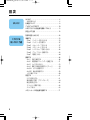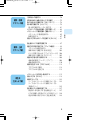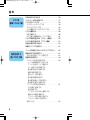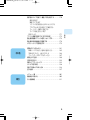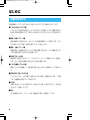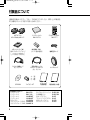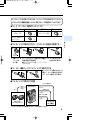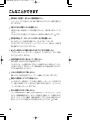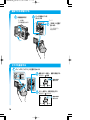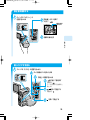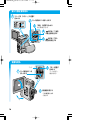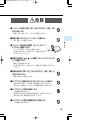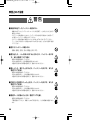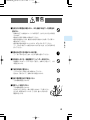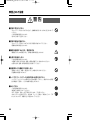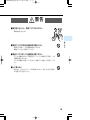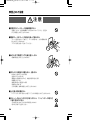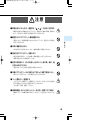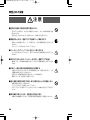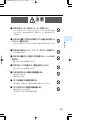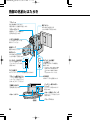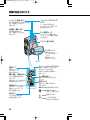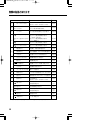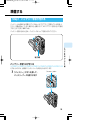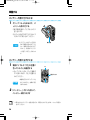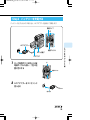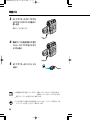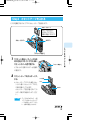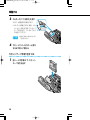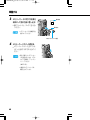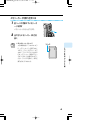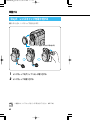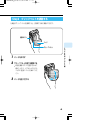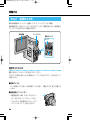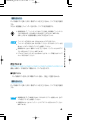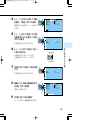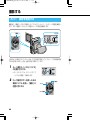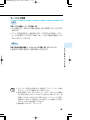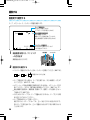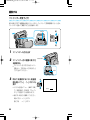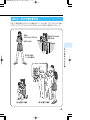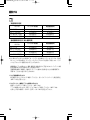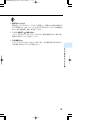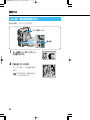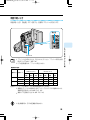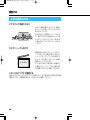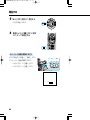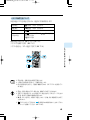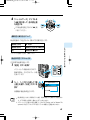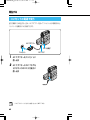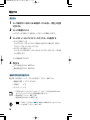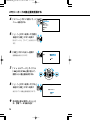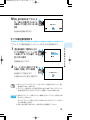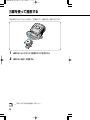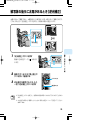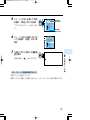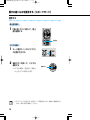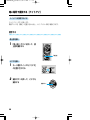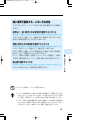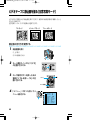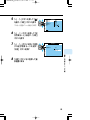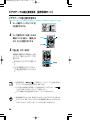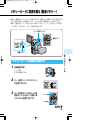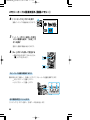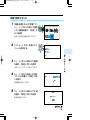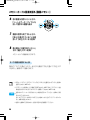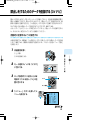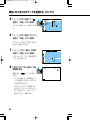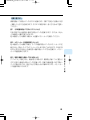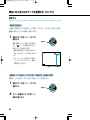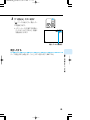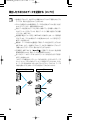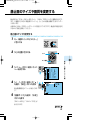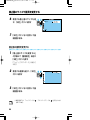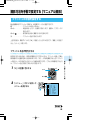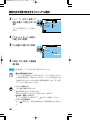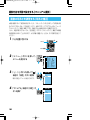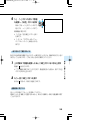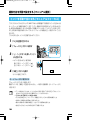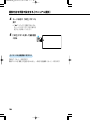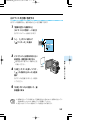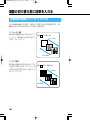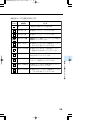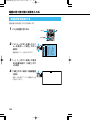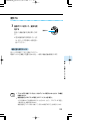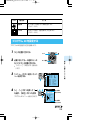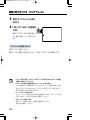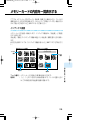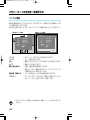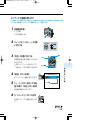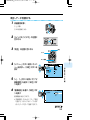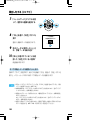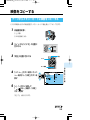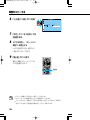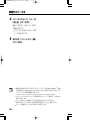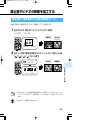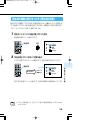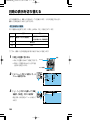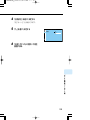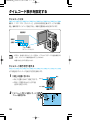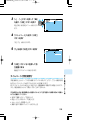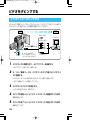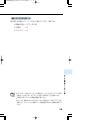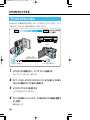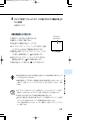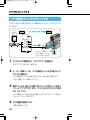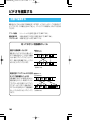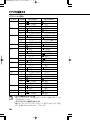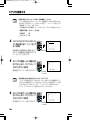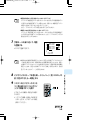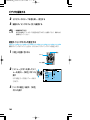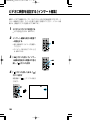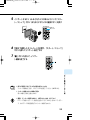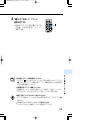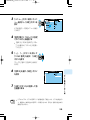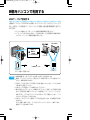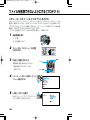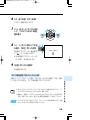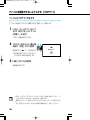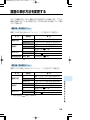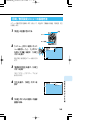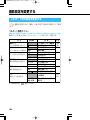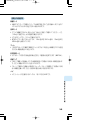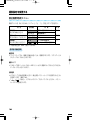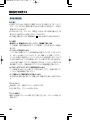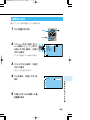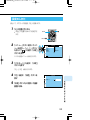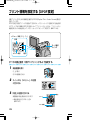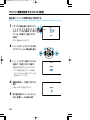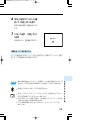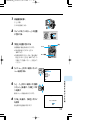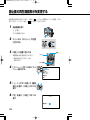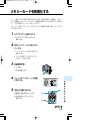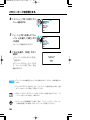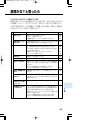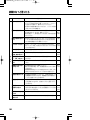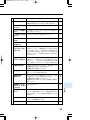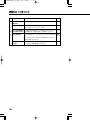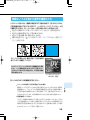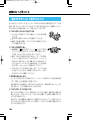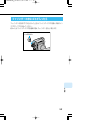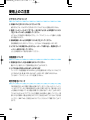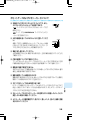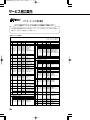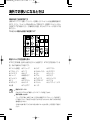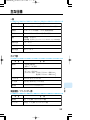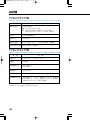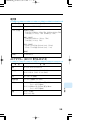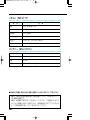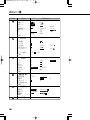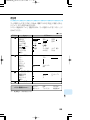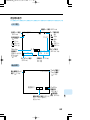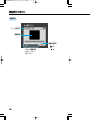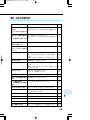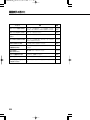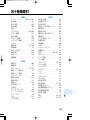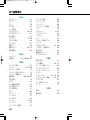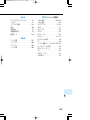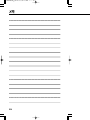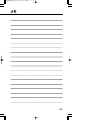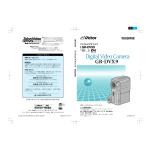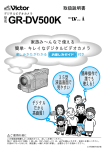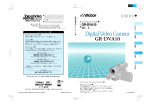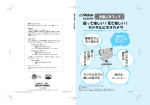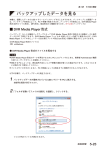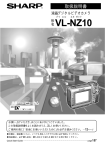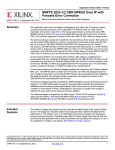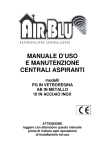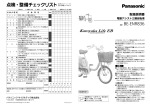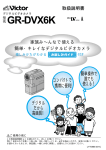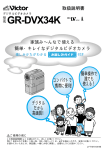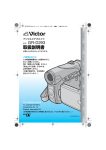Download "取扱説明書"
Transcript
K GR-DX95K デジタルビデオカメラ 取扱説明書 省エネで 守る環境 豊かな暮らし この取扱説明書は 再生紙を使用しています 製品についてのご相談や修理のご依頼は お買い上げの販売店にご相談ください。 転居されたり、贈答品などでお困りの場合は、 下記のご相談窓口にご相談ください。 修理などのアフターサービスに関するご相談 本製品についての技術的なお問い合わせは ビクターサービスエンジニアリング DVご相談窓口 194∼195ページをご覧ください。 色 取扱説明書 デジタルビデオカメラ 型 名 GR-DX95K こんなことができます P.10 いますぐビデオと 静止画を撮影してみよう P.12 目次 はじめに これだけは 知っておこう 撮影/初級 撮影/上級 再生 電話:(045 )450 - 2770 編集 お買い物情報や製品についての全般的なご相談 お客様ご相談センター 設定 東京 電話:(03) 5684-9311 Fax:(03) 5684-9317 〒113-0033 東京都文京区本郷3-14-7 ビクター本郷ビル 大阪 電話:(06) 6765-4161 Fax:(06) 6765-4891 その他 〒550-0013 大阪市西区新町3-1-31 新町レナウンビル ビクターホームページ http://www.jvc-victor.co.jp/ 索引 お買い上げありがとうございます。 ご使用の前に AV&マルチメディアカンパニー この取扱説明書をよくお読みのうえ、正しくお使いください。 特に「安全上のご注意」(18∼27ページ)は、必ずお読みい ただき、安全にお使いください。 お読みになったあとは、保証書と一緒に大切に保管し、必要な ときにお読みください。 〒221-8528 横浜市神奈川区守屋町3-12 © 2003 VICTOR COMPANY OF JAPAN, LIMITED M3D3 DSC 0503-FO-HT-SN LYT1126-001C 01.GR-DX95K_pg002-032 03.5.28 5:20 PM ページ 2 目次 はじめに これだけは 知っておこう編 2 はじめに ・・・・・・・・・・・・・・・・・・・・・・・・・・・・・・・・・・・・・・・・・・6 本書の読みかた ・・・・・・・・・・・・・・・・・・・・・・・・・・・・・・・・・・6 付属品について ・・・・・・・・・・・・・・・・・・・・・・・・・・・・・・・・・・・・8 こんなことができます ・・・・・・・・・・・・・・・・・・・・・・・・・・・・10 いますぐビデオと静止画を撮影してみよう ・・・・・・・・・・12 安全上のご注意 ・・・・・・・・・・・・・・・・・・・・・・・・・・・・・・・・・・18 各部の名前とはたらき ・・・・・・・・・・・・・・・・・・・・・・・・・・・・28 準備する ・・・・・・・・・・・・・・・・・・・・・・・・・・・・・・・・・・・・・・・・33 Step1 バッテリーを取り付ける ・・・・・・・・・・・・・・・・33 Step2 バッテリーを充電する ・・・・・・・・・・・・・・・・・・35 Step3 カセットテープを入れる ・・・・・・・・・・・・・・・・37 Step4 メモリーカードを入れる ・・・・・・・・・・・・・・・・39 Step5 レンズキャップを取り付ける ・・・・・・・・・・・・42 Step6 グリップベルトを調節する ・・・・・・・・・・・・・・43 Step7 電源を入れる ・・・・・・・・・・・・・・・・・・・・・・・・・・44 撮影する ・・・・・・・・・・・・・・・・・・・・・・・・・・・・・・・・・・・・・・・・48 Act.1 設定を確認する ・・・・・・・・・・・・・・・・・・・・・・・・・・48 Act.2 液晶画面やファインダーを調整する ・・・・・・・・51 Act.3 カメラをかまえる ・・・・・・・・・・・・・・・・・・・・・・・・53 Act.4 撮影する範囲を調整する[ズーム] ・・・・・・・・54 Act.5A ビデオを撮影する ・・・・・・・・・・・・・・・・・・・・・・55 Act.5B 静止画を撮影する ・・・・・・・・・・・・・・・・・・・・・・58 上手に撮るコツは・・・・・・・・・・・・・・・・・・・・・・・・・・・・・・・・60 再生する ・・・・・・・・・・・・・・・・・・・・・・・・・・・・・・・・・・・・・・・・61 ビデオを再生する・・・・・・・・・・・・・・・・・・・・・・・・・・・・・・・・61 無記録部分を探す[ブランクサーチ]・・・・・・・・・・・・・・64 静止画を再生する・・・・・・・・・・・・・・・・・・・・・・・・・・・・・・・・66 コンセントの電源で使う・・・・・・・・・・・・・・・・・・・・・・・・・・68 テレビで見る・・・・・・・・・・・・・・・・・・・・・・・・・・・・・・・・・・・・69 メモリーカードの静止画を削除する ・・・・・・・・・・・・・・・・71 01.GR-DX95K_pg002-032 03.5.28 5:20 PM ページ 3 撮影・初級 テクニック編 撮影・上級 テクニック編 再生を 工夫しよう編 三脚を使って撮影する ・・・・・・・・・・・・・・・・・・・・・・・・・・・・74 被写体の後ろに太陽があるとき[逆光補正]・・・・・・・・・・75 動きの速いものを撮影する[スポーツモード]・・・・・・・・76 暗い場所で撮影する[ナイトアイ]・・・・・・・・・・・・・・・・・・79 暗い場所で撮影する、いろいろな方法・・・・・・・・・・・・・・81 ビデオテープに静止画を撮る[記念写真モード]・・・・・・82 メモリーカードに動画を撮る[動画メモリー]・・・・・・・・85 メモリーカードに動画を記録する・・・・・・・・・・・・・・・・・・85 動画を再生する・・・・・・・・・・・・・・・・・・・・・・・・・・・・・・・・・・87 頭出しをするためのデータを記録する[DV ナビ] ・・・・91 静止画のサイズや画質を変更する ・・・・・・・・・・・・・・・・・・97 撮影方法を手動で設定する[マニュアル撮影]・・・・・・・・99 フラッシュの状態を設定する・・・・・・・・・・・・・・・・・・・・・・99 画像の明るさを調整する[明るさ補正] ・・・・・・・・・・102 ピントを手動で合わせる[マニュアルフォーカス] 104 画像の色合いを調節する[白バランス] ・・・・・・・・・・105 場面の切り替え部に効果を入れる ・・・・・・・・・・・・・・・・・・108 場面切替の種類[フェーダー][ワイプ]・・・・・・・・・・108 場面切替を設定する ・・・・・・・・・・・・・・・・・・・・・・・・・・・・110 映像に変化をつける[プログラム AE]・・・・・・・・・・・・・・112 プログラム AE の種類 ・・・・・・・・・・・・・・・・・・・・・・・・・・112 プログラム AE を設定する ・・・・・・・・・・・・・・・・・・・・・・113 メモリーカードの内容を一覧表示する ・・・・・・・・・・・・・・115 頭出しをする[DV ナビ]・・・・・・・・・・・・・・・・・・・・・・・・・・119 映像をコピーする ・・・・・・・・・・・・・・・・・・・・・・・・・・・・・・・・123 テープからメモリーカードに映像をコピーする ・・・・123 テープからメモリーカードに動画をコピーする [動画メモリー]・・・・・・・・・・・・・・・・・・・・・・・・・・・・・・・・125 静止画やビデオの映像を加工する ・・・・・・・・・・・・・・・・・・127 静止画の一部を拡大する[静止画再生ズーム] ・・・・127 ビデオの映像の一部を拡大する[ビデオ再生ズーム] ・・128 再生時の映像に変化をつける[再生演出効果] ・・・・129 3 目 次 01.GR-DX95K_pg002-032 03.5.28 5:20 PM ページ 4 目次 ビデオを 編集してみよう編 設定を変えて 使いこなそう編 日時の表示を切り替える ・・・・・・・・・・・・・・・・・・・・・・・・・・130 タイムコード表示を設定する ・・・・・・・・・・・・・・・・・・・・・・132 ビデオをダビングする ・・・・・・・・・・・・・・・・・・・・・・・・・・・・134 ビデオデッキへダビングする ・・・・・・・・・・・・・・・・・・・・134 デジタルでダビングする ・・・・・・・・・・・・・・・・・・・・・・・・136 ビデオ機器やテレビからダビングする ・・・・・・・・・・・・138 ビデオを編集する ・・・・・・・・・・・・・・・・・・・・・・・・・・・・・・・・140 自動で編集する ・・・・・・・・・・・・・・・・・・・・・・・・・・・・・・・・140 より正確に自動編集する[シンクロ補正] ・・・・・・・・147 ビデオに映像を追加する[インサート編集] ・・・・・・・・150 ビデオに音声を追加する[アフレコ編集] ・・・・・・・・・・152 再生時の音声を切り替える ・・・・・・・・・・・・・・・・・・・・・・・・154 映像をパソコンで利用する ・・・・・・・・・・・・・・・・・・・・・・・・156 ファイルを削除できないようにする[プロテクト] ・・158 画面の表示方法を変更する ・・・・・・・・・・・・・・・・・・・・・・・・161 日時/表示設定メニューの設定方法 ・・・・・・・・・・・・・・163 撮影設定を変更する ・・・・・・・・・・・・・・・・・・・・・・・・・・・・・・164 フルオート用の設定を変更する ・・・・・・・・・・・・・・・・・・164 テープの撮影時間を 1.5 倍にする アフレコ可能なモードで録音する ズーム倍率の上限を設定する 静止画の演出方法を設定する 撮影の感度を設定する 頭出しデータを記録する 静止画の画質を設定する 静止画の画像サイズを設定する 静止画の記録方法を設定する マニュアル用の設定を変更する ・・・・・・・・・・・・・・・・・・167 手ぶれ補正を設定する 接写を設定する ワイドテレビに合わせた画面にする 録音される雑音を軽減する フラッシュの発光条件を設定する フラッシュの明るさを設定する 設定のしかた ・・・・・・・・・・・・・・・・・・・・・・・・・・・・・・・・・・169 4 01.GR-DX95K_pg002-032 03.5.28 5:20 PM ページ 5 操作音やランプを消す、機能デモを表示する ・・・・・・・・170 操作音を消す 撮影ランプを消す リモコンの信号を受け付けないようにする プログラム AE の効果をデモで確認する ファインダーを優先に設定する すべての設定をもとに戻す 設定のしかた ・・・・・・・・・・・・・・・・・・・・・・・・・・・・・・・・・・171 プリント情報を設定する[DPOF 設定] ・・・・・・・・・・・・172 静止画や動画のファイル名をリセットする ・・・・・・・・・・176 静止画の再生画面表示を変更する ・・・・・・・・・・・・・・・・・・178 メモリーカードを初期化する ・・・・・・・・・・・・・・・・・・・・・・179 その他 索引 故障かな?と思ったら ・・・・・・・・・・・・・・・・・・・・・・・・・・・・181 映像にノイズが出たり音声が途切れたら ・・・・・・・・・・185 「露が付きました」と表示されたら ・・・・・・・・・・・・・・186 ファインダーの中にゴミが入ったら ・・・・・・・・・・・・・・187 使用上のご注意 ・・・・・・・・・・・・・・・・・・・・・・・・・・・・・・・・・・188 日常のお手入れ ・・・・・・・・・・・・・・・・・・・・・・・・・・・・・・・・・・192 保証とアフターサービス ・・・・・・・・・・・・・・・・・・・・・・・・・・193 サービス窓口案内 ・・・・・・・・・・・・・・・・・・・・・・・・・・・・・・・・194 海外でお使いになるときは ・・・・・・・・・・・・・・・・・・・・・・・・196 主な仕様 ・・・・・・・・・・・・・・・・・・・・・・・・・・・・・・・・・・・・・・・・197 メニュー一覧 ・・・・・・・・・・・・・・・・・・・・・・・・・・・・・・・・・・・・201 画面表示の見かた ・・・・・・・・・・・・・・・・・・・・・・・・・・・・・・・・205 五十音順索引 ・・・・・・・・・・・・・・・・・・・・・・・・・・・・・・・・・・・・211 5 目 次 01.GR-DX95K_pg002-032 03.5.28 5:20 PM ページ 6 はじめに 本書の読みかた 取扱説明書は、デジタルビデオカメラの使いかたに応じて 8 つの編に分かれています。 ■ これだけは知っておこう編 ビデオカメラの各部の名前から、はじめて使うときの準備、ビデオの撮影や再生の 基本的な手順を説明します。お買い上げ後にはじめて使うときは、必ずお読みくだ さい。 ■ 撮影・初級テクニック編 操作は簡単でも効果が大きい、知っていると便利な機能について説明します。『これ だけは知っておこう編』の操作に慣れてから、お読みください。 ■ 撮影・上級テクニック編 画像の明るさや画面の色のバランスを手動で調節する方法や、ビデオ撮影中にさま ざまな効果を挿入する方法などを説明します。 ■ 再生を工夫しよう編 静止画の一覧表示の方法や、テープからメモリーカードへの画像のコピーを説明し ます。また、再生時の映像に変化をつける方法を説明します。 ■ ビデオを編集してみよう編 撮影したビデオを編集して、個性的な作品に仕上げるための機能について説明しま す。 ■ 設定を変えて使いこなそう編 ビデオカメラには、上記の編では説明しきれない数多くの機能があります。この編 では、各種機能の設定について説明します。 ■ その他 故障かなと思ったときの対処方法や、使用上のご注意、日常のお手入れ、主な仕様 などについて記載しています。 ■ 索引 五十音順索引のほか、メニュー一覧、画面表示の見かたを記載しています。 6 01.GR-DX95K_pg002-032 03.5.28 5:20 PM ページ 7 著作権について あなたがビデオカメラで録画、録音したものは、個人として楽しむなどのほかは、著作権法 上、権利者に無断で使用できません。なお、鑑賞や興行、展示物などのうちには、個人として 楽しむなどの目的であっても、撮影を制限している場所がありますのでご注意ください。 記号の意味 本文中には、次の記号が使われています。 ご 注 意 操作上の注意などが書かれています。 使用中に起こりうるトラブルや、トラ ブルのように見える現象について書 かれています。 メモ 使用上の制限や、知っていると便利 な内容が書かれています。 は じ め に 関連するページを示しています。 次のページに説明が続きます。 7 01.GR-DX95K_pg002-032 03.5.28 5:20 PM ページ 8 付属品について 付属品をお確かめください。万が一、不足品がございましたら、お買い上げの販売店、 または最寄りのサービス窓口にお問い合わせください。 T W 画面設定 スタート / ストップ 設定 静止画 スロー 画面切替 演出効果 入 / 切 ここから / ここまで 修正 入 / 切 プログラム編集 RM- V716 ACアダプター AP-V13またはAP-V11 MultiM ediaCar ワイヤレスリモコン RM-V717 単4乾電池(2本) (リモコン動作確認用) 編集延長コード d メモリーカード(1枚) 8MB マルチメディアカード ( バッテリーパック BN-V107-S ビデオカメラ本体の中に 入って出荷されております。 ) S/AV/編集コード 長さ:約1.5m 専用USBケーブル Aタイプ−ミニBタイプ 長さ:約1.3m レンズキャップ 大:1個 中:1個 小:2個 CD-ROM フェライトコア その他の別売アクセサリー: バッテリーパック BN-V107-S バッテリーパック BN-V114-S バッテリーキット VU-V856KIT バッテリーキット VU-V840KIT DV ケーブル VC-VDV204 マルチメディアカード(8 MB) CU-MMC08 マルチメディアカード(16MB) CU-MMC16 8 ソフトウェア 取扱説明書 取扱説明書(本書) DV ビデオナビゲーターパック DV 動画編集パック PC カードアダプター フロッピーディスクアダプター USB リーダー/ライター マルチメディアプリンター GV-DV1000 GV-DV1500 CU-V51 CU-V41 CU-V70 GV-DT5 01.GR-DX95K_pg002-032 03.5.28 5:20 PM ページ 9 コードやケーブルをお使いになるときは、フェライトコアを必ず取り付けてください。 ビデオカメラと外部機器を接続したときに発生するノイズを軽減することができます。 ◆コード(ケーブル)別使用フェライトコア 使用コード 使用フェライトコア USBケーブル 使用コード 使用フェライトコア DVケーブル(別売) (中) S/AV/編集コード ACアダプター (大) (小) ◆フェライトコアの取り付けかた(イラストは 1 回巻きの説明です。) 1 1 2 両端のスト ッパーをは ずして開く 2 3cm 3 フェライトコアにコードを指示された回数巻く (位置と回数は下図を参照) ●端子から約 3cm の位置にフェライトコアを 取り付けます。 3 コードをはさみ、 カチッ と音がするまで閉じる ◆ S / AV /編集コードにフェライトコアを取り付ける 1 3cm 2 「◆フェライトコアの取り付けかた」の 手順 2 で、コードを巻かずに通すだけ にして、カチッと音がするまで閉じる ◆フェライトコアの取り付け位置 S/AV/編集コード ビデオカメラ コード (1回巻き) (通すだけ) USBケーブル (1回巻き) DVケーブル(別売) (2回巻き) ACアダプター AP-V13またはAP-V11 ビデオやテレビ などの機器 フェライトコアの付いている側の端子をビデオカメラ側に接続してください。 9 は じ め に 01.GR-DX95K_pg002-032 03.5.28 5:20 PM ページ 10 こんなことができます 照明を消した部屋で、赤ちゃんの寝顔を撮影したい。 「ナイトアイ」ボタンを使えば、暗い場所で撮影するときでもカラー映像で撮影でき ます(☞P.79)。 日射しのあたる窓際にいる人を撮影したい。 太陽などの強い光を背景にして人物を撮影するときは、人物が真っ黒になってしま います。 こんなときには「逆光補正」ボタンを使えば、人物を明るく撮影できます(☞P.75) 。 学芸会の舞台上で、スポットライトの中にいる子供を撮影したい。 強い光が当たっている被写体を撮影すると、真っ白に写ってしまいます。 こんなときでもプログラム AE メニューの「スポットライト」を使えば、自然な画 像を撮影することができます(☞P.112)。 走っている車のような動きの速いものをブレさせずに撮影したい。 プログラム AE メニューの「スポーツ」を使えば、ブレをおさえて、きれいに撮影 することができます(☞P.76)。 目的の場面をすばやく探し出して、再生したい。 何度も巻戻しや早送りをするのは面倒なものです。 こんなときには、ナビ機能を使って再生したい場面をあらかじめ頭出しデータとし て記録しておきます(☞P.91、119)。画像を確認しながら場面を指定できるので、 すばやく簡単に頭出しができます。 いろいろな音声を入れて楽しみたい。 撮影したあとに音声を追加すること(アフレコ編集)ができます(☞P.152)。 撮影した映像をパソコンでも利用したい。 カメラが捉えている映像やテープに記録した映像を、メモリーカードに記録できま す。記録した映像をパソコンに取り込んで音声や BGM を追加して、オリジナルム ービー作りを楽しみましょう(☞P.156)。 見たい場面だけをすぐに楽しみたい。 たくさん映像を撮るほど、編集にも手間と時間がかかってしまうものです。こんなと きには、自動編集機能を使うと、気に入った場面だけを集めたテープを簡単に作成で きます。さらに「アフレコ編集」「場面切替効果」「プログラム AE」機能を合わせて 使えば、テレビドラマや映画のような効果を付けることもできます(☞P.140) 。 10 01.GR-DX95K_pg002-032 03.5.28 5:20 PM ページ 11 いろいろな機器と接続して活用できます フロッピーアダプター USB リーダー/ライター PC カードアダプター パソコンで 加工する ・リアルタイムに動画を取り込む ・テープから動画を取り込む ・動画や静止画をメールに添付する USB ケーブル DV ケーブル ※ 詳しくは、ソフトウェア取扱説明書を ご覧ください。 は じ め に S / AV /編集コード・DV ケーブル S / AV /編集コード POWER テレビで 見る・撮る ・ 撮影したビデオをテレビで見る ( P.69) ・ テレビの映像をビデオテープに撮る ( P.138) TIMER T-SCAN WIDE ED GRT S-VHS ビデオデッキで 編集する ・ ダビングする (アナログ P.134) (デジタル P.136) ・ DV 端子付ビデオにダビングする ( P.136) ・ 自動的に編集する ( P.140) ・ 録画済テープに画像(タイトルなど)を挿入 する ( P.150) ・ 録画済テープにナレーションや音声を追加 する ( P.152) ここに紹介したものは、ほんの一例。ほかにも、いろいろな使いかた・楽しみかたが あります。「設定を変えて使いこなそう編」(☞P.161 ∼ P.171)をご覧ください。 11 01.GR-DX95K_pg002-032 03.5.28 5:20 PM ページ 12 いますぐ ビデオと静止画を撮影してみよう 箱を開けたら、何はともあれビデオを撮影してみましょう! 最初はバッテリーが充電されていないので、コンセントにつないで撮影し、再生してみ ます。ボタンやランプの名前なんて知らなくても大丈夫。ともかく、この通り操作すれ ば撮影できます。 用意するもの ACアダプター AP-V13またはAP-V11 ビデオカメラ ミニDV カセットテープ(別売) メモリーカード(8MB) コンセントにつなぐ AC アダプター 1 2 12 差し込む カバーを開き、ACアダプターの コードの先端を差し込む 01.GR-DX95K_pg002-032 03.5.28 5:20 PM ページ 13 カセットテープを入れる 1 3 スライドさせたまま カセットテープを 奥まで入れる カセットを逆向きに 入れないでください。 ( P.37) 5 2 は じ め に カセットカバーを 閉じる カセットカバーを開く 中のホルダーが 自動的に開く 4 ここを押す を押す ホルダーが自動的に閉じる メモリーカードを入れる 2 メモリーカードを 奥まで入れる 3 1 カバーを閉じる カバーを開く 13 01.GR-DX95K_pg002-032 03.5.28 5:20 PM ページ 14 撮影できる状態にする 1 液晶画面を開く 2 ロック解除ボタンを 押したまま ① 上に開く ② 90度回転させる ランプ 3 「撮影」の位置に 合わせる ランプが点灯し、 画面が映る ② ① ビデオを撮影する 1 スイッチを「ビデオ」の位置に合わせる 2 撮影ボタンを押し、撮影を開始する 画面表示: 録画 0h18m 画面の状態が 表示される 3 もう一度押し、撮影を停止する 画面表示: ストップ 0h18m ストップ 14 画面の状態が 表示される 01.GR-DX95K_pg002-032 03.5.28 5:20 PM ページ 15 静止画を撮影する 1 スイッチを「メモリー」の 位置に合わせる 2 「静止画」ボタンを押す 画面表示: 画面に状態が 表示される 25 PHOTO 3 手順2を繰り返す は じ め に 撮ったビデオを見る 1 スイッチを「ビデオ」の位置に合わせる 2 ロック解除ボタンを押したまま 3 「再生」の位置に合わせる 4 側に回して巻き戻す 画面表示: テープの先頭まで巻き戻ると、 停止する 5 を押して再生する 画面表示: 6 を押して停止する 15 01.GR-DX95K_pg002-032 03.5.28 5:20 PM ページ 16 撮った静止画を見る 1 スイッチを「メモリー」の位置に 合わせる ロック解除ボタンを押したまま 2 3 「再生」の位置に合わせる 静止画が表示される 4 側に回して1枚前 の静止画を再生する 5 側に回して次の 静止画を再生する 電源を切る 2 ランプ 1 ロック解除ボタンを 押したまま 「切」の位置に 合わせる ランプが消灯し、 画面が消える ① 3 液晶画面を閉じる ① 90度回転させる ② 閉じる ② 16 01.GR-DX95K_pg002-032 03.5.28 5:20 PM ページ 17 機能デモを見てみよう 本機には、場面切替(☞ P.108)やプログラム AE(☞ P.112)などの機能を確認 するためのデモモードがあります。ビデオカメラをお使いになる前に、是非一度 ご覧になってください。 機能デモを表示させるには カセットテープを入れずに電源ダイヤルを「撮影」の位置に合わせてから 3 分経 つと、液晶画面にビデオカメラの機能デモが自動的に表示されます。 機能デモを途中でやめるには、電源を切ってください。 機能デモを表示しないようにすることもできます ☞ P. 170 ∼ 171 ビデオ撮影、本番へ GO! とにかくすぐに撮影をしてみるステップはこれで終了。次は、いよいよ撮影本番! バッテリーを使い、いろいろなシーンを撮影しましょう。 バッテリーの充電には約 90 分(BN-V107-S の場合)かかります。この待ち時 間を利用して、まず「これだけは知っておこう」編のページに目を通してみてく ださい。きっと撮影のときに役立ちます。 「これだけは知っておこう」編 バッテリーで撮影する 上手に撮るコツ ☞ P. 28 ∼ 71 ☞ P. 33 ☞ P. 60 17 は じ め に 01.GR-DX95K_pg002-032 03.5.28 5:20 PM ページ 18 安全上のご注意 安全のために必ずお守りください 絵記号について この取扱説明書と製品には、いろいろな絵記号が記載されています。 これらは、製品を安全に正しくお使いいただき、人への危害や財産への損害を未然 に防止するための表示です。絵記号の意味をよく理解して本文をお読みください。 危険 この表示を無視して誤った取り扱いをすると、人が死亡 または重傷を負う危険が切迫して生じることが想定され る内容を示しています。 警告 この表示を無視して誤った取り扱いをすると、人が死亡ま たは重傷を負う可能性が想定される内容を示しています。 注意 この表示を無視して誤った取り扱いをすると、人が傷害 を負う可能性が想定される内容、および物的損害のみの 発生が想定される内容を示しています。 絵表示の説明 ●注意(危険、 警告を含む) が必要なことを示す記号 一般的注意 手がはさまれる ●してはいけない行為 (禁止行為) を示す記号 禁止 水場での使用禁止 接触禁止 分解禁止 ぬれ手禁止 水ぬれ禁止 ●必ずしてほしい行為 (強制、 指示行為) を示す記号 一般的指示 18 プラグをコンセント から抜く 01.GR-DX95K_pg002-032 03.5.28 5:21 PM ページ 19 危険 ■ バッテリーは絶対に分解、加工(はんだ付けなど)、加熱、火中 投入などをしない ・液漏れ、発熱、破裂、発火し、火災やけがの原因となります。 ■ 高温の場所(60 ℃以上)にバッテリーを置かない ・発熱、破裂、発火の原因となります。 は じ め に ■ バッテリーの端子部に金属物(ネックレスやヘア ピンなど)を接触させない ・ショートして発熱し、火災やけがの原因となります。 ・持ち運びの際にはキャップを取り付けて、金属物と端子が接 触しないようにしてください。 ■ 乾電池の端子部( と ど)を接触させない 端子 )に金属物(ネックレスやヘアピンな ・液漏れ、発熱の原因となります。 ・持ち運びの際にはビニール袋などに入れ、金属物と端子が接触しないようにし てください。 ■ 乾電池は絶対に分解、加工(はんだ付けなど)、充電、加熱、火 中投入などをしない ・液漏れ、破裂などの原因となります。 ■ AC アダプターは指定以外のビデオカメラやバッテリーに使わない ・性能や形状が異なると、火災や故障、感電の原因となることがあります。 ・指定されたものか確かめ、ビデオカメラの取扱説明書もよくお読みください。 ■ AC アダプターの分解や改造をしない ・火災や感電の原因になります。 ・お客様ご自身による点検、整備、修理は危険です。絶対におやめください。 ・内部の点検・整備・修理は販売店に依頼してください。 ■ AC アダプターを指定の電源電圧以外で使用しない ・火災や感電の原因となります。 19 01.GR-DX95K_pg002-032 03.5.28 5:21 PM ページ 20 安全上のご注意 警告 ■ 液漏れを起こしたバッテリーを使わない ・液漏れを起こしたバッテリーはショートによる発熱で、さわるとやけどをする 原因となります。 ・バッテリーの液が漏れたときは、バッテリー取り付け部の液をよく拭き取って から新しいバッテリーを取り付けてください。 ・バッテリーの液が身体や衣服についたときには、 水でよく洗い流してください。 万一、目などに液が入った場合はきれいな水で洗った後、ただちに医師に相談 してください。 ■ 濡れたバッテリーは使わない ・故障、感電、発熱、発火の原因となります。 ■ 煙が出たり、へんな臭いがするときなどは、バッテリーをはず す、または電源プラグを抜く ・販売店に修理を依頼してください。 ・そのまま使用すると火災や感電の原因となります。 ・お客様ご自身による修理は危険です。絶対におやめください。 ■ 落としたり、壊れたときなどは、バッテリーをはずす、または 電源プラグを抜く ・販売店に修理を依頼してください。 ・そのまま使用すると、火災や感電の原因となります。 ・お客様ご自身による修理は危険です。絶対におやめください。 ■ 内部に水や異物が入ったときは、バッテリーをはずす、または 電源プラグを抜く ・販売店に修理を依頼してください。 ・そのまま使用すると、火災や感電の原因となります。 ・お客様ご自身による修理は危険です。絶対におやめください。 ■ 電源コードが傷んだときは、電源プラグを抜く ・販売店に修理を依頼してください。 ・芯線が露出していたり、断線したままで使用すると、火災や感電の原因になり ます。 20 01.GR-DX95K_pg002-032 03.5.28 5:21 PM ページ 21 警告 ■ 指定以外の乾電池は使わない、また液漏れを起こした乾電池を 使わない ・液漏れを起こした電池はショートによる発熱で、さわるとやけどをする原因 となります。 ・電池を入れる前に品番をよく確かめてください。 ・電池の液が漏れたときは、電池取り付け部の液をよく拭き取ってから新しい 電池を入れてください。 ・電池の液が身体や衣服についたときには、水でよく洗い流してください。 万一、目などに液が入った場合はきれいな水で洗った後、ただちに医師に相 談してください。 は じ め に ■ 乾電池は幼児の手の届かない所に置く ・万一、誤って飲み込んだときは、ただちに医師と相談してください。 ■ 持ち運ぶときには、液晶画面やファインダーを持たない ・液晶画面、またはファインダーを持って運ぶと、故障したり落として、 けが の原因となります。 ■ 不安定な場所に置かない ・ぐらついた台の上や傾いた所には置かないでください。 ・落ちたり、倒れたりして、故障やけがの原因となります。 ■ 指定の電源電圧以外で使用しない ・火災や感電の原因となります。 ■ 電源コードを傷つけない ・火災や感電の原因となります。 ・次のようなことをすると、傷つく原因となります。ご注意ください。 加工する、無理に曲げる、ねじる、引っ張る、重いものをのせる、 熱器具に近づける。 21 01.GR-DX95K_pg002-032 03.5.28 5:21 PM ページ 22 安全上のご注意 警告 ■ 内部に物を入れない ・カセットテープの出し入れ口などから、金属類や燃えやすいものなどを入れないで ください。 ・火災や感電の原因となります。 ・特にお子様にご注意ください。 ■ 内部の部品に触らない ・カセットテープの出し入れ口から見える部品に触らないでください。 ・感電や故障の原因となります。 ■ 機器を接続するときは、電源を切る ・電源を入れたまま接続すると、感電や故障の原因となります。 ■ 分解や改造はしない ・火災や感電の原因となります。 ・お客様ご自身による点検、整備、修理は危険です。絶対おやめください。 ・内部の点検・整備・修理は販売店に依頼してください。 ■ 自動車などの運転中に使用しない ・運転をしながら、撮影、再生をすることは絶対におやめください。 交通事故の原因になります。 ■ レンズやファインダーを太陽や強い光源に向けない ・レンズやファインダーを太陽に向けたまま放置しておくと、集光により内部部 品が破損して発熱し、火災や故障の原因となります。 ■ ぬらさない ・火災や感電の原因となります。 ・風呂場では使用しないでください。 ・雨天、降雪中、海岸、水辺で使用するときは、ご注意ください。 ・水などの入った容器(花びん、植木鉢、コップ、化粧水、薬品など)は、こぼ れたりしますので、機器の近くに置かないでください。 22 01.GR-DX95K_pg002-032 03.5.28 5:21 PM ページ 23 警告 ■ 雷が鳴り出したら、電源プラグにはふれない ・感電の原因となります。 は じ め に ■ 電源プラグが不完全な接続状態で使用しない ・接触不良で発熱し、火災や感電の原因となります。 ・最後までしっかりと接続してください。 ■ 電源プラグにほこりや金属物を付着させない ・ほこりや金属物を伝わって電気が流れ、ショートや絶縁不良で発熱し、火災 や感電の原因となります。 ・ほこりや金属物が付着しているときは、電源プラグを抜き、取り除いてくだ さい。 ■ 上に乗らない ・倒れたり、こわれたりして、けがの原因になります。特に小さなお子様がい るご家庭ではご注意ください。 23 01.GR-DX95K_pg002-032 03.5.28 5:21 PM ページ 24 安全上のご注意 注意 ■ 充電中のバッテリーに長時間触れない ・温度が上がり、長時間皮膚がふれたままになっていると、低温や けどの原因となることがあります。 ■ 電源コードはコードの部分を持って抜かない ・コードの部分を持って抜くと、コードが傷つき、火災や感電の原 因となることがあります。 ・プラグの部分を持って抜いてください。 ■ ぬれた手で電源プラグを抜き差ししない ・感電の原因となることがあります。 ■ 次のような場所には置かない、使わない ・砂浜などの砂ぼこりのある所 ・湿気やほこりの多い所 ・調理台や加湿器のそばなど、油煙や湯気の当たる所 ・熱器具の近くなど ・真夏の車内など高温になる所 ・直射日光の強い所 火災や感電、故障の原因となることがあります。 ■ 上に重い物を置かない ・バランスがくずれて倒れたり落下して、けがの原因となることがあります。 ■ カセットの出し入れ口に手を入れない、ファインダーの取り付 け部に指を入れない ・手や指をはさまれてけがをする原因となります。 ・特にお子様にご注意ください。 24 01.GR-DX95K_pg002-032 03.5.28 5:21 PM ページ 25 注意 ■ 乾電池を入れるときは、極性表示( と )の向きに注意する ・機器の指示通りに乾電池を入れてください。間違えると電池の破壊、液漏れに より、火災やけが、周囲を汚す原因になることがあります。 ■通電中の AC アダプターに長時間触れない ・温度が上がり、長時間皮膚がふれたままになっていると、低温やけどの原因と なることがあります。 は じ め に ■ 本体に衝撃を与えない ・けがをするおそれがあります。また、本機が故障する原因となります。 ■ 指定以外のアクセサリーを使わない ・性能や形状が異なると、火災や故障、感電の原因となることがあります。 ・本機に指定されたものか確かめてください。 ■ 別売の照明用ライトなどを使うときはライト部に顔、素手、髪 の毛などを近づけない ・高温のため、やけどや髪の毛が燃える原因となります。 ■ 本機やアクセサリーなどを布などでおおった状態で使用しない ・熱がこもって変形したり、火災の原因となることがあります。 ■ コード類は正しく配置する ・ AC アダプターの電源コードや接続用コードなどは、足にひっかけると製品の 落下や転倒などによりけがの原因となることがあります。 ・十分注意して接続、配置してください。 ■ 長期間使用しないときはバッテリーをはずし、 電源プラグを抜く ・電源が「切」でも本機に電気が流れていますので、安全のためにお守りくださ い。 25 01.GR-DX95K_pg002-032 03.5.28 5:21 PM ページ 26 安全上のご注意 注意 ■ 別売の三脚を不安定な状態で使用しない ・足などの上に倒れる、けがをする原因となります。また、本機が故障する原 因となります。 ・足などを引っかけないようにご注意ください。強風にもご注意ください。 ■ 移動するときは、電源プラグや接続コード類をはずす ・接続したまま移動すると、コードが傷つき、火災や感電の原因となることが あります。 ・カセットテープも取り出しておいてください。 ■ バッテリーやグリップベルトは正しく取り付ける ・正しく取り付けられていないと、落下によりけがや故障の原因となることが あります。 ■ お手入れするときは、バッテリーをはずし、電源プラグを抜く ・電源が「切」でも機器に電源が流れていますので感電の原因となることがあ ります。 ■ 5 年に一度は内部の点検を販売店に依頼する ・内部にほこりがたまったまま、長い間掃除をしないで使用し続けると、火災 や感電の原因となることがあります。 ・湿気の多くなる梅雨期の前に点検すると、より効果的です。 ・費用については、販売店にご相談ください。 ■ 強い電波や磁気の発生する所、または雷が近いときは使用しない ・故障の原因となることがあります。 ・テレビの上や近くでは使用しないでください。 ・ AC アダプターを使用しているときは、なるべく本機から遠ざけてご使用く ださい。 ■ 飛行機内で使うときは、航空会社の指示に従う ・本機が出す電磁波などにより、飛行機の計器に影響を与える原因となります。 26 01.GR-DX95K_pg002-032 03.5.28 5:21 PM ページ 27 注意 ■ CD-ROM をオーディオ用 CD プレーヤーで再生しない ・オーディオ用 CD プレーヤーや CD ラジカセでソフトウェア CD-ROM を再生 しようとすると、過大な信号が流れて、回路やスピーカーに障害を与えること があります。 ■ CD-ROM の鏡面(文字などが印刷されている面と反対の面)を 汚したり、傷を付けない は じ め に ・汚れたときは柔らかい布で中心孔から外側へ放射状に軽く拭き取ってくださ い。 ■ CD-ROM に従来のレコード・クリーナーやスプレーは使わない ・変形の原因となります。 ■ CD-ROM の裏表どちらの面にも文字を書いたり、シールなどを 貼らない ・読みとりができなくなる原因となります。 ■ CD-ROM ディスクを曲げたり、鏡面に触れたりしない ・読みとりができなくなる原因となります。 ■ CD-ROM を次のような場所に長時間置かない ・湿気やほこりが多い所 ・直射日光の当たる所 ■ リモコンを高温になる場所に置かない ・晴天の閉めきった車内など、高温になる場所に放置しないでください。 ■ リモコンを次のような場所に長時間置かない ・直射日光などにさらされる場所 ・ゴムまたはプラスチック製品に接触する場所 27 01.GR-DX95K_pg002-032 03.5.28 5:21 PM ページ 28 各部の名前とはたらき フラッシュ 静止画を撮影するときに、 周囲が暗いと自動的に発光します。 端子カバー なかの端子を利用する ときには開いて使用します。 ステレオマイク 撮影時とアフレコ編集時に 音声を吹き込みます。 リモコン受光部 ここに向けてリモコンを 操作してください。 撮影ランプ 撮影中は点灯します。 端子カバー なかの端子を利用する ときには開いて使用します。 DV入力/出力端子 (i-LINK*) S/AV入/出力端子 S/AV/編集コードで テレビやビデオデッキを 接続します。 DV端子付きのビデオ機器と 接続します。 ACアダプターのコードの先端を取り付けます。 *:i-LINKは、IEEE1394-1995 仕様およびその拡張仕様です。 はi-LINKに準拠した商品に つけられるロゴマークです。 フラッシュ調光センサー USB端子 フラッシュ撮影に必要なセ ンサーです。指などでふさ がないようにしてください。 USBケーブルを接続します。 DC入力端子 バッテリー取りはずし スイッチ 三脚取り付け穴 三脚を取り付けます。 バッテリーの取りはずしに 使用します。 カセット取出しスイッチ カセットカバー カセットテープの出し入れに 使用します。 (底面) 28 グリップベルト 01.GR-DX95K_pg002-032 03.5.28 5:21 PM ページ 29 ファインダー 撮影するときに引き出します。 撮影中、再生中に映像が映ります。 メモリーカードカバー メモリーカードを出し入れします。 スピーカー 液晶画面 再生時にここから音が出ます。 撮影中、再生中に映像が 映ります。また、メニュー もここに表示されます。 こ れ だ け は 知 っ て お こ う 編 インデックス/ナビボタン メモリーカード内の静止画・ 動画を一覧表示します。 また、あらかじめ設定した場面を 頭出しするときにも使用します。 ナビ書込みボタン 頭出しするためのデータを 記録するときに使用します。 動画メモリー/ インフォボタン 決定/選択ボタン メモリー内で項目を決定 します。 また、静止画・動画を 選択するときにも使用します。 メニューボタン メニューを表示します。 メモリーカードに動画を 撮影するときに使用します。 また、静止画、動画の情報を 表示するときにも使用します。 「+」・「-」ボタン メニューなどを操作します。 画面の明るさの調節にも 使用します。 29 01.GR-DX95K_pg002-032 03.5.28 5:21 PM ページ 30 各部の名前とはたらき ナイトアイ/音量+ボタン フォーカス/ブランクサーチ ボタン 暗い場所で撮影するときに使用します。 また、音量を上げるときにも 使用します。 ピント合わせに使用します。 また、ビデオテープの中にある 無記録部分を探します。 逆光補正/音量-ボタン 逆光補正に使用します。 また、音量を下げるときにも 使用します。 モード選択スイッチ ビデオテープへの撮影・再生と メモリーカードへの撮影・再生を 切り替えます。 バッテリー取り付け部 レンズキャップ 撮影しないときは レンズ部に取り付けて ください。 撮影中はパッドに 取り付けてください。 パッド 電源ランプ 電源が入っている ときに点灯し、充 電中に点滅します。 撮影/再生・一時停止ボタン ビデオの撮影を開始または 終了します。 再生時には、ビデオや静止画の 再生操作に使用します。 静止画ボタン メモリーカードに静止画を 撮影する、またはテープに 静止画を撮影します。 停止ボタン ビデオの再生や静止画の 連続再生を停止します。 30 ズーム/シャトルサーチダイヤル 撮影中、映像のズームを行います。 再生中は、ビデオの早送り・ 巻き戻しや静止画の再生操作に 使用します。 ロック解除ボタン 電源ダイヤルを切り替えるときに 押します。 電源ダイヤル 電源の入切、撮影と再生などを 切り替えます。 全自動で撮影できます。 撮影 撮影方法を細かく 設定して、撮影できます。 切 電源が切れます。 再生 ビデオや静止画を 見るときに切り替えます。 01.GR-DX95K_pg002-032 03.5.28 5:21 PM ページ 31 リモコン 付属品のリモコンを使うと、ビデオカメラをはなれたところから操作できます。 1 7 W スタート / ストップ 画面表示 設定 T 8 2 静止画 リモコン電池の入れかた つまみを押して 持ち上げる −側から入れる 9 10 3 スロー 4 場面切替 5 演出効果 11 入 / 切 (リモコンの裏側) 6 ここから / ここまで 入 / 切 修正 プログラム編集 リモコンの操作方法 操作範囲は屋内で約 5m です。 ビデオカメラのリモコン受光部に向けて操作してく ださい。角度によっては操作できない場合がありま す。また、ビデオカメラのリモコン受光部に直射日光 や照明の強い光が当たると、ビデオカメラが誤動作 したり、動作しないことがあります。 リモコン 受光部 リモコン 発光部 ビクターのデジタルビデオカメラを使う人が 近くにいるときは W スタート / ストップ 画面設定 設定 T 静止画 スロー 場面切替 演出効果 入 / 切 ここから / ここまで 修正 入 / 切 プログラム編集 RM-V716 運動会など、半径 5 m以内にビクターのデジタルビ デオカメラをリモコンで操作する人がいる場合、ビ デオカメラがつられて動作してしまうことがありま す。このようなときは、システム設定メニューの 「リモコン」( RP.170)を「切」に設定すること をお勧めします。 31 こ れ だ け は 知 っ て お こ う 編 01.GR-DX95K_pg002-032 03.5.28 5:21 PM ページ 32 各部の名前とはたらき ボタン名 ボタンの機能 参 照 スタート/ストップボタン 撮影をスタートまたはストップする。 動画メモリーをスタートまたはストップする。 T ズームボタン 静止画や映像が大きくなる。 W ズームボタン 大きくした静止画や映像が元に戻る。 シフトボタン 拡大した静止画や再生映像を上下左右に動かす。 P.127, 141 スロー(逆転)ボタン/左ボタン テープをスローで巻き戻し再生する*。 再生ズームした静止画や映像を左に動かす。 P.63, 127 スロー(正転)ボタン/右ボタン テープをスローで再生する*。 再生ズームした静止画や映像を右に動かす。 P.63, 127 インサートボタン/上ボタン インサート編集を行う。 再生ズームした静止画や映像を上に動かす。 P.127, 150 アフレコボタン/下ボタン アフレコ編集を行う。 再生ズームした静止画や映像を下に動かす。 P.127, 152 場面切替ボタン 自動編集中、場面切替効果を選択する。 P.143 演出効果ボタン 再生中や自動編集中、プログラムAEの効果を選択する。 P.129 演出効果 入/切ボタン 再生映像にプログラムAEの効果を加える。 ここから/ここまでボタン 自動編集の開始と終了を指定する。 P.143 修正ボタン 自動編集を修正する。 P.143 ビデオ準備ボタン 自動編集でビデオデッキを録画一時停止にする。 P.143 入/切ボタン 自動編集表示画面を表示する。 P.143 ⑦ リモートポーズ(入力)端子 編集コードを接続する。 P.143 ⑧ 画面表示ボタン テレビに出てくる日時表示を出したり、消したりする。 P.143, 161 ⑨ 設定ボタン 編集に使用するビデオデッキのメーカーを設定する。 静止画ボタン 静止画を撮影する。 動画メモリーをスタートまたはストップする。 巻戻しボタン テープを巻き戻す。 前の静止画を再生する。 P.63 P.67 再生ボタン テープを再生する。 静止画を連続再生で再生する。 P.62 P.67 早送りボタン テープを早送りする。 次の静止画を再生する。 P.63 P.67 停止ボタン テープを停止する。 連続再生をやめる。 P.62 P.67 一時停止ボタン テープを一時停止する。 P.63 ① ② ③ ④ ⑤ P.55, 85 P.54, 127 P.129, 143 ⑥ ⑩ ⑪ *1回ずつ押すことでコマ送り再生になります。スロー再生するには、約2秒間押し続けます。 32 P.141 P.58, 85 02.GR-DX95K_pg033-073 03.5.28 5:42 PM ページ 33 準備する Step1 バッテリーを取り付ける バッテリーは出荷時には充電されていません。AC アダプターで充電してからお使いく ださい。充電が終わっていない場合など、必要に応じて AC アダプターを取り付けて使用 することもできます(RP.68)。 バッテリーを取り付けるときは、バッテリーのキャップを取りはずしてください。 こ れ だ け は 知 っ て お こ う 編 端子部側 バッテリーを取りはずすには ビデオカメラには、出荷時にバッテリーケースが取り付けられています。 1 「バッテリー」ボタンを押して、 「バッテリー」ボタン バッテリーケースを取りはずす 33 02.GR-DX95K_pg033-073 03.5.28 5:42 PM ページ 34 準備する バッテリーを取り付けるには 1 グリップベルトをゆるめて、バ ッテリーを取り付ける 2 ① 端子部側を奥にしてビデオカメラに 差し込みます。 1 ② カチッと音がするまでビデオカメラ に押しつけて取り付けてください。 • ご注意 バッテリーはカチッと音がす るまで確実に取り付けてくだ さい。確実に取り付けられて いないと、使用中にバッテリ ーが落下することがありま す。 端子部側 バッテリーを取りはずすには 1 電源ダイヤルが「切」の位置に 合っていることを確認する • 切 合っていないときは、ロック解除ボ タンを押しながら、「切」の位置に合 わせてください。 • ご注意 電源を切らずにバッテリーを 出し入れすると、故障する恐 れがあります。 電源ダイヤル ロック解除 2 「バッテリー」ボタンを押して、 バッテリーを取りはずす メモ 34 • 取りはずしたバッテリーを持ち運んだり、保管したりするときには、キャップを取り 付けてください。 02.GR-DX95K_pg033-073 03.5.28 5:42 PM ページ 35 Step2 バッテリーを充電する バッテリーをビデオカメラに取り付け、AC アダプターを使用して充電します。 電源ランプ 切 ACアダプター こ れ だ け は 知 っ て お こ う 編 電源ダイヤル DC入力端子 DCプラグ 1 ロック解除ボタンを押したまま 電源ダイヤルを回し、「切」の位 置に合わせる 切 電源ダイヤル ロック解除 2 AC アダプターをコンセントに 差し込む 差し込む 35 02.GR-DX95K_pg033-073 03.5.28 5:42 PM ページ 36 準備する 3 AC アダプターの DC プラグを ビデオカメラの DC 入力端子に 差し込む 電源ランプが点滅します。 4 電源ランプの点滅が終わり消灯 したら、DC プラグをビデオカ メラから抜く 5 AC アダプターをコンセントか ら抜く メモ • • • 36 充電時間の目安(室温 10 ℃∼ 35 ℃):標準バッテリー(BN-V107-S)で約 90 分、 長時間バッテリー(BN-V114-S)で約 180 分。 海外でもバッテリーを充電できます(RP.196) 。 十分に充電しても撮影できる時間が短くなったときは、バッテリーの寿命です。新し いバッテリーに交換してください(RP.8、190)。 02.GR-DX95K_pg033-073 03.5.28 5:42 PM ページ 37 Step3 カセットテープを入れる ビデオを撮影するには、ミニ DV カセットテープを使用します。 カセットテープ カセットを逆向きに 入れないでください。 故障の原因になります。 ホルダー カセットカバー 「カセット取出し」 1 「カセット取出し」スイッチを矢 印の方向にスライドさせたまま、 カセットカバーを手で開ける 「カセット取出し」 ビデオカメラ内部のホルダーが自動的 に開きます。 2 カセットテープをホルダーに入 れる • カセットテープのラベル面をカセッ トカバー側に、カセットテープのふた の部分を奥にして入れます。 ラベル面 ふた ホルダー カセットテープを指で軽く押して、ホ ルダーの奥まで確実に入れてくださ い。 ご注意 • テープがからまるなど、一度 トラブルのあったカセットテ ープは使用しないでくださ い。故障の原因となります。 37 こ れ だ け は 知 っ て お こ う 編 02.GR-DX95K_pg033-073 03.5.28 5:42 PM ページ 38 準備する 3 ホルダーの「ここを押す」を押す ホルダーが自動的に収納されます。 • ホルダーが収納されない場合、カセ ットカバーを完全に開いてカセット テープを取り出し、少し待ってから 入れ直してください。 ご注意 4 • 指などをはさまれないように ご注意ください。 カセットカバーをカチッと音が するまで押して閉める カセットテープを取り出すには 1 38 前ページの手順 2 で、カセット テープを引き出す 02.GR-DX95K_pg033-073 03.5.28 5:42 PM ページ 39 Step4 メモリーカードを入れる 静止画を撮影するには、メモリーカード(SD Memory Card、またはマルチメディアカ ード)を使用します。 メモリーカードカバー 1 電源ダイヤルが「切」の位置に 合っていることを確認する • 2 メモリーカード 切 合っていないときは、ロック解除ボ タンを押しながら、「切」の位置に合 わせてください。 ご注意 • 電源を切らずにメモリーカー ドを出し入れすると、故障す る恐れがあります。 こ れ だ け は 知 っ て お こ う 編 電源ダイヤル ロック解除 メモリーカードカバーを開ける 39 02.GR-DX95K_pg033-073 03.5.28 5:42 PM ページ 40 準備する 3 メモリーカードの切り欠き部分 を奥にして図の方向に差し込む • 奥までしっかりと、まっすぐ差し込ん でください。 ご注意 • 切り欠き 切り欠き メモリーカードの金属部分を 触らないでください。 メモリーカードシール面 4 メモリーカードカバーを閉める • メモリーカードカバーを上げてから、 カチッと音がするまで押し込んでく ださい。 ご注意 40 • 新たに購入したメモリーカー ドを使用するときは、ビデオ カメラで初期化(フォーマッ ト)してください (RP.179)。 • 付属品のメモリーカードは、 初期化されています。 02.GR-DX95K_pg033-073 03.5.28 5:42 PM ページ 41 メモリーカードを取り出すには 1 前ページの手順 3 でメモリーカ ードを押す メモリーカードが少し出てきます。 2 メモ 出てきたメモリーカードを引き 抜く • SD メモリーカードについて 大切な画像を消してしまわないよう に、メモリーカードへ記録できなく すること(ライトプロテクト)がで きます。ライトプロテクトをかける には、メモリーカード側面のスイッ チを「LOCK」の位置に合わせてく ださい(スイッチを戻すと、再び記 録できるようになります)。 スイッチ こ れ だ け は 知 っ て お こ う 編 41 02.GR-DX95K_pg033-073 03.5.28 5:42 PM ページ 42 準備する Step5 レンズキャップを取り付ける 撮影しないときは、レンズキャップを取り付けます。 レンズキャップ(撮影しないときに取り付ける) 1 レンズキャップをグリップベルトに取り付ける 2 レンズキャップを取り付ける メモ 42 • 撮影中は、レンズキャップをパッドに取り付けてください。(RP.30) 02.GR-DX95K_pg033-073 03.5.28 5:42 PM ページ 43 Step6 グリップベルトを調節する 付属品のグリップベルトを調節すると、長時間でも楽に撮影ができます。 撮影ボタン パッド グリップベルト 1 パッドをはがす 2 グリップベルトの長さを調節する • 3 こ れ だ け は 知 っ て お こ う 編 親指を撮影ボタンの位置に合わせて 構えたときに、ビデオカメラがぐら つかない程度にベルトを締めてくだ さい。 パッドを貼り付ける 43 02.GR-DX95K_pg033-073 03.5.28 5:43 PM ページ 44 準備する Step7 電源を入れる 電源は液晶画面やファインダーと連動しています(クイックパワーオフ機能) 。 液晶画面を開く(またはファインダーを引き出す)とすぐに撮影を始められ、液晶画面と ファインダーを元に戻すだけで電源が切れます。 液晶画面 ファインダー 電源ダイヤル ランプ ロック解除 電源を入れるには 撮影する前にレンズキャップを取りはずしてください。 つぎの2つの条件が揃ったときに電源が入り、ランプが点灯します。どちらを先にして も構いません。 ■ 電源ダイヤル ロック解除ボタンを押したまま電源ダイヤルを回し、「撮影」または「M」の位置に合 わせる。 ■ 液晶画面とファインダー 液晶画面を開く(R P.14)、またはファイ ンダーを引き出す(レンズキャップが付い ているときは、液晶画面またはファインダ ーに「レンズキャップ」と表示されます)。 44 02.GR-DX95K_pg033-073 03.5.28 5:43 PM ページ 45 電源を切るには ロック解除ボタンを押したまま、電源ダイヤルを「切」に合わせ、ランプの消灯を確認 する。 または、液晶画面とファインダーを元に戻し、ランプの消灯を確認する。 ご注意 • 液晶画面を開いて、ファインダーも引き出している場合、液晶画面とファインダーの どちらに映像や文字、記号を表示させるかを選ぶことができます(RP.170)。 お買い上げ時には、液晶画面が優先されるように設定されています。 • • ファインダーを元に戻すときは、指をはさまないようにご注意ください。 • 長期間使わないときは、電源ダイヤルを「切」に合わせ、バッテリーまたは AC アダ プターを取りはずしてください(RP.34、35)。 • ビデオカメラをカバンにしまうときや使わないときには、レンズ保護のためにレンズ キャップを取り付けてください。 ファインダーを元に戻すときは、奥まで戻してください。気づかずにバッテリーを消 費します。必ずランプが消灯していることを確認してください。 再生するには 撮影とは異なり、次の操作だけで電源が入り、ランプが点灯します。 ■ 電源ダイヤル ロック解除ボタンを押したまま電源ダイヤルを回し、「再生」の位置に合わせる。 電源を切るには ロック解除ボタンを押したまま、電源ダイヤルを「切」に合わせ、ランプの消灯を確認 する。 ご注意 • 液晶画面を閉じていても電源が入ります。気づかずにバッテリーを消費します。必ずラ ンプが消灯していることを確認してください。 • 長 期 間 使 わ な い と き は、バ ッ テ リ ー と A C ア ダ プ タ ー を 取 り は ず し て く だ さ い (RP.34、35)。 45 こ れ だ け は 知 っ て お こ う 編 02.GR-DX95K_pg033-073 03.5.28 5:43 PM ページ 46 準備する 日付・時刻を合わせるには ビデオカメラには出荷時に日時を設定してありますが、お客様のお手元に届くまでに時刻 がずれたり、 設定が消えていることがあります。お使いになる前に、 正しい日時を設定しな おしてください。また、 日時が異なる国へ旅行するときも、 日時設定を変更してください。 画面に「日時を設定して下さい」とメッセージが表示されたときは、時計用の内蔵電池が 空になっています。内蔵電池を充電するため、AC アダプターを 24 時間以上接続してか ら日時を設定してください。 メニュー/決定/「+」・「-」 決定 メニュー表示 1 選ぶ 液晶画面を開く 2 ① 上に開く ② 90 度回転させる 1 2 ロック解除ボタンを押したまま電 源ダイヤルを回し、 「 M」の位置に 合わせる ランプが点灯し、液晶画面に映像が表 示されます。 3 「メニュー」ボタンを押して、メ ニューを表示する 46 ランプ ロック解除 場面切替 白 黒 白黒 切 フェーダー: 白 フェーダー: 黒 フェーダー: 白黒 ワイプ: コーナー ワイプ: ウィンドウ ワイプ: スライド ワイプ: ドア ワイプ: スクロール ワイプ: シャッター 02.GR-DX95K_pg033-073 03.5.28 5:43 PM ページ 47 4 「+」・「-」ボタンを押して「z」 を選び、「決定」ボタンを押す 撮影日時/表示設定メニューが表示さ れます。 撮影日時/表示 画面表示切替 日時表示 タイムコード 年月日 時計合わせ モニター/TV オート 切 2004. 1. 2 AM 2 : 50 戻る 5 「+」・「-」ボタンを押して「年月 日時計合わせ」を選び、 「決定」 ボタンを押す 年が変更できるようになります。 撮影日時/表示 年月日 時計合わせ 2004. 1. 2 AM 2 : 50 6 「+」・「-」ボタンを押して正し い年に合わせる • • こ れ だ け は 知 っ て お こ う 編 大きくする 数値を大きくする→「+」ボタン 数値を小さくする→「-」ボタン 小さくする 7 「決定」ボタンを押して年を決定 撮影日時/表示 する 月が変更できるようになります。 8 同様にして、月日と時刻を合わせ、 「決定」ボタンを押す 「戻る」が反転します。 年月日 時計合わせ 2004. 1. 2 AM 2 : 50 撮影日時/表示 画面表示切替 日時表示 タイムコード 年月日 時計合わせ モニター/TV オート 切 2004. 1. 2 PM 0 : 00 戻る 9 「決定」ボタンを 2 回押す メニューが終了し、撮影画面に戻ります。 47 02.GR-DX95K_pg033-073 03.5.28 5:43 PM ページ 48 撮影する Act.1 設定を確認する 撮影前に、撮影モードなどの設定とテープやメモリーカード、バッテリーの残量を確認し ます。まず、電源ダイヤルとモード選択スイッチの設定を確認します。 ビデオ 「撮影」 モード選択スイッチ 電源ダイヤル 上図のように設定されていないときは、下記の手順で設定してください。この取扱説明書 では、特に断りがないときは上図の設定で操作しています。 1 モード選択スイッチを「ビデオ」 の位置に合わせる • 2 モードについては、次ページの「モ ードごとの特徴」で説明します。 ロック解除ボタンを押したまま 電源ダイヤルを回し、 「撮影」の 位置に合わせる 「撮影」 ランプ ロック解除 48 02.GR-DX95K_pg033-073 03.5.28 5:43 PM ページ 49 モードごとの特徴 ビデオ 特徴:ビデオを撮影し、テープに記録します。 • ビデオ映像の中に、写真のような場面(静止画)を約 6 秒間挿入することもできます (RP.82)。 • メニューで設定を変更すると、静止画をビデオテープに挿入するのと同時に、メモリー カードにも記録することができます(RP.166) 。このときの静止画の画像サイズは、 640 × 480 ドットになります。 メモリー 特徴:静止画や動画を撮影し、メモリーカードに記録します(RP.58、85)。 • 静止画では 2 種類、動画では 1 種類の画像サイズがあります。 メモ • • • こ れ だ け は 知 っ て お こ う 編 メモリーカードに記録される静止画には、画質の良いファイン(F)とたくさん撮れ るスタンダード(S)の2種類があります(RP.97、166)。 静止画の画像サイズには、640 × 480 ドット、1024 × 768 ドットの 2 種類が あり、数字が大きなものほどサイズが大きいことを表します(RP.97、166)。一般 に画像サイズが大きくなるほどきれいに印刷できますが、メモリーカードに記録でき る枚数は少なくなります。印刷を目的としない場合には、小さな画像サイズに設定し ておけば、より多くの枚数を撮ることができます。 動画の画像サイズは 160 × 120 ドットです。 49 02.GR-DX95K_pg033-073 03.5.28 5:43 PM ページ 50 撮影する 画面表示を確認する テープ、メモリーカード、バッテリーの残量を確認します。 テープ残量表示 10x W 0h27m 40 T あと約27分撮影できます。 (ビデオモードの時に表示されます) 静止画撮影残枚数表示 約40枚撮影できます。 撮影するごとに枚数が減っていきます。 (静止画が撮影できる時に表示されます) バッテリー残量表示 TC 1 03 : 25 2 0 0 3. 1 2 . 1 PM 2 : 00 白い四角が3つ表示されていれば 十分充電されています。 液晶画面を開くか、ファインダ ーを引き出す 液晶画面 ファインダー 撮影画面が表示されます。 2 画面表示を確認する • バッテリー残量が少なくなったときは、バッテリーを充電してください(RP.35) 。 残量が少なくなると点滅 • • • • • 50 テープ残量が足りない場合は、テープを交換するか、または録画モードを LP にしてください(RP.37、164)。 メモリーカードの静止画撮影可能枚数が足りない場合は、メモリーカードを交 換してください。または、不要な静止画を削除してください(RP.39、71)。 静止画撮影可能枚数は、撮影画像、画像サイズ、画質モードの変更などによっ て増減します(RP.59)。 入れたばかりのテープでは、テープ残量は表示されません。テープを 10 秒間 ほど走行させて表示してください。 テープ残量は目安としてお使いください。 使用するカセットテープによっては、正しく表示されない場合があります。 80 分テープの巻き始めでは、正しい残量表示が出るまでに多少時間のかかる ことがあります。 02.GR-DX95K_pg033-073 03.5.28 5:43 PM ページ 51 Act.2 液晶画面やファインダーを調整する 液晶画面を使うとき 画面表示や映像を見やすいように、液晶画面を調節します。 明 こ れ だ け は 知 っ て お こ う 編 暗 1 液晶画面の角度を調節する • 2 液晶画面枠の上下に手を添えて、見 やすい角度に傾けてください。 明るさを調節するには、 「+」・「-」 ボタンを押す • 明 見やすい明るさに調節してください。 明るくする → 「+」ボタン 暗くする → 「-」ボタン 暗 画面明るさ 液晶画面とファインダー 液晶画面の表示とファインダー画面の表示は同じです。この取扱説明書では、液晶画面 を使う場合を例にとって説明します。ファインダーを使用する場合は、液晶画面を開く 代わりにファインダーを引き出してください(R 次ページ)。 51 02.GR-DX95K_pg033-073 03.5.28 5:43 PM ページ 52 撮影する ファインダーを使うとき 周りが明るすぎて液晶画面が見えにくいときや、バッテリーで長時間撮影したいときは、 ファインダーを使って撮影することをお勧めします。 明 レバー 暗 1 ファインダーを引き出す 2 ファインダー内の画面の見え方 を調節する ファインダー • 3 ファインダーをのぞきながらレバー を動かし、文字がはっきり見えたと ころで止めてください。 明るさを調節するには、液晶画 面を開いて「+」・「-」ボタンを 押す • システム設定メニュー(RP.170) で、「優先設定」の設定を「ファイン ダー」に変更してから操作します。 • 見やすい明るさに調節してください。 明るくする → 「+」ボタン 暗くする 52 → 「-」ボタン レバー 明 暗 画面明るさ 02.GR-DX95K_pg033-073 03.5.28 5:43 PM ページ 53 Act.3 カメラをかまえる 安定した映像を撮るためのコツは、画面に映っている人が動いてもビデオカメラは動か さないことです。ビデオカメラがふらつかないように、安定した姿勢をとりましょう。 左手も ビデオカメラにそえる 壁や柱によりかかり 安定させる わきをしめる こ れ だ け は 知 っ て お こ う 編 足を少し開き しっかり構える 低い位置での撮影 高い位置での撮影 53 02.GR-DX95K_pg033-073 03.5.28 5:43 PM ページ 54 撮影する Act.4 撮影する範囲を調整する[ズーム] ズームダイヤルを使って、撮影する範囲を調整できます。画面に被写体が小さく見えていると きは望遠側(T)へ調整し、より広い範囲を画面に収めたいときは広角側(W)へ調整します。 ズームポジション表示 5xW 倍率表示 T 光学ズーム領域 デジタルズーム領域 2-3 し も だ 望遠(テレ) W 1 ズームダイヤルを回す • • メモ • 可変速ズーム • 最大ズーム倍率 • 16 倍以上のズーム (デジタルズーム) • 接写したいとき (マクロ撮影) • • 54 広角(ワイド) ズームダイヤル 望遠 (遠くのものを大きくする) →「T」 広角(撮影範囲を広げる) T 広角 望遠 →「W」 : ズームダイヤルは少し回すとゆっくり、いっぱいまで 回すと早くズームできます。 : 何倍までズーム可能にするかを変更できます。 (R P.164) 。 : 16 倍までの映像に比べて、デジタル処理をするため 多少映像品質が劣化します。 : W 側にいっぱいまで回すと、レンズから約 5cm まで 被写体に近づいて撮影できます。 16 倍以上のズームが使用 : メモリーモードに設定すると使用できません。また、 できない ビデオモードに設定していても、映像をデジタル処理す る機能との併用はできません。 勝手に広角(W)になる : T 側にいっぱいまで回すと、レンズから被写体を 1m 以上離さないとピントが合いません。ピントが合わな いときは、自動的に W 側に調整されます。 テレマクロ機能を設定すると、T 側で約 60cm まで近 づいて撮影できます(R P.167)。 02.GR-DX95K_pg033-073 03.5.28 5:43 PM ページ 55 Act.5A ビデオを撮影する ボタン1つで、簡単に撮影できます。 撮影ボタン こ れ だ け は 知 っ て お こ う 編 撮影ランプ 1 撮影ボタンを押し、撮影をはじめる •「ポン」と音がするまで押してくださ 撮影ボタン い。 画面に「録画」と表示されます。 撮影中の画面 0h18m ビデオカメラ中央部の撮影ランプが点 灯します。 2 撮影をやめるには、もう一度撮 影ボタンを押す 録画 撮影を停止した画面 0h17m ストップ •「ポポン」と音がするまで押してくだ さい。 画面に「ストップ」と表示されます。 55 02.GR-DX95K_pg033-073 03.5.28 5:43 PM ページ 56 撮影する メモ ・ 実撮影時間の目安 バッテリー BN-V107-S ファインダー使用時 液晶画面使用時 約40分 約30分 BN-V114-S(別売) 約1時間25分 約1時間5分 VU-V840KIT※(別売) 約3時間55分 約2時間55分 約5時間35分 約4時間10分 ※ VU-V856KIT (別売) ・ 連続撮影時間の目安(最大撮影時間) バッテリー ファインダー使用時 液晶画面使用時 BN-V107-S 約1時間25分 約1時間5分 BN-V114-S(別売) 約2時間55分 約2時間10分 VU-V840KIT※(別売) 約7時間50分 約5時間50分 VU-V856KIT※(別売) 約11時間10分 約8時間20分 ※VU-V840KIT および VU-V856KIT は、バッテリーを付属のバッテリーポーチに入れ、別売の DC コード(VC-VBN856)でバッテリーポーチとビデオカメラを接続して使用します。バッテ リーをビデオカメラに直接取り付けることはできません。 撮影時間は、ズームを使ったり、撮影/撮影停止を繰り返すなどで短くなります。バッテリーは撮 影予定時間の約 3 倍分ご用意されることをお勧めします。 実撮影時間は撮影、撮影停止、電源の入/切、ズーム動作などを繰り返したときの撮影時間です。 実際には、これよりも短くなることがあります。 • • あとで自動編集するときは 無記録部分をつくらないように撮影してください。詳しくは「タイムコードと無記録部分」 (R P.133)をご覧ください。 あとでインサート編集やアフレコ編集をするときは 録画モードを SP にして撮影してください(R P.164)。 アフレコ編集をするときは、音声モードも 12bit にして撮影してください(R P.164)。 お買い上げ時には録画モードは SP、音声モードは 12bit に設定されています。 56 02.GR-DX95K_pg033-073 03.5.28 5:43 PM ページ 57 • 電源が切れてしまったら 撮影を停止してから 5 分経つと、ビデオカメラの節電とテープ保護のため自動的に電源が切れ ます。再び撮影したいときは、ファインダーを一度入れ、再び引き出してください。液晶画面をお 使いのときは、液晶画面を一度閉じ、再び開いてください。 • バッテリー残量表示( が点滅)が出たら バッテリーが少なくなっています。バッテリーがなくなると自動的に電源が切れます(R P.50) 。 電源が切れる前にバッテリーを交換してください。 • 正常に録画できない ビデオヘッドが汚れているかもしれません(R P.185)。大切な撮影の前には試し撮りをして、 正常に録画、録音されていることをご確認ください。 こ れ だ け は 知 っ て お こ う 編 57 02.GR-DX95K_pg033-073 03.5.28 5:43 PM ページ 58 撮影する Act.5B 静止画を撮影する 静止画の撮影も、ボタン1つでできます。 モード選択スイッチ 「静止画」 1 モード選択スイッチを「メモリー」 の位置に合わせる 2 「静止画」ボタンを押す シャッター音がして、静止画が記録さ れます。 の矢印が点滅して静止画をメモ リーカードに取り込みます。 58 02.GR-DX95K_pg033-073 03.5.28 5:43 PM ページ 59 周囲が暗いとき 周囲が暗いときに「静止画」ボタンを押すと、自動的にフラッシュが発光します。 「静止画」 フラッシュ メモ • • フラッシュを必ず発光させたり、発光しないようにしたり、フラッシュの明るさを調 節することができます。(R P.99) ビデオ(動画)撮影中は、フラッシュは発光しません。 撮影枚数の目安 マルチメディアカード 画像サイズ SD メモリーカード 画質モード 640×480 1024×768 8MB (同梱) 16MB (別売) 32MB (市販) 8MB (市販) 16MB (市販) 32MB (市販) 64MB (市販) ファイン 約55枚 約105枚 約215枚 約45枚 約95枚 約205枚 約405枚 スタンダード 約190枚 約320枚 約645枚 約160枚 約295枚 約625枚 約1215枚 ファイン 約24枚 約48枚 約100枚 約20枚 約45枚 約95枚 約190枚 スタンダード 約75枚 約160枚 約320枚 約65枚 約145枚 約310枚 約605枚 動画をメモリーカードに記録すると、静止画の撮影枚数は少なくなります。 • 画質設定(モード)には、画質の良い順にファイン、スタンダードの 2 種類があります。 画質設定を変更するときには(R P.97、166) • 画像サイズを変更するときには(R P.97、166) • 静止画撮影時は、手ぶれ補正機能が働きません。 59 こ れ だ け は 知 っ て お こ う 編 02.GR-DX95K_pg033-073 03.5.28 5:43 PM ページ 60 撮影する 上手に撮るコツは ビデオカメラを動かさない 安定した映像を撮るためのコツは、画面に 映っている人が動いてもビデオカメラは 動かさないことです。 左右に動くものを撮影したいときは水平 に、高さのあるものは垂直にゆっくり動 かします。そのときのコツは、撮り始め と撮り終わりでカメラをピタッと止める ことです。 カメラリハーサルを行う リハーサル 撮影を始める前にカメラリハーサルをし て、ビデオカメラの操作に慣れておきまし ょう。どのタイミングでどんな操作をす るかシナリオを書いておくことで、本番の 撮影がスムーズになります。 また、周りの明るさや被写体との距離など も事前にチェックして、それぞれ適切な状 態で撮影できるように準備しておきます。 いろいろなアングルで撮影する 正面からだけでなくいろいろなアングルで撮影すると、同じ被写体でも印象の違う映像 を撮影できます。液晶画面の傾きを、見やすいように調節してください。 60 02.GR-DX95K_pg033-073 03.5.28 5:43 PM ページ 61 再生する ビデオを再生する 撮影した映像を、ビデオカメラの液晶画面で見ることができます。 再生 モード選択スイッチ ランプ 音量 スピーカー 1 こ れ だ け は 知 っ て お こ う 編 液晶画面を開く 2 ① 上に開く ② 90 度回転させる 1 2 モード選択スイッチを「ビデオ」 の位置に合わせる 3 ロック解除ボタンを押したまま 電源ダイヤルを回し、 「再生」の 位置に合わせる ランプ ランプが点灯し、液晶画面に青い画面 が表示されます。 ロック解除 再生 4 「シャトルサーチ」ダイヤルを 「r」側に回して、テープを巻 戻す 61 02.GR-DX95K_pg033-073 03.5.28 5:43 PM ページ 62 再生する 5 「P」ボタンを押して、再生する ビデオが再生されます。 6 見終わったら「■」ボタンを押 して、テープを停止する スピーカーの音量を調節するには ビデオの再生中に「音量 +」・「音量-」ボタン で、スピーカーの音量を調節できます。 • • 小 大きくする → 「音量+」ボタン 小さくする → 「音量-」ボタン 音 量 62 大 02.GR-DX95K_pg033-073 03.5.28 5:43 PM ページ 63 ビデオの操作方法について 早送り再生やコマ送り再生をするには、再生中に次の操作を行います。 早送り再生 を回す または 回し続ける 巻戻し再生 を回す または 回し続ける 一時停止 を押す コマ送り再生 を押したあとリモコンの 正転コマ送り 逆転コマ送り ボタンを押すと 通常の再生に戻すには、「P」ボタンを押します。 リモコンでも操作できます(R P.31)。 リモコンを使うと、スロー再生もできます(R P.32)。 こ れ だ け は 知 っ て お こ う 編 メモ • • • 早送り再生、巻戻し再生は 9 倍速で再生します。 一時停止の状態が約 3 分続くと、自動的に停止します。 停止の状態が約 5 分続くと、自動的に電源が切れます(AC アダプターを使用してい ない場合)。 • • 早送り/巻戻し再生中やスロー再生中は、映像がみだれることがあります。 正転スロー再生を約 5 分、または逆転スロー再生を約 5 分(80 分テープのときは 20 秒)続けると自動的に通常再生に戻ります。 「 • P」ボタンを押すと、映像が一時停止します。その後、青い画面が表示されるこ とがあります。 モザイク状のノイズが出たり、 青い画面のまま映像が出ないときは、ビデオカ • メラのヘッドを清掃してください(R P.185)。 63 02.GR-DX95K_pg033-073 03.5.28 5:43 PM ページ 64 再生する 無記録部分を探す[ブランクサーチ] ビデオテープの中にある 5 秒間以上の無記録部分を探します。 途中まで記録したビデオテープを取り出したり、再生してしまったときなどに、撮影開 始点を効率よく見つけることができます。 1 液晶画面を開く 2 ① 上に開く ② 90 度回転させる 1 2 モード選択スイッチを「ビデオ」 の位置に合わせる 3 ロック解除ボタンを押したまま 電 源 ダ イ ヤ ル を 回 し 、「再生」 の位置に合わせる ランプが点灯し、液晶画面に青い画面 が表示されます。 4 「ブランクサーチ」ボタンを押す ブランクサーチがスタートします。 無記録部分を見つけると、約 3 秒手前 で自動的に停止します。 • 64 ブランクサーチを中止するには、「■」 ボタンを押します。 再生 ランプ ロック解除 02.GR-DX95K_pg033-073 03.5.28 5:43 PM ページ 65 • メモ • • 5 秒間以上の無記録部分があると、その先に映像があっても停止します。停止した位 置以降に映像が記録されていないか、録画を開始する前によく確認してください。 ブランクサーチを映像の記録された部分からスタートすると早送り方向に、無記録部 分からスタートすると巻き戻し方向にブランクサーチを行います。 無記録部分の約 3 秒手前で停止しますので、そこから録画をスタートすると、約 3 秒間映像が上書きされてしまいます。必要に応じて再生し、録画スタート位置を確認 してください。 こ れ だ け は 知 っ て お こ う 編 65 02.GR-DX95K_pg033-073 03.5.28 5:43 PM ページ 66 再生する 静止画を再生する 撮ったその場で静止画を確認できます。 再生 ランプ 1 モード選択スイッチ 液晶画面を開く 2 ① 上に開く ② 90 度回転させる 1 2 モード選択スイッチを「メモリー」 の位置に合わせる 3 ロック解除ボタンを押したまま電 源ダイヤルを回し、 「再生」の位置 に合わせる ランプ ランプが点灯し、液晶画面に最後に撮 影した静止画が再生されます。 ロック解除 • 66 直前に動画などの操作を行ったとき は、静止画が再生されません。次ペ ージの「静止画が再生されないとき は」の手順を行ってください。 再生 100-0005 02.GR-DX95K_pg033-073 03.5.28 5:43 PM ページ 67 4 「シャトルサーチ」ダイヤルを 「r」側に回して、前の静止画 を再生する • 次の静止画を再生するには「f」側 に回してください。 前へ 次へ 連続再生の操作方法について 静止画を連続して再生するには、手順 4 で次の操作を行います。 連続再生(正方向) P を押す 連続再生(逆方向) 連続再生(正方向)中に r を押す 停止 連続再生中に■を押す こ れ だ け は 知 っ て お こ う 編 リモコンでも操作できます(R P.31)。 静止画が再生されないときは 次の手順で静止画を再生します。 1 「選択」ボタンを押す メモリーセレクト画面が表示されます。 画面の数字は、それぞれのファイル数 を表しています。 2 「+」・「−」ボタンを押して「静 止画」を選び、 「決定」ボタンを 押す 液晶画面に静止画が再生されます。 メモ • • メモリーセレクト 静止画 動画メモリー 116 20 ファイル数 静止画を再生したあとに撮影を行った場合、最後に撮影された画像の次に撮影されま す。すでに撮影した画像に上書きされることはありません。 メモリーカードに記録された静止画像ファイルは DCF(Design rule for Camera File systems)に対応しています。DCF 対応していない機器との互換性はありません。 67 02.GR-DX95K_pg033-073 03.5.28 5:43 PM ページ 68 再生する コンセントの電源で使う 室内で撮影または再生するときは、AC アダプターを使ってコンセントから電源を取ると、 バッテリーの消費を気にせず使用できます。 ACアダプター DC入力端子 コンセント 1 AC アダプターをコンセントに 差し込む 2 AC アダプターの DC プラグを ビデオカメラの DC 入力端子に 差し込む メモ 68 • DCプラグ AC アダプターは、海外でも使用できます(R P.196) 。 02.GR-DX95K_pg033-073 03.5.28 5:43 PM ページ 69 テレビで見る みんな揃ってビデオを見たいときには、ご家庭のテレビなどにビデオカメラを接続すると 便利です。 再生側 表示側 使用しません S/AV/編集コード S/AV入/出力端子へ (カバーを開き、コードを まっすぐに差し込みます) テレビ または ビデオデッキ 音声入力端子へ (赤) (白) (黄) 映像入力端子へ POWE TIME T- WIDE ED GR S- S入力端子へ 接続する ビデオカメラをテレビやビデオデッキに接続するには、付属品の S / AV /編集コード を使用します。 1 ビデオカメラの電源を切り、AC アダプターを接続する • AC アダプターの取り付け(RP.68) 2 「S / AV 入/出力」端子に、S / AV /編集コードを接続する 3 テレビやビデオデッキの映像入力端子と音声入力端子に、S / AV /編集コードを接続する • テレビやビデオデッキにS入力端子があるときは、S入力端子へも接続します。 より高画質の映像をお楽しみいただけます。 69 こ れ だ け は 知 っ て お こ う 編 02.GR-DX95K_pg033-073 03.5.28 5:43 PM ページ 70 再生する 再生する 1 ロック解除ボタンを押したまま電源ダイヤルを回し、 「再生」の位置 に合わせる 2 テレビの電源を入れる • 3 ビデオデッキに接続している場合は、ビデオデッキの電源も入れます。 テレビのチャンネルやビデオデッキの入力モードを設定する • テレビに接続したとき テレビの入力モードを、ビデオカメラを接続した端子に切り替えます(例えば 「ビデオ 1、ビデオ 2、ビデオカメラ」など)。 • ビデオデッキに接続したとき テレビを、ビデオを見るチャンネルに合わせ、ビデオデッキの入力モードを外部 入力に設定します。 テレビ画面が青くなります。 4 再生する • • ビデオを再生するには(RP.61) 静止画を再生するには(RP.66) 画面の文字や記号を隠すには 再生日時/表示設定メニューで、次のように設定してください(RP.163)。 • • • 画面表示切替 → モニターまたは切 日時表示 タイムコード → 切 • メモ • • • 70 → 切 ご使用になるテレビやビデオデッキによって、入力モードの設定方法は異なります。 詳しくはテレビやビデオデッキの取扱説明書をご覧ください。 再生映像をズームしたい(RP.128) 再生映像に変化を付けたい(RP.129) モザイク状のノイズが出たり、 青い画面のまま映像が出ないときは、ビデオカ メラのヘッドを清掃してください(R P.185)。 02.GR-DX95K_pg033-073 03.5.28 5:43 PM ページ 71 メモリーカードの静止画を削除する 静止画を選択して削除する メモリーカードに空きがなくなると静止画を撮れなくなります。新しいメモリーカードと 交換するか、不要な静止画を削除してください。 ここでは、静止画を削除してメモリーカードの空きを増やす方法を説明します。 メニュー/決定/「+」・「-」 決定 モード選択 スイッチ メニュー表示 1 こ れ だ け は 知 っ て お こ う 編 選ぶ 液晶画面を開く 2 ① 上に開く ② 90 度回転させる 1 2 モード選択スイッチを「メモリー」 の位置に合わせる 3 ロック解除ボタンを押したまま 電源ダイヤルを回し、 「再生」の 位置に合わせる 液晶画面に静止画が表示されます。 再生 ランプ ロック解除 • 静止画が表示されないときは (RP.67) 71 02.GR-DX95K_pg033-073 03.5.28 5:43 PM ページ 72 メモリーカードの静止画を削除する 4 「メニュー」ボタンを押して、メ <<メニュー>> プロテクト 削除 DPOF 番号リセット フォーマット 画面表示 ニューを表示する 終了 5 「+」・「-」ボタンを押して「削除」 を選び、 「決定」ボタンを押す 「表示ファイル」「すべて」が表示され ます。 6 「決定」ボタンをもう一度押す <<メニュー>> 削除 削除画面が表示されます。 表示ファイル すべて 戻る 7 「 シ ャ ト ル サ ー チ 」ダ イ ヤ ル 「r」または「f」側に回して、 削除したい静止画を表示する 前へ 8 「+」・「-」ボタンを押して「する」 次へ << 削除 >> を選び、 「決定」ボタンを押す 削除しますか? 表示されている静止画が削除されます。 9 72 他の静止画も削除したいとき は、手順 7 ∼ 8 を繰り返す する 戻る 02.GR-DX95K_pg033-073 03.5.28 5:43 PM ページ 73 10 静止画の削除を終了するとき は、「戻る」が選ばれていること を確認して「決定」ボタンを 3 回 押す << 削除 >> 削除しますか? する 戻る 静止画の再生画面に戻ります。 すべての静止画を削除する ここでは、すべての静止画を削除してメモリーカードを空にする方法を説明します。 1 「静止画を選択して削除する」(R P.71)の手順 6 で「+」・「-」ボタ ンを押して「すべて」を選び、「決 定」ボタンを押す こ れ だ け は 知 っ て お こ う 編 <<メニュー>> 削除 表示ファイル すべて 戻る 削除画面が表示されます。 2 「+」・「-」ボタンを押して「する」 << 削除 >> を選び、 「決定」ボタンを押す 静止画がすべて削除されます。 • メモ ご注意 削除をやめるには「戻る」を選びます。 すべて削除しますか? する 戻る • SD カードのライトプロテクトスイッチを「LOCK」の位置に合わせていると、静止 画は削除できません(RP.41)。 • プロテクトした静止画は、上記の操作で削除されません(RP.158)。プロテクトした 静止画を削除するには、あらかじめプロテクトを解除しておきます(RP.160)。 • 削除中はメモリーカードを取り出したり、電源を切らないでください。故障などの原 因となることがあります。 また、AC アダプターをお使いになることをお勧めします。途中でバッテリーがなくな ると、故障の原因となります。 削除した静止画は元に戻せません。削除する前に内容を確認してください。 • 73 03.GR-DX95K_pg074-096 03.5.28 1:20 PM ページ 74 三脚を使って撮影する 三脚を使用するとビデオカメラが安定し、記念撮影やズーム機能を使った撮影で役立ちます。 1 三脚のネジとビデオカメラ底面のネジ穴を合わせる 2 三脚のネジを回して固定する メモ 74 • ご使用になる三脚の取扱説明書もご覧ください。 03.GR-DX95K_pg074-096 03.5.28 1:20 PM ページ 75 被写体の後ろに太陽があるとき[逆光補正] 太陽に向かって撮影すると、太陽を背にした被写体(人物)が暗くなって撮影されます。 このようなときに「逆光補正」ボタンを押すと、被写体が明るく補正されます。 補正 「逆光補正」 撮 影 ・ 初 級 テ ク ニ ッ ク 編 1 「逆光補正」ボタンを押す 画面に逆光補正マーク( れます。 2 )が表示さ 撮影ボタンまたは「静止画」ボ タンを押して撮影する ビデオのとき 3 メモ 逆光補正を解除するには、もう 一度「逆光補正」ボタンを押す 静止画のとき •「逆光補正」ボタンを使うと、被写体の周囲が明るくなりすぎて白くなることがあり ます。 • より適切な明るさに調節したいときは、明るさ補正メニューで設定してください (RP.102)。 75 03.GR-DX95K_pg074-096 03.5.28 1:20 PM ページ 76 動きの速いものを撮影する[スポーツモード] 被写体の明るさに合わせてシャッター速度を自動的に調節して、走っている人物など動 きの速い被写体をブレなく鮮明に撮る方法を説明します。 メニュー/決定/「+」・「-」 決定 モード選択 スイッチ メニュー表示 1 選ぶ 液晶画面を開く 2 ① 上に開く ② 90 度回転させる 1 2 モード選択スイッチを「メモリー」 の位置に合わせる 3 ロック解除ボタンを押したまま 電源ダイヤルを回し、 「M」の位 置に合わせる ランプ ロック解除 4 「メニュー」ボタンを押して、メ ニューを表示する 76 場面切替 白 黒 白黒 切 フェーダー: 白 フェーダー: 黒 フェーダー: 白黒 ワイプ: コーナー ワイプ: ウィンドウ ワイプ: スライド ワイプ: ドア ワイプ: スクロール ワイプ: シャッター 03.GR-DX95K_pg074-096 03.5.28 1:20 PM ページ 77 5 「+」・「-」ボタンを押して「w」 を選び、「決定」ボタンを押す プログラム AE メニューが表示されま す。 プログラムAE 切 1/60 シャッター1/60 1/100 シャッター1/100 スポーツ スノー スポットライト 夜景 セピア 前の効果が 表示されます 次の効果が 表示されます 6 「+」・「-」ボタンを押して「スポ ーツ」を選び、「決定」ボタンを 押す プログラムAE 切 1/60 シャッター1/60 1/100 シャッター1/100 スポーツ スノー スポットライト 夜景 セピア 7 「決定」ボタンを押して撮影画 面に戻る 画面の左側に「 撮 影 ・ 初 級 テ ク ニ ッ ク 編 」と表示されます。 スポーツモードの設定を解除するには 手順 6 で「切」を選んでください。 電源ダイヤルを「撮影」の位置に合わせると、スポーツモードは一時的に解除されます。 77 03.GR-DX95K_pg074-096 03.5.28 1:20 PM ページ 78 動きの速いものを撮影する[スポーツモード] 撮影する 静止画を撮る 1 「静止画」ボタンを押して、静止 画を撮影する 「静止画」 ビデオを撮る 1 モード選択スイッチを「ビデオ」 の位置に合わせる 2 撮影ボタンを押して、ビデオを 撮影する • メモ 78 撮影ボタン ビデオの場合は、再生時に一時停止 したときのブレが抑えられます。 • スポーツモードを使うには、高速スピードで撮影するために、通常より画面が暗くな ります。明るい場所で撮影してください。 03.GR-DX95K_pg074-096 03.5.28 1:20 PM ページ 79 暗い場所で撮影する[ナイトアイ] 暗い場所で赤ちゃんの寝顔を撮影したいときに効果的です。 シャッタースピードを自動的に調節し、被写体を通常より最大 30 倍(このときのシャッ タースピードは 1/2 秒)まで明るく浮かび上がらせて撮影できます。 1 液晶画面を開く 撮 影 ・ 初 級 テ ク ニ ッ ク 編 2 ① 上に開く ② 90 度回転させる 1 2 モード選択スイッチを「メモリー」 の位置に合わせる 3 ロック解除ボタンを押したまま 電源ダイヤルを回し、 「M」の位 置に合わせる 4 「ナイトアイ」ボタンを押す 画面にナイトアイマーク( 表示されます。 A )が ランプ ロック解除 A • 明るい場所では、一時的に通常の撮 影に戻ります(通常の撮影に戻って いる間は「 」の横の「A」が消え ます)。 79 03.GR-DX95K_pg074-096 03.5.28 1:21 PM ページ 80 暗い場所で撮影する[ナイトアイ] ナイトアイを解除するには 「ナイトアイ」ボタンを押します。 電源ダイヤルを「撮影」の位置に合わせると、ナイトアイは一時的に解除されます。 撮影する 静止画を撮る 1 「静止画」ボタンを押して、静 止画を撮影する 「静止画」 ビデオを撮る 1 モード選択スイッチを「ビデオ」 の位置に合わせる 2 撮影ボタンを押して、ビデオを 撮影する 80 撮影ボタン 03.GR-DX95K_pg074-096 03.5.28 1:21 PM ページ 81 暗い場所で撮影する、いろいろな方法 このビデオカメラには、ナイトアイのほかにも暗い場所で撮影するための機能が あります。 夜景など、遠い場所にある被写体を撮影するときには プログラム AE の「夜景」メニューを使用すれば、映像がザラザラせず、より自 然な感じの映像を記録することができます(RP.112)。 薄暗い場所にある被写体を撮影するときには フルオート設定メニューの「感度アップ」を使用します(RP.164)。 「AGC」で撮影した画面は、デジタル映像を処理して実際よりも明るい映像を記 録します。ただし、映像がザラザラした感じになります。 「オート」で撮影した画面は、自動的にシャッタースピードを調整して、実際よ りも明るい映像を記録します。ただし、被写体の動きは多少不自然になります。 撮 影 ・ 初 級 テ ク ニ ッ ク 編 静止画を撮影するときは フラッシュを発光させると、被写体を明るく撮影できます。 メモ • ナイトアイ使用中は、フラッシュは使用できません。 • ナイトアイ機能を有効にした場合、暗い場所では被写体がブレて撮影されることがあ ります。また、ピントが合いにくくなります。ブレを防ぐためにビデオカメラを三脚 などで固定し(RP.74)、ピントを手動で合わせて(RP.104)撮影してください。 • ナイトアイ使用中に通常の撮影に戻った場合、電源ダイヤルを「撮影」の位置に合わ せたときよりも、画面が少し暗くなります。画面を暗くしたくないときは、プログラ ム AE を「切」にするか、電源ダイヤルを「撮影」の位置に合わせてください。 81 03.GR-DX95K_pg074-096 03.5.28 1:21 PM ページ 82 ビデオテープに静止画を撮る[記念写真モード] ビデオの中に写真のような静止画を挿入できます。被写体の表情を印象的に撮影したいと きなどに効果的です。 記念写真モードは、次の 3 種類から選択できます。 フルモード ピンナップモード フレームモード 静止画の見せ方を変更する 1 液晶画面を開く ① 上に開く 2 ② 90 度回転させる 1 2 モード選択スイッチを「ビデオ」 の位置に合わせる 3 ロック解除ボタンを押したまま 電源ダイヤルを回し、 「M」の位 置に合わせる ランプ ロック解除 4 「メニュー」ボタンを押してメ ニューを表示する 82 場面切替 白 黒 白黒 切 フェーダー: 白 フェーダー: 黒 フェーダー: 白黒 ワイプ: コーナー ワイプ: ウィンドウ ワイプ: スライド ワイプ: ドア ワイプ: スクロール ワイプ: シャッター 03.GR-DX95K_pg074-096 03.5.28 1:21 PM ページ 83 5 「+」・「-」ボタンを押して「 」 を選び、「決定」ボタンを押す フルオート設定メニューが表示されます。 フルオート 録画モード 音声モード ズーム 記念写真モード 感度アップ ナビ 12bit 40倍 フル オート A マニュアル 戻る 6 「+」・「- 」ボタンを押して「記 念写真モード」を選び、「決定」 ボタンを押す 7 「+」・「-」ボタンを押して使用 する記念写真モードを選び、 「決定」ボタンを押す フルオート 記念写真モード フル ピンナップ フレーム 撮 影 ・ 初 級 テ ク ニ ッ ク 編 8 「決定」ボタンを 2 回押して撮 影画面に戻る 83 03.GR-DX95K_pg074-096 03.5.28 1:21 PM ページ 84 ビデオテープに静止画を撮る[記念写真モード] ビデオテープに静止画を記録する 1 モード選択スイッチを「ビデオ」 の位置に合わせる 2 ロック解除ボタンを押したまま 電源ダイヤルを回し、「撮影」ま たは「M」の位置に合わせる ランプ ロック解除 3 「静止画」ボタンを押す 液晶画面の映像が約 6 秒間停止し、 指定 したモードで音声とともにテープに記 録されます。 メモ 84 • 押し続けると、約1秒ごとに連写しま す。 • ビデオの撮影停止中でも、ビデオテー プに静止画を記録することができま す。 「静止画」 • M 記録選択設定を「 」に変更すると、ビデオテープへの記録と同時にメ モリーカードにも静止画が記録されます(RP.166)。 • ビデオ再生中の映像に記念写真モードの効果を加えることもできます。「 ピー設定」(R P.123)を「切」にしてご使用ください。 • ビデオの撮影中に静止画を記録するときは、フラッシュは発光しません。 • • 静止画撮影ができないときは、静止画ボタンを押したときに「PHOTO」が点滅します。 M コ プログラム AE(R P.112)の中には、静止画撮影時に働かないものがあります。 このようなときは、プログラム AE アイコンが青く点滅してお知らせます。 03.GR-DX95K_pg074-096 03.5.28 1:21 PM ページ 85 メモリーカードに動画を撮る[動画メモリー] 撮影した動画をメモリーカードに記録できます。(撮影ごとに最長 3 分まで記録できま すが、実際に記録できる時間はメモリーカードの残り記録時間によって異なります) 撮影した動画をパソコンに取り込めば(RP.156)、パソコン上で再生したり電子メ ールに添付して送るなど、いろいろな用途に使えます。 モード選択スイッチ 撮影ボタン 動画メモリー 撮 影 ・ 初 級 テ ク ニ ッ ク 編 メモリーカードに動画を記録する 1 液晶画面を開く ① 上に開く 2 ② 90 度回転させる 1 2 モード選択スイッチを「メモリー」 の位置に合わせる 3 ロック解除ボタンを押したまま 電源ダイヤルを回し、 「撮影」ま たは「M」の位置に合わせる ランプ ロック解除 85 03.GR-DX95K_pg074-096 03.5.28 1:21 PM ページ 86 メモリーカードに動画を撮る[動画メモリー] 4 「動画メモリー」ボタンを押す 動画サイズ 160 残り記録時間 動画メモリー 画面上部に動画サイズと残り記録時間 が表示されます。 5 撮影ボタンを押し、撮影をはじ める 撮影をはじめると同時に、 の矢印が 点滅して動画をメモリーカードへ取り 込みはじめます。 撮影ボタン 撮影中の画面 160 6 0h 2m 00:00 スタンバイ 動画メモリー 0h 2m 00:15 録画 撮影をやめるには、もう一度撮 影ボタンを押す 画面に「保存中」と表示され、手順 1 の 画面の状態に戻ります。 • 7 撮影を開始してから 3 分経った場合 やカードの残り記録時間がなくなっ た場合は、自動的に撮影を終了して、 静止画の撮影モードに戻ります。 動画の記録をやめるには、 「動画 メモリー」ボタンを押す 静止画の撮影モードに戻ります。 メモ • 動画を記録しているときに、ビデオカメラのスピーカーの音量を変更しても、動画に 記録される音量は変化しません。 • 動画圧縮方式は MPEG4 に対応しており、パソコンでは Windows MediaTM Player (Windows 版、Macintosh 版ともに Ver6.4 以降)を使用して再生できます。詳しく はソフトウェア取扱説明書をご覧ください。 ※ Windows MediaTM は、米国 Microsoft Corporation の米国およびその他の国における商標です。 86 03.GR-DX95K_pg074-096 03.5.28 1:21 PM ページ 87 動画を再生する 1 液晶画面を開く ① 上に開く 2 ② 90 度回転させる 1 2 3 モード選択スイッチを「メモリー」 の位置に合わせる ロック解除ボタンを押したまま 電源ダイヤルを回し、 「再生」の 位置に合わせる 再生 ランプ 撮 影 ・ 初 級 テ ク ニ ッ ク 編 ロック解除 4 「選択」ボタンを押す メモリーセレクト画面が表示されます。 メモリーセレクト 静止画 動画メモリー 116 20 5 「+」・「-」ボタンを押して「動画 メモリー」を選び、「決定」ボタ ンを押す 動画の画面が表示されます。 87 03.GR-DX95K_pg074-096 03.5.28 1:21 PM ページ 88 メモリーカードに動画を撮る[動画メモリー] 6 「インデックス」ボタンを押す インデックス 動画インデックス画面が表示されます。 7 「+」・「-」ボタンを押して再生 したい動画を選び、「決定」ボ タンを押す 選択した動画の画面が表示されます。 8 「P」ボタンを押して再生する • 動画の再生を途中でやめるときは、 「■」ボタンを押します。 スピーカーの音量を調節するには 動画の再生中に「音量 +」・「音量-」ボタンで、スピーカーの音量を調節できます。 • • 大きくする → 「音量+」ボタン 小さくする → 「音量-」ボタン 他の動画を再生したいときは 「インデックス」ボタンを押し、手順 7 ∼ 8 を繰り返します。 88 小 大 03.GR-DX95K_pg074-096 03.5.28 1:21 PM ページ 89 動画を削除するには 1 「動画を再生する」の手順 7 で、 インデックス 「+」・「-」ボタンを押して削除 したい動画を選び、「決定」ボ タンを押す 選択した動画の画面が表示されます。 2 「メニュー」ボタンを押してメ ニューを表示する <<メニュー>> プロテクト 削除 番号リセット フォーマット 撮 影 ・ 初 級 テ ク ニ ッ ク 編 終了 3 「+」・「-」ボタンを押して「削除」 を選び、「決定」ボタンを押す 「表示ファイル」 「すべて」が表示されます。 4 「+」・「-」ボタンを押して「表示 ファイル」を選び、「決定」ボタ ンを押す <<メニュー>> 削除 表示ファイル すべて 戻る 削除画面が表示されます。 5 「+」・「-」ボタンを押して「する」 << 削除 >> を選び、「決定」ボタンを押す 動画が削除されます。 削除しますか? する 戻る 89 03.GR-DX95K_pg074-096 03.5.28 1:21 PM ページ 90 メモリーカードに動画を撮る[動画メモリー] 6 他の動画も削除したいときは、 「シャトルサーチ」ダイヤルを 回して削除する動画を選ぶ 前へ 7 動画の削除を終了するときは、 「戻る」が選ばれていることを確 認して「決定」ボタンを3回押す 8 静止画などの操作を行いたいと きは、 「選択」ボタンを押す 次へ メモリーセレクト画面が表示されます。 すべての動画を削除するときは 手順 4 で「すべて」を選んでください。表示された画面で「する」を選んで「決定」ボタ ンを押すと、動画がすべて削除されます。 メモ ご注意 90 • SD カードのライトプロテクトスイッチを「LOCK」の位置に合わせていると、動画は 削除できません(RP.41)。 • プロテクトした動画は、上記の操作で削除できません(RP.158)。プロテクトした動 画を削除するには、あらかじめプロテクトを解除しておきます(RP.160)。 • 削除中はメモリーカードを取り出したり、電源を切らないでください。故障などの原 因となることがあります。 また、AC アダプターをお使いになることをお勧めします。途中でバッテリーがなくな ると、故障の原因となります。 • 削除した動画は元に戻せません。削除する前に内容を確認してください。 03.GR-DX95K_pg074-096 03.5.28 1:21 PM ページ 91 頭出しをするためのデータを記録する[DV ナビ] 頭出しをするためのデータをメモリーカードに記録しておくと、再生時に撮影開始位置の 頭出しが簡単にできます。頭出しするためのデータ(頭出しデータ)を記録するには、撮 影時に自動的に記録する方法と、 「ナビ書込み」ボタンを押して記録する方法があります。 あとで再生しながら頭出しデータを追加することもできます(RP.120)。 カセットテープとメモリーカードの両方が入っていないと、頭出しデータは記録できませ ん。あらかじめ、両方が入っていることを確認してください。 自動的に記録するように設定する 出荷時の設定では、撮影後に「ナビ書込み」ボタンを押したときだけ頭出しデータを記録 します(RP.94)。撮影時に自動的に記録するには、フルオート設定メニューで設定 を変更します。 1 液晶画面を開く ① 上に開く 2 撮 影 ・ 初 級 テ ク ニ ッ ク 編 ② 90 度回転させる 1 2 モード選択スイッチを「ビデオ」 に合わせる 3 ロック解除ボタンを押したまま 電源ダイヤルを回し、 「M」の位 置に合わせる ランプ ロック解除 4 「メニュー」ボタンを押してメ ニューを表示する 場面切替 白 黒 白黒 切 フェーダー: 白 フェーダー: 黒 フェーダー: 白黒 ワイプ: コーナー ワイプ: ウィンドウ ワイプ: スライド ワイプ: ドア ワイプ: スクロール ワイプ: シャッター 91 03.GR-DX95K_pg074-096 03.5.28 1:21 PM ページ 92 頭出しをするためのデータを記録する[DV ナビ] 5 「+」・「-」ボタンを押して「 」 を選び、「決定」ボタンを押す フルオート設定メニューが表示されま す。 フルオート 録画モード 音声モード ズーム 記念写真モード 感度アップ ナビ 12bit 40倍 フル オート A マニュアル 戻る 6 「+」・「-」ボタンを押して「ナビ」 を選び、「決定」ボタンを押す 「マニュアル」「5 秒」「15 秒」「30 秒」 「60 秒」が表示されます。 7 「+」・「-」ボタンを押して秒数 フルオート を選び、 「決定」ボタンを押す • 詳しくは、次ページの「秒数の選び かた」をご覧ください。 8 「決定」ボタンを 2 回押して撮 影画面に戻る 画面上部に「 れます。 92 ナビ マニュアル 5秒 15秒 30秒 60秒 0h18m ストップ 」マークが表示さ • マークが点滅している間は頭出しデ ータの記録ができません。点灯に変 わるまでお待ちください。 • しばらくたってもマークが点滅してい るときは、メモリーカードが入ってい ないことを示します。メモリーカード を入れてください(RP.39) 。 03.GR-DX95K_pg074-096 03.5.28 1:21 PM ページ 93 秒数の選びかた 撮影を開始しても頭出しデータはすぐには記録されず、手順 7 で設定した秒数よりも長 く撮影したときにだけ記録されます。次の 2 つの例を参考に、使い方に合わせて選択し てください。 例 1 :どの場面も頭出しできるようにしたいとき 5 秒に設定すると比較的短い場面でも頭出しデータが記録されます。そのため、ほとん どの場面をナビ機能で見つけだせます。 短い場面をたくさん撮影する場合は、大容量のメモリーカードを使用してください。 例 2 :メモリーカードの容量を節約したいとき 短い場面をたくさん撮影する場合、すべての場面の頭出しデータがメモリーカードに記 録されると、頭出しデータでメモリーカードが一杯になることがあります。60 秒に設 定すると長さが 60 秒以上の比較的長い場面の頭出しデータだけが記録され、メモリー カードの容量を節約できます。 例 3 :特定の場面だけ頭出しできれば良いとき 「マニュアル」に設定すると、場面の長さに関わらず、撮影停止の後に「ナビ書込み」 ボタンを押した場面だけ頭出しデータを記録します。記録する場面を選べるので頭出し データの数が少なくなり、再生するときに頭出しがより簡単になります。メモリーカー ドの容量の節約にもなります。 93 撮 影 ・ 初 級 テ ク ニ ッ ク 編 03.GR-DX95K_pg074-096 03.5.28 1:21 PM ページ 94 頭出しをするためのデータを記録する[DV ナビ] 撮影する 自動的に記録する 「自動的に記録するように設定する」の手順7で「5 秒」∼「60 秒」に設定した場合、 撮影時に頭出しデータが自動的に記録されます。 1 撮影ボタンを押して、ビデオを 撮影する 撮影ボタン 撮影を開始してから設定した秒数がた つと「 」マークが画面に表示され、 頭出しデータが記録されます。 • • 撮影時間が設定した秒数に満たない 場合、頭出しデータは記録されませ ん。 0h18m 10 録画 メモリーカードに記録できる頭出し データが 10 以下になると、画面に 残数が表示されます。 頭出しデータの残数表示 撮影後に「ナビ書込み」ボタンを押して記録する(出荷時の状態) 撮影後に「ナビ書込み」ボタンを押して頭出しデータを記録します。 1 2 94 撮影ボタンを押して、ビデオを 撮影する もう一度撮影ボタンを押して、 撮影を停止する 撮影ボタン 03.GR-DX95K_pg074-096 03.5.28 1:21 PM ページ 95 3 「ナビ書込み」ボタンを押す 「 」マークが表示され、頭出しデー タが記録されます。 • メモリーカードに記録できる頭出し データが 10 以下になると、画面に 残数が表示されます。 0h14m 10 ストップ 頭出しデータの残数表示 頭出しをする テープの再生中または停止中に、「ナビ」ボタンを押します(RP.119) 。 撮 影 ・ 初 級 テ ク ニ ッ ク 編 95 03.GR-DX95K_pg074-096 03.5.28 1:21 PM ページ 96 頭出しをするためのデータを記録する[DV ナビ] メモ • 他社製のビデオカメラ、および DV ナビ機能がないビデオカメラで撮影されたビデオ テープでは、頭出しを追加できないことがあります。 • DV ナビを使用するときは無記録部分(テープに何も記録されていない部分)を作ら ないようにしてください。誤動作の原因になります。 • 頭出しデータを記録されたテープの上に新しく撮影しても、前に撮影した頭出しデー タはメモリーカードに残っています。頭出しデータ(ナビ画像)を削除してから撮影 してください(RP.121)。 • 液晶画面に黄色の「カード表示」(RP.205)が点滅するときは、カード情報を読 み込んでいます。このときは頭出しデータは記録されませんが、カード読み込み完了 後のデータを記録します。 • 撮影後に、テープのお好きな位置を選んで頭出しデータを追加することもできます (RP.120)。ただし、他社製のビデオカメラ、およびナビ機能がないビデオカメラ で撮影されたビデオテープでは、頭出しをすることができません。 •「記録選択」(RP.166)を「 」に変更しているときは、静止画の撮 影残枚数が表示されます。頭出しデータの残数は表示されません。 • M 例 1 のように、1 本のテープには 1 枚のメモリーカードが対応するようにご使用に なることをお勧めします。 1 本のテープの撮影途中にメモリーカードを入れ替えると、例 2 のようにテープ 2 にカード A とカード B の 2 枚のメモリーカードが対応することになります。そのた め、テープ 2 の前半を頭出しするときはビデオカメラにカード A を入れ、テープ 2 の後半を頭出しするときはカード B に入れ替えなくてはならなくなります。 例1(こちらをお勧めします) テープ1 例2 テープ1 カードA カードA テープ2 テープ2 カードB テープ3 96 04.GR-DX95K_pg097-114 03.5.28 1:21 PM ページ 97 静止画のサイズや画質を変更する 静止画のサイズには、640 × 480 ドット、1024 × 768 ドットの 2 種類があります。 また、2 種類のそれぞれに高画質のファインと、たくさんの枚数が撮影できるスタンダー ドがあります。 出荷時は 1024 × 768 ドットのファインに設定されていますので、静止画の用途や目的 に合わせて設定を変更してください。 静止画のサイズを変更する 1 モード選択スイッチを「メモリー」 に合わせる 2 「M」の位置に合わせる ランプ ロック解除 3 「メニュー」ボタンを押してメニ ューを表示する 4 「+」・「-」ボタンを押して「 場面切替 白 黒 白黒 」 を選び、「決定」ボタンを押す 撮 影 ・ 上 級 テ ク ニ ッ ク 編 切 フェーダー: 白 フェーダー: 黒 フェーダー: 白黒 ワイプ: コーナー ワイプ: ウィンドウ ワイプ: スライド ワイプ: ドア ワイプ: スクロール ワイプ: シャッター 静止画撮影 画質設定 画像サイズ 記録選択 ファイン 1024×768 静止画撮影設定メニューが表示されま す。 戻る 5 「画像サイズ」を選び、「決定」 ボタンを押す 「640 × 480」「1024 × 768」が 表示されます。 97 04.GR-DX95K_pg097-114 03.5.28 1:21 PM ページ 98 静止画のサイズや画質を変更する 6 使用する静止画のサイズを選 び、「決定」ボタンを押す 静止画撮影 画像サイズ 640×480 1024×768 戻る 7 「決定」ボタンを 2 回押して撮 影画面に戻る 静止画の画質を変更する 1 「静止画のサイズを変更する」 の手順 4 で「画質設定」を選び、 「決定」ボタンを押す 「ファイン」「スタンダード」が表示さ れます。 2 使 用 す る 画 質 を 選 び 、「決定」 ボタンを押す 静止画撮影 画質設定 ファイン スタンダード 3 「決定」ボタンを 2 回押して撮 影画面に戻る メモ 98 • 撮影画面では、ファインモードは (R P.205)。 、スタンダードモードは と表示されます 04.GR-DX95K_pg097-114 03.5.28 1:21 PM ページ 99 撮影方法を手動で設定する[マニュアル撮影] フラッシュの状態を設定する 静止画撮影時のフラッシュの設定は、4 種類のモードから選択できます。 切 ・・・・・・・・・・・・・・・・フラッシュは発光しません。 オート ・・・・・・・・・・・・ 周囲が暗いときに、自動的に発光します。通常は、このモードに 設定します。 オート ・・・・・・・・被写体の目が赤く撮影されるのを抑えます。 入 ・・・・・・・・・・・・・・・・フラッシュを必ず発光させます。 上記の設定は、電源ダイヤルを「M」に設定したときのみ有効です。「撮影」に設定す ると、「オート」に戻ります。 フラッシュを必ず発光させる 被写体にあたる光が強く、被写体の陰影がつきすぎるときは、フラッシュを使って静止 画を撮影すると陰影を抑える効果があります。また、人の顔を撮影するときにフラッシ ュを使うと、光の反射で生き生きとした瞳を表現できます。このような撮影をするとき は、フラッシュを必ず発光させるように設定します。 1 「M」の位置に合わせる ランプ ロック解除 2 「メニュー」ボタンを押して、 メニューを表示する 場面切替 白 黒 白黒 切 フェーダー: 白 フェーダー: 黒 フェーダー: 白黒 ワイプ: コーナー ワイプ: ウィンドウ ワイプ: スライド ワイプ: ドア ワイプ: スクロール ワイプ: シャッター 99 撮 影 ・ 上 級 テ ク ニ ッ ク 編 04.GR-DX95K_pg097-114 03.5.28 1:21 PM ページ 100 撮影方法を手動で設定する[マニュアル撮影] 3 「 + 」・「 − 」ボ タ ン を 押 し て 「u」を選び、 「決定」ボタンを 押す マニュアル設定[M]メニューが表示さ れます。 マニュアル 手ぶれ補正 テレマクロ ワイド効果 ボイスポジション フラッシュモード フラッシュ明るさ 入 切 切 切 オート ±0 戻る 4 「 フ ラ ッ シ ュ モ ー ド 」を 選 び 、 「決定」ボタンを押す 5 「入」を選び、「決定」ボタンを押す マニュアル フラッシュモード 切 オート オート 入 6 「決定」ボタンを押して撮影画 面に戻る ご注意 メモ • 至近距離では、フラッシュを人に向けて発光させないでください。 • 離れた被写体を撮影するときは フラッシュの光で映像が白っぽくなるのを防ぐため、フラッシュ発光時にビデオカメ ラは自動的に画面を暗くして撮影します。そのため、フラッシュの光が届かないと静 止画は逆に暗くなります。約 2m 以上離れた被写体を撮影するときは、「切」に設定 してフラッシュを発光させないでください。 • フラッシュが発光しない ビデオ(動画)の撮影中は発光しません。 画面に が表示されないときは発光しません。 明るさが十分な場合など、状況によっては発光しません。(RP.99) が点滅し、画面にノイズがでる フラッシュの充電中です。充電が完了して、 が点灯してから撮影してください。 フラッシュが 2 度発光する オート に設定すると、1 度目は赤目軽減のため、2 度目は撮影のために発光しま す。 • • 100 04.GR-DX95K_pg097-114 03.5.28 1:21 PM ページ 101 フラッシュの明るさを調節する 撮影した静止画でフラッシュが明るすぎたり暗すぎたときは、フラッシュの明るさを調 節します。 1 「フラッシュを必ず発光させる」 (R P.99)の手順 1 ∼ 3 を行う マニュアル設定[M]メニューが表示さ れます。 2 「フラッシュ明るさ」を選び、 マニュアル 「決定」ボタンを押す 数値を変更できるようになります。 フラッシュ明るさ ±0 3 「+」・「−」ボタンを押して 撮 影 ・ 上 級 テ ク ニ ッ ク 編 数値を変更し、「決定」ボタン を押す 明るくする →「+」ボタン(+ 3 まで) 暗くする →「−」ボタン(− 3 まで) 4 「決定」ボタンを押して撮影画 面に戻る メモ • 被写体や撮影場所が変わったときは、手順 3 で「± 0」に設定し、フラッシュの明る さを確認してください。 101 04.GR-DX95K_pg097-114 03.5.28 1:21 PM ページ 102 撮影方法を手動で設定する[マニュアル撮影] 画像の明るさを調整する[明るさ補正] 太陽が背景にあって被写体が暗くなったり、スポットライトなどがあたって被写体が明 るくなりすぎるときは、「逆光補正」ボタン(RP.75)やプログラム AE メニューの 「スポットライト」機能(RP.112)を使用すると簡単に明るさを調整できます。 しかし、周囲の明るさによっては、 「逆光補正」ボタンや「スポットライト」機能では最適 な結果を得られないことがあります。より詳細に調整したいときは、次の手順で設定して ください。 1 「M」の位置に合わせる ランプ ロック解除 2 「メニュー」ボタンを押して、 メニューを表示する 3 「+」・「-」ボタンを押して「 場面切替 白 黒 白黒 」 を選び、 「決定」ボタンを押す 切 フェーダー: 白 フェーダー: 黒 フェーダー: 白黒 ワイプ: コーナー ワイプ: ウィンドウ ワイプ: スライド ワイプ: ドア ワイプ: スクロール ワイプ: シャッター 明るさ補正 オート マニュアル 明るさ補正メニューが表示されます。 4 「マニュアル」を選び、 「決定」ボ タンを押す 102 明るさ補正 オート マニュアル 04.GR-DX95K_pg097-114 03.5.28 1:21 PM ページ 103 5 「+」・「-」ボタンを押して数値 明 を変更し、 「決定」ボタンを押す 明るくする → 「+」ボタン(+ 6 まで) 暗くする → 「-」ボタン(− 6 まで) +6 暗 撮影画面に戻ります。 「 逆光補正」ボタンと同じ • 「+ 3」は、 効果です。 • 「− 3」は、プログラム AE メニュー の「スポットライト」機能と同じ効 果です。 一定の明るさで撮影するには 動きのある被写体を撮影するときやズーム操作を行うときには、画面の明るさを一定に 保ちたいことがあります。このようなときは次の操作をしてください。 1 2 撮 影 ・ 画面に と表示されます。 上 級 ここで数値を変更することもできます。数値を変更した場合は、再び「決定」 • テ ク ボタンを 2 秒以上押します。 ニ ッ ク 編 もう一度「決定」ボタンを押す 上の手順 5 で数値を変更したあと、 「決定」ボタンを 2 秒以上押す 表示が に変わり、明るさが固定されます。 自動調節に戻すには 前ページの手順4で「オート」を選択してください。 電源ダイヤルを「撮影」の位置に合わせると、明るさの調節を一時的に自動調節に戻す ことができます。 103 04.GR-DX95K_pg097-114 03.5.28 1:21 PM ページ 104 撮影方法を手動で設定する[マニュアル撮影] ピントを手動で合わせる[マニュアルフォーカス] このビデオカメラは、約 5 センチ(RP.54)から無限遠まで自動的にピントを合わせる オートフォーカス機能を備えています。ただし、画面中央の被写体にピントを合わせるた め、被写体が画面端にいるときは間違った距離にピントが合ってしまうことがあります。 また、被写体や周囲の条件によっては、オートフォーカス機能が正しく動作しないことも あります。 このようなときは、ピントを手動で合わせてください。 1 「M」の位置に合わせる 2 「フォーカス」ボタンを押す 3 「+」・「-」ボタンを押して、ピン トを合わせる • ピントを合わせたい被写体が 遠くにある →「+」ボタン( 近くにある → 「-」ボタン( ) ) 4 「決定」ボタンを押す ピントが固定されます。 オートフォーカスに戻すには 「フォーカス」ボタンを 2 回押します。 電源ダイヤルを「撮影」の位置に合わせると、一時的に自動調節(オートフォーカス) に戻ります。 メモ • • ズーム操作をするときは、ピントを合わせる前に望遠(T)側に設定しておき、ピント を合わせてから広角(W)側に調節するとピントがずれません。 こんなときに手動でピントを合わせます • 平らな壁や青空など、コントラスト(明暗差)のほとんどない被写体を撮るとき • 金網などの障害物が被写体との間にあるとき • 細かい模様や同じ模様が規則正しく並んでいる被写体を撮るとき • 蛍光灯などのちらつきのある光源の下で撮影するとき 104 04.GR-DX95K_pg097-114 03.5.28 1:22 PM ページ 105 画像の色合いを調節する[白バランス] ビデオカメラは、通常、色のバランスを自動的に調節し、最も自然な色合いを再現します。 ただし、天候や撮影用ライトなど、光源の状態によっては自然な色合いを再現できないこ とがあります。 液晶画面やファインダーで色合いが不自然なときは、白バランスを変更して撮影してくだ さい。白バランスの設定は、5 種類のモードから選択できます。 オート ・・・・・・・・・・自動的に色のバランスを調節します。 b ワンタッチ ・・・・被写体の色をより正しく撮影したいときに選択します(RP.107) 。 はれ ・・・・・・・・・・晴れた日に屋外で撮影するときに選択します。 くもり ・・・・・・・・曇りの日や日陰で撮影するときに選択します。 ハロゲン ・・・・・・撮影用ライトなどの照明の下で撮影するときに選択します。 上記の設定は、電源ダイヤルを「M」に設定したときのみ有効です。 「撮影」に設定してい るときは「オート」と同じ動作をします。 1 「M」の位置に合わせる ランプ 撮 影 ・ 上 級 テ ク ニ ッ ク 編 ロック解除 2 「メニュー」ボタンを押してメニ ューを表示する 3 「+」・「-」ボタンを押して「b」 を選び、「決定」ボタンを押す 白バランスメニューが表示されます。 場面切替 白 黒 白黒 切 フェーダー: 白 フェーダー: 黒 フェーダー: 白黒 ワイプ: コーナー ワイプ: ウィンドウ ワイプ: スライド ワイプ: ドア ワイプ: スクロール ワイプ: シャッター 白バランス オート ワンタッチ はれ くもり ハロゲン 105 04.GR-DX95K_pg097-114 03.5.28 1:22 PM ページ 106 撮影方法を手動で設定する[マニュアル撮影] 4 モードを選び、 「決定」ボタンを 押す •「 ワンタッチ」を選択するときは、 次ページの「白バランスを正確に設 定する」を参照してください。 5 「決定」ボタンを押して撮影画面 に戻る 白バランスを自動調節に戻すには 手順 4 で「オート」を選びます。 電源ダイヤルを「撮影」の位置に合わせると、一時的に自動調節(オート)に戻ります。 106 04.GR-DX95K_pg097-114 03.5.28 1:22 PM ページ 107 白バランスを正確に設定する 白バランスを調節すると、被写体をより正しい色で撮影できます。 1 「画像の色合いを調節する」 (RP.105)の手順 1 ∼ 3 を行う 白バランスメニューが表示されます。 2 「+」・「-」ボタンを押して 「 3 白バランス ワンタッチ」を選ぶ オート ワンタッチ はれ くもり ハロゲン ビデオカメラと被写体の間に白い 紙を置き、画面全体に表示する • 撮 影 ・ 上 級 テ ク ニ ッ ク 編 裏の透けない紙(コピー用紙など)を お使いください。 白い紙 4 「決定」ボタンを押しつづけ、 「 」の点滅が止まったら指を 離す 白バランスが記憶されました。紙を外 してください。 5 「決定」ボタンを 2 回押して、撮 影画面に戻る メモ • • 被写体に当たっている光源によって画像の色合いも変わります。被写体に当たってい る光源が変わったときは、再度白バランスを調節してください。 設定した白バランスは、再度白バランスを設定するまで有効です。 107 04.GR-DX95K_pg097-114 03.5.28 1:22 PM ページ 108 場面の切り替え部に効果を入れる 場面切替の種類[フェーダー] [ワイプ] ビデオの場面と場面のつなぎ目に、効果を入れて変化をつける方法を説明します。まず、 映像がどのようにつながるのかをイラストを使って説明します。 1)フェーダー効果 撮り始めは画面が徐々に浮かび上がり(フ (例) 白 フェーダー:白 ェードイン)、撮り終わりは徐々に消えてい フェードイン きます(フェードアウト)。 フェードアウト 2)ワイプ効果 撮り始めは画面がある方向に向かってすべ (例) り込むように映し出され(ワイプイン)、撮 り終わりは逆の方向に向かって消えていき ます(ワイプアウト)。 ワイプ:スクロール ワイプアウト 108 ワイプイン 04.GR-DX95K_pg097-114 03.5.28 1:22 PM ページ 109 場面切替には、次の 9 種類の効果があります。 機能名称 アイコン 効 果 切 「場面切替」を使用しないときに選択します。 白 フェーダー:白 白い画面でフェードイン、フェードアウトします。 黒 フェーダー:黒 黒い画面でフェードイン、フェードアウトします。 フェーダー:白黒 白黒画面からカラー画面にフェードインし、カラー画面から 白黒画面にフェードアウトします。 ワイプ:コーナー 黒い画面の右上から左下に向かって映像が徐々にワイプイン し、左下から右上に向かってワイプアウトします。 ワイプ:ウィンドウ 黒い画面の中央から外に向かって映像が徐々にワイプイン し、画面の外から中央に向かってワイプアウトします。 ワイプ:スライド 黒い画面の右から左に向かって映像が徐々にワイプインし、 左から右に向かってワイプアウトします。 ワイプ:ドア 黒い画面の中央から左右にドアを開けるように映像が徐々に ワイプインし、閉めるようにワイプアウトします。 ワイプ:スクロール 黒い画面の下から上に向かって映像が徐々にワイプインし、 上から下に向かってワイプアウトします。 ワイプ:シャッター 黒い画面の中央から上下に向かって映像が徐々にワイプイン し、上下から中央に向かってワイプアウトします。 白黒 109 撮 影 ・ 上 級 テ ク ニ ッ ク 編 04.GR-DX95K_pg097-114 03.5.28 1:22 PM ページ 110 場面の切り替え部に効果を入れる 場面切替を設定する 場面切替の効果を設定する方法を説明します。 1 「M」の位置に合わせる ランプ ロック解除 2 「メニュー」ボタンを押してメニ ューを表示し、「決定」ボタン を押す 場面切替メニューが表示されます。 3 「+」・「-」ボタンを押して使用 する効果を選び、「決定」ボタ ンを押す 4 「決定」ボタンを押して撮影画面 に戻る 選択した効果のアイコンが画面の上部 に表示されます。 110 場面切替 白 黒 白黒 切 フェーダー: 白 フェーダー: 黒 フェーダー: 白黒 ワイプ: コーナー ワイプ: ウィンドウ ワイプ: スライド ワイプ: ドア ワイプ: スクロール ワイプ: シャッター 04.GR-DX95K_pg097-114 03.5.28 1:22 PM ページ 111 撮影する 1 撮影ボタンを押して、撮影を開 始する 撮影ボタン 設定した場面切替の効果が挿入されま す。 • 違う場面切替の効果を使いたいとき は、前ページの手順 2 から設定をし 直してください。 場面切替を解除するには 前ページの手順 3 で「切」を選んでください。 電源ダイヤルを「撮影」の位置に合わせると、一時的に場面切替が解除されます。 撮 影 ・ 上 級 テ ク ニ ッ ク 編 メモ • アイコンが青く点滅しているとき、またはアイコンが表示されないときは、その機能 は動作しません。 • 場面切替設定とプログラム AE 設定(RP.112)を一緒に使うと さらに効果的なビデオ撮影をお楽しみいただけます。ただし、プログラム AE 設定と 一緒に使えない場面切替があります。 場面切替設定アイコンが青く点滅して、使えない機能であることをお知らせします。 111 04.GR-DX95K_pg097-114 03.5.28 1:22 PM ページ 112 映像に変化をつける[プログラム AE] プログラム AE の種類 次にあげる 10 種類のプログラム AE を使って、映像に変化をつけて撮影できます。 アイコン 機能名称 効 果 切 「プログラムAE」を使用しないときに選択します。 1/60 シャッター1/60 シャッタースピードを1/60に固定します。テレビ画面などを 撮影するときに出る黒い帯は細くなります。 1/100 シャッター1/100 シャッタースピードを1/100に固定します。蛍光灯や水銀灯 の光で撮影するときに出るちらつきは少なくなります。 (50Hz地域のみ) スポーツ(1/250 ∼1/4000) スノー B/W 112 被写体の明るさに合わせてシャッタースピードを1/250から 1/4000まで自動的に調節して撮影します。スポーツをして いる人物やモータースポーツなど、動きの速い被写体を1コマ 1コマ鮮明に撮ることができます。 晴れた日の雪原など周囲が明るい場所で撮影するときに、被写 体を明るく補正することができます。効果としては「逆光補正」 (RP.75)と同じですが、こちらの方がやや弱い効果になる ので「逆光補正」では効果が強すぎる場合に便利です。 スポットライト スポットライトなどがあたって被写体(人物)が明るく写りす ぎるときに、被写体を暗く補正することができます。 夜景 夜景などを撮るとき、映像がザラザラせず、自然な感じで記録 することができます。「白バランス」は になりますが、お 好みの設定に変えることができます(RP.105)。ピントは、 10m∼無限遠の間では自動的に合います。10m以内の間では 手動で合わせてください。 セピア 古い写真のようなセピア色で映像を記録します。「ワイド効果」 の「ワイド」や「シネマ」 (RP.167)と合わせて使うと、古い白 黒映画のような雰囲気をお楽しみいただけます。 白黒 映像を白黒で記録します。 「ワイド効果」の「ワイド」や「シネマ」 と合わせて使うと、白黒映画のような雰囲気をお楽しみいただ けます。 04.GR-DX95K_pg097-114 03.5.28 1:22 PM ページ 113 アイコン 機能名称 効 果 映画効果 早いコマ落とし効果をつけて映像を記録します。 (ビデオモードのみ) ストロボ コマ落としの効果で、連続写真のように記録します。 (ビデオモードのみ) プログラム AE を設定する プログラム AE を設定する方法を説明します。 1 「M」の位置に合わせる 2 ランプ 必要に応じてモード選択スイッチ を「ビデオ」の位置に合わせる ロック解除 撮 影 ・ 上 級 テ ク ニ ッ ク 編 • 「メモリー」では使えない効果があ ります。 3 「メニュー」ボタンを押してメニ ューを表示する 4 「+」・「-」ボタンを押して「 場面切替 白 黒 白黒 」 を選び、「決定」ボタンを押す プログラム AE メニューが表示されます。 切 フェーダー: 白 フェーダー: 黒 フェーダー: 白黒 ワイプ: コーナー ワイプ: ウィンドウ ワイプ: スライド ワイプ: ドア ワイプ: スクロール ワイプ: シャッター プログラムAE 切 1/60 シャッター1/60 1/100 シャッター1/100 スポーツ スノー スポットライト 夜景 セピア 前の効果が 表示されます 次の効果が 表示されます 113 04.GR-DX95K_pg097-114 03.5.28 1:22 PM ページ 114 映像に変化をつける[プログラム AE] 5 使用するプログラム AE を選び、 決定する 6 「決定」ボタンを押して撮影画面 に戻る 画面にプログラム AE の効果が加えら れ、画面の左側にアイコンが表示され ます。 プログラム AE を解除するには 手順 5 で「切」を選んでください。 電源ダイヤルを「撮影」の位置に合わせると、一時的にプログラム AE が解除されます。 メモ • • • • 114 アイコンが青く点滅しているとき、またはアイコンが表示されないときは、その機能 は使用できません(R P.182)。 プログラム AE 設定と場面切替設定(R P.108)を一緒に使うと さらに効果的なビデオ撮影をお楽しみいただけます。ただし、場面切替設定と一緒に 使えないプログラム AE があります。プログラム AE 設定アイコンが青く点滅して、 使えない機能であることをお知らせします。 シャッターモードを使うときは シャッタースピードが速くなればなるほど画面が暗くなります(1/60、1/100 の順 で暗くなります)。できるだけ明るい場所で撮影してください。 スポーツモードを使うときは 高速スピードで撮影するために、通常より画面が暗くなります。 明るい場所で撮影してください。 05.GR-DX95K_pg115-129 03.5.28 1:22 PM ページ 115 メモリーカードの内容を一覧表示する ここでは、メモリーカード内のファイル(静止画、動画)を一覧表示したり、ファイルの 情報を表示したりする方法を説明します。カセットテープの頭出しデータを一覧表示する には「頭出しをする[DV ナビ]」 (RP.119)をご覧ください。 インデックス画面 メモリーカードの内容を一覧表示します。インデックス画面には、「静止画」と「動画」 の 2 つがあります。 「静止画」、「動画」のインデックス画面は再生したい静止画・動画を選ぶときに使用し ます。 表示方法と操作については「インデックス画面の使いかた」(RP.117)をご覧くださ い。 静止画インデックス画面 動画インデックス画面 インデックス ファイル 番号 ファイル 番号 選択枠 選択枠 ファイル番号 : メモリーカードに記録した順に番号が表示されます。 選択枠 :「+」・「-」ボタンを押すと枠線が移動します。ファイルを選ぶときに は、この枠線を目的の静止画や動画に移動します。 115 再 生 を 工 夫 し よ う 編 05.GR-DX95K_pg115-129 03.5.28 1:22 PM ページ 116 メモリーカードの内容を一覧表示する ファイル情報 静止画や動画を表示しているときには、それぞれのファイル情報(日付や画像サイズな ど)を確認することができます。 表示方法と操作方法については、次の「インデックス画面の使いかた」をご覧ください。 静止画のファイル情報 フォルダ ファイル 日付 サイズ 画質 プロテクト : 100JVCGR : DVC00007 : 2003.12.10 : 1024×768 : ファイン : ON 動画のファイル情報 フォルダ ファイル 日付 サイズ 再生時間 プロテクト : 100JVCGR : DVC00002 : 2003.12.12 : 160×120 : 0:02:23 : ON フォルダ ファイル 日付 サイズ 画質(静止画のみ) : メモリーカード内のフォルダ名が表示されます。 : ファイル名が表示されます : 撮影した日付、またはファイルを作成した日付が表示されます。 : 画像サイズが表示されます。 : 記録した静止画の画質が表示されます。 画質モードには、画質の良い順にファインとスタンダードの 2 種類があります(RP.97、166)。 再生時間(動画のみ) : ファイルを再生したときの再生時間が表示されます。 プロテクト : ファイルにプロテクトをかける(間違って削除しないように する)と、「ON」と表示されます(RP.158)。 • 116 ほかのビデオカメラで撮影した静止画の場合、画質が「– – –」と表示されることが あります。 05.GR-DX95K_pg115-129 03.5.28 1:22 PM ページ 117 インデックス画面の使いかた ここでは、静止画のインデックス画面を例にとって説明します。 1 液晶画面を開く 2 ① 上に開く ② 90 度回転させる 2 1 スイッチを「メモリー」の位置 に合わせる 3 「再生」の位置に合わせる 再生 ランプ 液晶画面に静止画か動画のどちらかが 表示されます。 • 操作したいファイルが表示されてい る場合は、このまま手順 6 に進みます。 4 「選択」ボタンを押す メモリーセレクト画面が表示されます。 5 「+」・「-」ボタンを押して「静止 ロック解除 再 生 を 工 夫 し よ う 編 メモリーセレクト 静止画 動画メモリー 116 20 ファイル数 画」を選び、 「決定」ボタンを押す 静止画が画面に表示されます。 6 「インデックス」ボタンを押す 静止画インデックス画面が表示されま す。 117 05.GR-DX95K_pg115-129 03.5.28 1:22 PM ページ 118 メモリーカードの内容を一覧表示する 7 「+」・「-」ボタンを押して枠線 を再生したい静止画に合わせ、 「決定」ボタンを押す 選んだ静止画が画面全体に表示されま す。 •「シャトルサーチ」ダイヤルを回すと、 ページ単位で表示を切り替えられま す。 • 8 操作するファイルの種類(動画、静 止画)を選び直すときは、手順 4 に 戻って操作します。 ファイル情報を確認するには、 「インフォ」ボタンを押す ファイル情報が表示されます。 • ファイルの表示画面に戻るには、も う一度、「インフォ」ボタンを押しま す。 • インデックス画面でファイルを選ん でいるときに「インフォ」ボタンを 押すことでも、ファイル情報を表示 できます。 ファイルを削除するには 削除するファイルを手順 7 で選び、「決定」ボタンを押します。以後の操作については 「動画を削除するには」(R P.89)をご覧ください。 118 05.GR-DX95K_pg115-129 03.5.28 1:22 PM ページ 119 頭出しをする[DV ナビ] 撮影時に記録した頭出しデータ(RP.91)を使って、見たいシーンの頭出しをすること ができます。 • 頭出しデータは、ビデオ撮影時にセットされていたメモリーカードに記録されています。 頭出しおよび頭出しデータを追加するには、カセットテープに撮影したときにセットし ていたメモリーカードが必要です。 1 テープの再生中または停止中 に、「ナビ」ボタンを押す NAVI TC: 10 : 23 : 00 日時: 2003.12.24 AM 6:43 ナビインデックス画面が表示されま す。 • 再生中の場合は、再生が自動的に停 止します。 2 「+」・「-」ボタンを押して頭出 しをしたい場面を選ぶ •「シャトルサーチ」ダイヤルを回すと、 ナビインデックス画面のページを切 り替えられます。 • 再 生 を 工 夫 し よ う 編 場面の選択をキャンセルするには、 もう一度「ナビ」ボタンを押します。 3 「決定」ボタンを押す 自動的に頭出しを行い、再生を開始し ます。 • 頭出しをキャンセルするには、「■」 または「p」ボタンを押します。 • メモ • 記録した頭出しデータの位置と、頭出し再生したときの位置には、誤差がでることが あります。 メモリーカード内の「NAVI」フォルダを、パソコンを使ってほかのメモリーカード にコピーしても、コピーしたメモリーカードでは頭出しはできません。 119 05.GR-DX95K_pg115-129 03.5.28 1:22 PM ページ 120 頭出しをする[DV ナビ] 頭出しするためのデータを追加する 1 液晶画面を開く ① 上に開く 2 ② 90 度回転させる 1 2 スイッチを「ビデオ」の位置に 合わせる 3 「再生」の位置に合わせる 再生 ランプ ロック解除 4 ビデオを再生し、頭出しを行い たい場面で「ナビ書込み」ボタン を押す • ビデオを再生するには(R P.61) 選択した場面が頭出しをするためのデ ータとしてメモリーカードに記録され ます。 メモ 120 • 他社製のビデオカメラ、および DV ナビ機能がないビデオカメラで撮影されたビデオ テープでは、頭出しを追加できません。 05.GR-DX95K_pg115-129 03.5.28 1:22 PM ページ 121 頭出しデータを削除する 1 液晶画面を開く ① 上に開く 2 ② 90 度回転させる 1 2 スイッチを「ビデオ」の位置に 合わせる 3 「再生」の位置に合わせる 再生 ランプ ロック解除 4 「メニュー」ボタンを押してメニ ューを表示し、 「決定」ボタンを 押す ビデオ再生モード 音声切替 12bit音声 シンクロ補正 録画モード M コピー ナビ画像削除 アナログ入力 ステレオ 音声 1 0.0 切 再 生 を 工 夫 し よ う 編 切 戻る 5 「+」・「-」ボタンを押して「ナビ 画像削除」を選び、 「決定」ボタ ンを押す 6 「画像選択」を選び、「決定」ボタ ンを押す 削除画面が表示されます。 ビデオ再生モード ナビ画像削除 画像選択 テープ選択 すべて 戻る •「画像選択」のかわりに「テープ選択」 を選ぶと、同じビデオテープから作 成したデータをすべて削除できます。 121 05.GR-DX95K_pg115-129 03.5.28 1:22 PM ページ 122 頭出しをする[DV ナビ] 7 「シャトルサーチ」ダイヤルを回 して、削除する画像を選択する 前へ 8 「する」を選び、「決定」ボタンを 押す 次へ <<ナビ画像削除>> この画像を削除しますか? 選択した画像のデータが削除されます。 2003.12.23 PM3:00 9 する 戻る 他のデータも削除したいとき は、手順 7 ∼ 8 を繰り返す 10 「戻る」が選ばれていることを確 認して、 「決定」ボタンを 4 回押す 再生画面に戻ります。 すべての頭出しデータを削除したいときは 手順 6 で「すべて」を選びます。表示された画面で「する」を選んで「決定」ボタンを 押すと、メモリーカードの中にあるすべての頭出しデータが削除されます。 ご注意 • SD カードのライトプロテクトスイッチを「LOCK」の位置に合わせていると、頭出 しデータを削除できません(RP.41)。 • 本機の電源には、AC アダプターをお使いになることをお勧めします。途中でバッテ リーがなくなると、故障の原因となります。 削除中はメモリーカードを取り出したり、電源を切らないでください。故障の原因と なることがあります。 また、AC アダプターをお使いになることをお勧めします。途中でバッテリーがなく なると、故障の原因となります。 削除した頭出しデータは元に戻せません。間違えて削除した場合は「頭出しするため のデータを追加する」(RP.120)の手順でもう一度設定してください。 • • 122 05.GR-DX95K_pg115-129 03.5.28 1:22 PM ページ 123 映像をコピーする テープからメモリーカードに映像をコピーする ビデオの映像から好みの場面を選び、メモリーカードに静止画としてコピーできます。 1 液晶画面を開く ① 上に開く 2 ② 90 度回転させる 1 2 スイッチを「ビデオ」の位置に 合わせる 3 「再生」の位置に合わせる 再生 ランプ ロック解除 4 「メニュー」ボタンを押してメニ ューを表示し、 「決定」ボタンを 押す 再 生 を 工 夫 し よ う 編 ビデオ再生モード 音声切替 12bit音声 シンクロ補正 録画モード M コピー ナビ画像削除 アナログ入力 ステレオ 音声 1 0.0 切 切 戻る 5 「+」・「-」ボタンを押して 「 コピー」を選び、「決定」 ボタンを押す M 「切」「入」が表示されます。 123 05.GR-DX95K_pg115-129 03.5.28 1:22 PM ページ 124 映像をコピーする 6 「入」を選び、 「決定」ボタンを押す ビデオ再生モード M コピー 切 入 7 「決定」ボタンを 2 回押して再 生画面に戻る 8 ビデオを再生し、コピーしたい 場面で一時停止する • • ビデオを操作するには(RP.61) 再生中でもコピーできます。 9 「静止画」ボタンを押す 選択した場面がメモリーカードにコピー されて静止画になります。 「静止画」 メモ 124 • • • コピーした画像サイズは 640 × 480 ドットになります。 メモリーカードには画面に表示されている画像がコピーされます。 コピーするときに、映像をセピア色や白黒に変化させることもできます。手順 9 の 前にリモコンを使って再生演出効果を加えてください(R P.129)。 05.GR-DX95K_pg115-129 03.5.28 1:22 PM ページ 125 テープからメモリーカードに動画をコピーする[動画メモリー] ビデオの映像から好みの場面を選び、メモリーカードに動画としてコピーします。(一度 に最長 3 分までコピーできますが、実際にコピーできる時間はメモリーカードの残り記 録時間によって異なります) コピーした動画をパソコンに取り込めば(RP.156)、パソコン上で再生したり電子メ ールに添付して送るなど、いろいろな用途に使えます。 1 ビデオを再生する • ビデオを再生するには(RP.61) 2 「動画メモリー」ボタンを押す 「スタンバイ」「“静止画”ボタンを押 すとカードへ記録します」と表示され ます。 また、画面の上部に残り記録時間が表 示されます。 • コピーを中止するには、もう一度 「動画メモリー」ボタンを押すか、 「■」ボタンを押します。 「静止画」 3 コピーしたい場面で「静止画」 ボタンを押す 画面の の矢印が点滅し、さらに「録 画」と表示され、テープから動画がコ ピーされます。 • 撮影中の画面 160 動画メモリー 0h 2m 00:15 録画 撮影を開始してから 3 分経った場合 やメモリーカードの残り記録時間が なくなった場合は、自動的にビデオ が停止し、ビデオの再生モードに戻 ります。 125 再 生 を 工 夫 し よ う 編 05.GR-DX95K_pg115-129 03.5.28 1:22 PM ページ 126 映像をコピーする 4 コピーをやめるには、もう一度 「静止画」ボタンを押す 画面に「保存中」と表示され、手順 2 の画面に戻ります。 • 5 メモ さらにコピーを続けるときは、手順 3 ∼ 4 を繰り返します。 操作を終了したいときは、「■」 ボタンを押す • 動画圧縮方式は MPEG4 に対応しており、パソコンでは Windows MediaTM Player (Windows 版、Macintosh 版ともに Ver6.4 以降)を使用して再生できます。詳し くはソフトウェア取扱説明書をご覧ください。 ※ Windows MediaTM は、米国 Microsoft Corporation の米国およびその他の国における商標です。 • メモリーカードにはタイムコードや日時表示などのメッセージ類はコピーされません (R P.130、132)。 • コピーするときに、映像をセピア色や白黒に変化させることもできます。 手順 3 の前にリモコンを使って再生演出効果を加えてください(R P.129)。 • コピーした動画をパソコンに取り込むには(R P.156) 126 05.GR-DX95K_pg115-129 03.5.28 1:22 PM ページ 127 静止画やビデオの映像を加工する 静止画の一部を拡大する[静止画再生ズーム] 静止画の再生中に画面を拡大するには、付属品のリモコンを使用します。 1 拡大するには、再生中にリモコンの「T」ボタンを押す • 元に戻す →「W」ボタン W スタート / ストップ 画面設定 設定 T 通常再生 T 静止画 拡大再生 (12倍まで) W スロー 画面切替 演出効果 入 / 切 ここから / ここまで 修正 拡大する 元に戻す 入 / 切 プログラム編集 RM- V716 2 拡大した状態で画面を移動するには、シフトボタンを押したまま 「 」 「 」 「 」 「 」ボタンを押す W スタート / ストップ 画面設定 設定 T シフトボタンを 押しながら 拡大再生 画面移動 静止画 スロー 画面切替 演出効果 左 ここから / ここまで 入 / 切 修正 プログラム編集 RM- V716 メモ 再 生 を 工 夫 し よ う 編 入 / 切 右 上 下 どれか1つを押す • 拡大をやめたいときは通常の再生画面の大きさに戻るまで「W」を押します。シャト ルサーチダイヤルを回して、違う画像にいったん切り換えて、拡大をやめることもで きます。 • 拡大すると、映像は少し粗くなります。 127 05.GR-DX95K_pg115-129 03.5.28 1:22 PM ページ 128 静止画やビデオの映像を加工する ビデオの映像の一部を拡大する[ビデオ再生ズーム] ビデオの再生中に画面を拡大するには、付属品のリモコンを使用します。 1 拡大するには、再生中にリモコンの「T」ボタンを押す • • 元に戻す →「W」ボタン 一時停止中やスロー再生中も拡大できます。 W スタート / ストップ 画面設定 設定 T 通常再生 T 静止画 拡大再生 (12倍まで) W スロー 画面切替 演出効果 入 / 切 ここから / ここまで 修正 拡大する 元に戻す 入 / 切 プログラム編集 RM- V716 2 拡大した状態で画面を移動するには、シフトボタンを押したまま 「 」 「 」 「 」 「 」ボタンを押す W スタート / ストップ 画面設定 設定 T シフトボタンを 押しながら 拡大再生 画面移動 静止画 スロー 画面切替 演出効果 入 / 切 ここから / ここまで 修正 左 入 / 切 プログラム編集 RM- V716 メモ 128 右 上 下 どれか1つを押す • 拡大をやめたいときは通常の再生画面の大きさに戻るまで「W」を押します。または、 リモコンの停止ボタンを押したあとに再生ボタンを押します。 • 拡大すると、映像は少し粗くなります。 05.GR-DX95K_pg115-129 03.5.28 1:22 PM ページ 129 再生時の映像に変化をつける[再生演出効果] 再生中のビデオ映像にプログラム AE の効果を加えるには、付属品のリモコンを使用しま す。再生時にプログラム AE の効果を加えて楽しむほか、画像をセピア色や白黒に変えて メモリーカードにコピーできます(RP.123、125) 。 1 再生中にリモコンの「演出効果」ボタンを押す 再生演出効果メニューが表示されます。 W スタート / ストップ 画面設定 設定 T 静止画 演出効果 押す スロー 画面切替 演出効果 入 / 切 ここから / ここまで 修正 再生演出効果 切 1 2 3 4 映画効果 B/W 白黒 セピア ストロボ 入 / 切 プログラム編集 RM-V716 2 「演出効果」ボタンを押して効果を選ぶ • ボタンを押すたびにカーソルが移動します。目的の効果に合わせてください。 W スタート / ストップ 画面設定 設定 T 静止画 再生演出効果 演出効果 切 1 2 3 4 再 生 を 押すたびに (移動する) 工 夫 し よ う 選んで約 2 秒後にメニューが消えます。再生中の映像には効果が加わっています。 編 スロー 画面切替 演出効果 入 / 切 ここから / ここまで 修正 カーソル 映画効果 B/W 白黒 セピア ストロボ 入 / 切 プログラム編集 RM- V716 メモ • リモコンの演出効果「入/切」ボタンで、選んだ再生演出効果をいつでも入れたり切 ったりできます。 129 06.GR-DX95K_pg130-157 03.5.28 2:16 PM ページ 130 日時の表示を切り替える ビデオを撮影すると、撮影した日時がテープに記録されます。ビデオを再生するときに、 撮影した日時を表示させることができます。 再生日時表示の種類 次の 3 種類から選択できます。お買い上げ時は、「切」に設定されています。 撮影 オート 電源オンから 5 秒間表示 入 再生 • 再生開始から 5 秒間表示 • 日付が変わると 5 秒間表示 常に表示 切 なし ここでは、撮影した日時を再生時に常に表示するように設定します。 1 「再生」の位置に合わせる •「M」の位置に合わせても設定できます。 •「再生」の位置に合わせたときの内容 再生 ランプ と別々に設定されます。 ロック解除 2 「メニュー」ボタンを押して、メ ニューを表示する 3 「+」・「-」ボタンを押して「z」 を選び、 「決定」ボタンを押す ビデオ再生モード 音声切替 12bit音声 シンクロ補正 録画モード M コピー ナビ画像削除 アナログ入力 切 再生日時/表示 画面表示切替 日時表示 タイムコード 再生日時/表示設定メニューが表示さ れます。 戻る 130 ステレオ 音声 1 0.0 切 モニター 切 切 06.GR-DX95K_pg130-157 03.5.28 2:16 PM ページ 131 4 「日時表示」を選び、決定する 「切」 「オート」 「入」が表示されます。 5 「入」を選び、決定する 再生日時/表示 日時表示 切 オート 入 6 「決定」ボタンを 2 回押して再生 画面に戻る ビ デ オ を 編 集 し て み よ う 編 131 06.GR-DX95K_pg130-157 03.5.28 2:16 PM ページ 132 タイムコード表示を設定する タイムコードとは 撮影中、1コマ1コマに「タイムコード」と呼ばれる数字を記録します。ビデオの撮影、 再生、編集の際にタイムコードを表示すると、映像の位置を確かめる目安になります。 画面表示 秒表示 分表示 12 : 34 : 29 12 : 34 : 29 フレーム表示 30フレーム=約1秒 メモ • 早送り、巻き戻し時のタイムコード表示は、ビデオカメラがテープの位置を確認する ため、タイムコードが数秒間前後することがあります。 • 撮影中は分と秒のみ表示されます。 タイムコード表示を切り替える ビデオ再生時にタイムコードを表示する方法を説明します。 1 「再生」の位置に合わせる •「M」の位置に合わせても設定できます。 •「再生」の位置に合わせたときの内容 再生 ランプ と別々に設定されます。 ロック解除 2 「メニュー」ボタンを押して、メ ニューを表示する 132 ビデオ再生モード 音声切替 12bit音声 シンクロ補正 録画モード M コピー ナビ画像削除 アナログ入力 ステレオ 音声 1 0.0 切 切 06.GR-DX95K_pg130-157 03.5.28 2:16 PM ページ 133 3 「+」・「-」ボタンを押して「z」 を選び、「決定」ボタンを押す 再生日時/表示 画面表示切替 日時表示 タイムコード モニター 切 切 再生日時/表示設定メニューが表示され ます。 戻る 4 「 タイムコード」を選び、「決定」 ボタンを押す 「切」「入」が表示されます。 5 「入」を選び、 「決定」ボタンを押す 再生日時/表示 日時表示 切 オート 入 6 「決定」ボタンを 2 回押して再 生画面に戻る 画面左下にタイムコードが表示されます。 ビ デ オ 「無記録部分」とは、テープに何も録画されていない部分のことです。ここから撮影を開 を 編 始すると、タイムコードは必ず「00:00:00」から記録されます。 集 同じタイムコードが 2 カ所以上に存在すると、自動編集時に誤動作する原因となります。 し て また、無記録部分からナビで頭出しすることはできません。 み よ う 次の状態のときは、無記録部分から撮影しないように、前に撮影した映像の終わりを確か 編 めてから撮影してください。 • 途中まで撮影したテープを使うとき • 再生したことのあるテープを使うとき • カセットカバーを開閉したとき • 撮影の途中で電源やバッテリーが切れたとき タイムコードと無記録部分 133 06.GR-DX95K_pg130-157 03.5.28 2:16 PM ページ 134 ビデオをダビングする ビデオデッキへダビングする ビデオカメラで撮影したテープから、 ビデオデッキのテープへダビングできます。S入力端子付 きのビデオデッキに接続すると、 より高画質の映像をダビングできます。 再生側 録画側 使用しません ビデオデッキ S/AV/編集コード S/AV入/出力端子へ (カバーを開き、コードを まっすぐに差し込みます) 1 TIME T- WIDE ED GR S- S入力端子へ AC アダプターの取り付け(RP.68) ビデオデッキにS入力端子があるときは、S入力端子も接続します。 必ず、付属品のコードを使用してください。 ビデオカメラでビデオを再生する • 4 POWE S / AV /編集コードを、ビデオデッキの入力端子とビデオカメ ラに接続する • • 3 (黄) 映像入力端子へ ビデオカメラの電源を切り、AC アダプターを接続する • 2 音声入力端子へ (赤) (白) ビデオを再生するには(RP.61) ダビングを開始したいところで、ビデオデッキの録画ボタンを押す 録画を開始します。 5 ダビングを終了したいところで、ビデオデッキの停止ボタンを押す 録画を終了します。 134 06.GR-DX95K_pg130-157 03.5.28 2:16 PM ページ 135 画面の文字や記号を隠すには 再生日時/表示設定メニューで、次のように設定してください(RP.161)。 • • • メモ 画面表示切替 → モニターまたは切 日時表示 → 切 タイムコード → 切 • AC アダプターの代わりにバッテリーを使用すると、ダビング中にバッテリーが切れて 失敗することがあります。AC アダプターを使って操作することをお勧めします。 • ご使用になるビデオデッキの取扱説明書もご覧ください。 • カットしたい映像があるときはビデオデッキの一時停止ボタンを押してダビングを一 時停止させ、ダビングしたい場面がテレビや液晶画面に現われたら録画を再開してく ださい。 135 ビ デ オ を 編 集 し て み よ う 編 06.GR-DX95K_pg130-157 03.5.28 2:16 PM ページ 136 ビデオをダビングする デジタルでダビングする DV 端子付きビデオ機器をお持ちの場合、DV ケーブルを使ってダビングできます。デジタ ル信号でダビングするため、画質と音質はほとんど劣化しません。 録画側 i.LINK(DV)端子付 ビデオ機器 再生側 タイマー 停止 / 取出し 表示切換 再生 電源 引−開 i.LINK入出力 S映像(S1/S2) 映像 (モノ)左 DV入力 音声 右 S200 入力 I-□ メニュー 画面選択 入力 F-1 または DVケーブル (別売:VC-VDV204) DV入力/出力端子へ 1 DV入力/出力端子へ ビデオカメラの電源を切り、AC アダプターを接続する • AC アダプターの取り付け(RP.68) 2 DV ケーブルを、ビデオカメラの「DV 入力/出力」端子と DV 端子 付きビデオ機器の DV 入力端子に接続する 3 ビデオカメラでビデオを再生する • 4 ビデオを再生するには(RP.61) ダビングを開始したいところで、DV 端子付きビデオ機器の録画ボ タンを押す 録画を開始します。 136 06.GR-DX95K_pg130-157 03.5.28 2:16 PM ページ 137 5 ダビングを終了したいところで、DV 端子付きビデオ機器の停止ボ タンを押す 録画を終了します。 本機を録画側として使うには 1 電源ダイヤルを「再生」の位置に合わせる。 DV入力中に 表示されます。 2 録画モードを選ぶ(RP.164)。 3 再生側の DV 機器を「再生」モードにする。 DV入力 4 リモコンの「スタート/ストップ」ボタンを押すと、画面 上に「DV 入力」表示が出て録画停止状態になります。 5 録画停止状態でリモコンの「スタート/ストップ」ボタ ンを押すと、録画を開始して、 DV入力画面表示 表示が回転します。 6 再びリモコンの「スタート/ストップ」ボタンを押すと、 録画停止状態になり、 表示の回転が停止します。 7 通常の再生モードに戻るには「■」ボタンを押します。 • 再生側が映像の乱れた部分や無記録部分を再生すると、異常な映像が記録されたり、ダ ビングが停止することがあります。 • 本機を録画側として使う場合、液晶画面に再生側の映像が表示されないときは、ビデ オ再生モード設定メニューの「アナログ入力」を「切」に設定してください。(R P.203) メモ • AC アダプターの代わりにバッテリーを使用すると、ダビング中にバッテリーが切れて 失敗することがあります。AC アダプターを使って操作することをお勧めします。 • ご使用になる DV 端子付きビデオ機器の取扱説明書もご覧ください。 「再生演出効果」 「再生ズーム」 「記念写真」 「タイムコード」を設定 • 再生時に「場面切替」 していても DV 出力端子からは、テープの通常再生映像しか出力しません。 これらの演出を録画したいときは、S / AV /編集コードを使ってダビングしてくだ さい(RP.134)。 137 ビ デ オ を 編 集 し て み よ う 編 06.GR-DX95K_pg130-157 03.5.28 2:16 PM ページ 138 ビデオをダビングする ビデオ機器やテレビからダビングする ビデオデッキなどの DV 端子を持たないビデオ機器やテレビからも、ビデオカメラへダビ ングできます。 テレビ または ビデオデッキ POWE TIME T- WIDE ED GR S- 再生側 録画側 使用しません 音声出力端子へ (赤) (白) (黄) 映像出力端子へ S/AV/編集コード S出力端子へ 1 ビデオカメラの電源を切り、AC アダプターを接続する • 2 必ず、付属品のコードを使用してください。 ビデオ機器やテレビのS出力端子に接続したときは「S 入力」に、その他のと きは「A / V 入力」に設定します。 ビデオ機器の電源を入れる • 138 ビデオ機器やテレビにS出力端子があるときは、S出力端子も接続します。 電源ダイヤルを「再生」の位置に合わせ、ビデオ再生モード設定メ ニューの「アナログ入力」を「A / V 入力」または「S 入力」に設定 する(R P.203) • 4 AC アダプターの取り付け(RP.68) S / AV /編集コードを、ビデオ機器やテレビの出力端子とビデ オカメラに接続する • • 3 S/AV入/出力端子へ (カバーを開き、コードを まっすぐに差し込みます) 画面に映像を出します。 06.GR-DX95K_pg130-157 03.5.28 2:16 PM ページ 139 5 ビデオカメラのリモコンの「スタ ート/ストップ」ボタンを押す A/V入力 画面に「A / V 入力」または「S 入力」 と表示され、録画停止状態になります。 6 7 ビデオデッキでビデオを再生する ダビングを開始したいところで、 リモコンの「スタート/ストップ」 ボタンを押す W スタート / ストップ 画面設定 設定 T 静止画 スタート/ストップ スロー 画面切替 演出効果 入 / 切 ここから / ここまで 修正 入 / 切 プログラム編集 RM- V716 録画を開始して、 表示が回転します。 8 ダビングを終了したいところで、もう一度ビデオカメラのリモコン の「スタート/ストップ」ボタンを押す 録画を終了して、 9 表示の回転が停止します。 通常の再生モードに戻るには「■」ボタンを押す ダビングしたテープを再生するには 電源ダイヤルを「再生」の位置に合わせ、再生ボタンを押します。 メモ • AC アダプターの代わりにバッテリーを使用すると、ダビング中にバッテリーが切れて 失敗することがあります。AC アダプターを使って操作することをお勧めします。 • ご使用になるビデオ機器やテレビの取扱説明書もご覧ください。 • ダビングしたビデオテープをテレビで見るには(RP.69)。 • アナログ入力時、ご使用のビデオ機器や再生するテープにより、映像が乱れることが あります。 •「アナログ入力」を「A / V 入力」または「S 入力」に設定したまま再生すると、ご使 用のビデオ機器や再生するテープにより映像が乱れることがあります。 139 ビ デ オ を 編 集 し て み よ う 編 06.GR-DX95K_pg130-157 03.5.28 2:16 PM ページ 140 ビデオを編集する 自動で編集する 撮影済みのビデオからお好きな場面を 8 つまで選び、ビデオデッキのテープに自動的にダ ビングできます。次の機能と合わせて使うと、テレビドラマや映画のようなビデオを作成 できます。 アフレコ編集 : ナレーションや音声を追加します(RP.152)。 場面切替効果 : 場面と場面のつなぎ目に効果を加えます(RP.108)。 プログラム AE : 映像に変化をつけます(RP.112)。 知っておきたい自動編集のしくみ 普通に自動編集したときは 撮影済みのビデオの中から最大 8 つ までの場面を指定して、お好きな順番 に並べ替えてダビングすることができ ます。普通に自動編集すると、ビデオ は次のようにダビングされます。 撮影済みテープ (ビデオカメラ) 編集済みテープ (ビデオデッキ) 場面切替やプログラム AE の効果 を入れて自動編集したときは 自動編集するビデオの最初と終わりに 場面切替を入れたり、映像そのものに プログラム AE の効果をつけてダビン グすることができます。場面切替やプ ログラム AE 効果を入れて自動編集す ると、ビデオは次のようにダビングさ れます。 140 撮影済みテープ (ビデオカメラ) (セピア) 編集済みテープ (ビデオデッキ) フ ェ ー ダ ー フ ェ ー ダ ー (白黒) ワワ イイ ププ 映 像 ワ イ プ 映 像 ワ イ プ 06.GR-DX95K_pg130-157 03.5.28 2:16 PM ページ 141 ビデオデッキのメーカーをリモコンに登録する 自動編集では、付属品のリモコン(RP.31)でご家庭のビデオデッキを操作します。こ こでは、ご家庭のビデオデッキのメーカーをリモコンに登録する方法を説明します。 1 ビデオデッキの電源を切る 2 ご使用のビデオデッキのメーカー名を確認する 3 「リモコンメーカー設定表」 (次ページ)とメーカー名を対応させる 4 リモコンの「設定」ボタンを押した まま、設定表の「①」に書かれてい るボタンを押す 「リモコンのボ •「設定」ボタンを押したまま、 タン 1」を押し、 「 設定」ボタンの指を離さ ずに「リモコンのボタン 2」を押します。 W スタート / ストップ 画面設定 設定 T 静止画 設定ボタン スロー 画面切替 演出効果 入 / 切 ここから / ここまで 修正 入 / 切 プログラム編集 RM- V716 ビデオデッキの電源が入り、登録が完了し ます。 5 ビデオデッキの電源が入らない場合は、「②」「③」...の組み合わ せのボタンを押す リモコンでビデオデッキを操作するには 「シフト」ボタンを押したまま、各操作ボタンを押します。 ビデオデッキのリモコン受光部に向けて操作してください。 POWER W スタート / ストップ 画面設定 設定 T TIMER STEREO WIDE ED B-MODE S-VHS 静止画 スロー 画面切替 演出効果 入 / 切 ここから / ここまで 修正 入 / 切 プログラム編集 RM-V716 ビデオ操作 ボタン シフトボタン 141 ビ デ オ を 編 集 し て み よ う 編 06.GR-DX95K_pg130-157 03.5.28 2:16 PM ページ 142 ビデオを編集する リモコンメーカー設定表 メーカー名 リモコン信号 リモコンのボタン1 リモコンのボタン2 ① (ビデオ準備) (巻戻し) ② (ビデオ準備) (停止) ③ (ビデオ準備) (シフト) ① (停止) (早送り) ② (停止) (再生) ③ (ここから/ここまで) (ここから/ここまで) ① (停止) (再生) ② (シフト) (一時停止) ③ (シフト) (プログラム編集入/切) ④ (ここから/ここまで) (ビデオ準備) ① (巻戻し) (一時停止) ② (巻戻し) (プログラム編集入/切) ① (停止) (一時停止) ② (停止) (プログラム編集入/切) ③ (シフト) (ビデオ準備) ④ (シフト) (巻戻し) ① (停止) (ビデオ準備) ② (停止) (巻戻し) ① (シフト) (ここから/ここまで) ② (シフト) (修正) ① (停止) (停止) ② (停止) (シフト) フナイ ① (ここから/ここまで) (シフト) 松下 ① (巻戻し) (シフト) ② (巻戻し) (ここから/ここまで) ③ (巻戻し) (巻戻し) ④ (ビデオ準備) (再生) ⑤ (巻戻し) (修正) ① (停止) (ここから/ここまで) ② (停止) (修正) LG ① (巻戻し) (巻戻し) SAMSUNG ① (ビデオ準備) (再生) ビクター アカイ サンヨー シャープ ソニー 東芝 NEC 日立 三菱 メモ • リモコンの乾電池がなくなったときは 設定したビデオデッキのメーカー設定も消えてしまいます。乾電池を交換してメーカ ー設定をやり直してください。 • リモコンでビデオデッキを操作できないときは 機種によってはリモコンでのビデオデッキのメーカー設定ができないものや、特定の ボタンだけ操作できないものもあります。ご了承ください。 142 06.GR-DX95K_pg130-157 03.5.28 2:16 PM ページ 143 好きな場面を選んでダビングする ここでは、ビデオから編集したい場面を選び、ビデオデッキのテープへ自動的にダビング する方法を説明します。 場面と場面の間に場面切替の効果を使う方法と、場面にプログラム AE の効果を使う方法 については、操作手順の間の で説明します。自動編集に慣れてからお読みください。 メモ 再生側 録画側 音声入力端子へ (赤) (白) POWE TIME T- WIDE ED GR S- (黄) 映像入力端子へ S/AV/ 編集コード S入力端子へ S/AV入/出力端子へ (カバーを開き、コードを まっすぐに差し込みます) 1 リモートポーズ 端子へ 出 効 / 切 果 入 修 から で ここ こま /こ 正 プロ グラ ム編 集 -V RM 71 /切 6 リモコン AC アダプターの取り付け(RP.68) ビデオデッキと接続するには(RP.134) S / AV /編集コードの編集端子を編集延長コードに接続し、編 集延長コードをリモコンに接続する • 3 入 演 ビデオカメラの電源を切り、AC アダプターを取り付け、S / AV /編集コードでビデオデッキと接続する • • 2 編集延長コード 付属品の編集延長コードを使用してください。 ビデオカメラでビデオを再生する • ビデオを再生するには(RP.61) 液晶画面とテレビに映像が表示されます。 143 ビ デ オ を 編 集 し て み よ う 編 06.GR-DX95K_pg130-157 03.5.28 2:16 PM ページ 144 ビデオを編集する メモ • 画面に表示されるメッセージを消して自動編集してください テレビの画面に表示されるメッセージは、自動編集でもそのまま記録されます。 再生日時/表示設定メニューで次のように設定して、メッセージを消してから 自動編集してください(R P.161)。 (自動編集表示は自動編集をスタートすると消え、ビデオには記録されません) 。 • 画面表示切替 →モニター、または切 • 日時表示 →切 • タイムコード →切 4 リモコンをビデオカメラのリモ コン受光部に向け、「入/切」ボ タンを押す W スタート / ストップ 画面設定 設定 T 画面切替 入 / 切 ここから / ここまで 修正 ダビングを開始したい場面が表 示されたときに、 「 ここから/こ こまで」ボタンを押す プログラム編集 RM- V716 入/切 W スタート / ストップ 画面設定 設定 T 画面切替 演出効果 入 / 切 ここから / ここまで 修正 入 / 切 プログラム編集 RM- V716 ここから / ここまで • 場面の撮り始めに変化を付けたいときは(R P.108) リモコンの「場面切替」ボタンを押します。ボタンを押すたびに液晶画面やテレビ に表示される場面切替アイコンが変わります。利用したい場面切替アイコンが表 示されるまでボタンを押してください。フェーダーやワイプを使用できます。 ただし、デジタルダビングでは変化を付けることはできません。 ダビングを終了したい場面が表 示されたときに、 「 ここから/こ こまで」ボタンを押す W スタート / ストップ 画面設定 設定 T ここから ここまで 効果 1 -- 00:25 ∼ 02:05 −− −− 2 -- --:-- ∼ 3 ∼ 4 ∼ 5 ∼ 6 ∼ 7 ∼ 8 ∼ タイムコード 05:40 合 計 01:40 静止画 スロー 画面切替 演出効果 入 / 切 ここから / ここまで 修正 ▲ 終了場面のタイムコードが表示されます。 144 ▲ 6 ここから ここまで 効果 1 切 00:25 ∼ −−:−− −− 2 ∼ 3 ∼ 4 ∼ 5 ∼ 6 ∼ 7 ∼ 8 ∼ タイムコード 00:30 合 計 00:00 静止画 スロー 開始場面のタイムコードが表示されます。 メモ 入 / 切 ▲ 演出効果 液晶画面に自動編集表示画面が表示さ れます。自動編集表示画面を消すには 「入/切」ボタンを押します。 5 ここから ここまで 効果 1 : ∼ 2 ∼ 3 ∼ 4 ∼ 5 ∼ 6 ∼ 7 ∼ 8 ∼ タイムコード 00:10 合 計 00:00 静止画 スロー 入 / 切 プログラム編集 RM- V716 ここから / ここまで 06.GR-DX95K_pg130-157 03.5.28 2:16 PM ページ 145 メモ • 場面の撮り終わりに変化を付けたいときは(RP.108) リモコンの「場面切替」ボタンを押します。ボタンを押すたびに液晶画面やテレ ビに表示される場面切替アイコンが変わります。利用したい場面切替アイコン が表示されるまでボタンをくり返し押してください。 ただし、デジタルダビングでは変化を付けることはできません。 • 映像そのものに変化を付けたいときは(RP.112) リモコンの「演出効果」ボタンを押します。ボタンを押すたびに液晶画面やテ レビに表示される効果アイコンが変わります。ただし、デジタルダビングでは 変化を付けることはできません。 7 手順 5 ∼ 6 を繰り返して、場面 を登録する • ここから ここまで 効果 1 00:25∼02:05 切 2 07:18∼08:31 3 B/W 03:33∼05:53 4 09:30∼13:15 5 15:55∼16:10 : ∼ 6 7 ∼ 8 ∼ タイムコード 16:20 合 計 09:17 8 つまで登録できます。 メモ • 場面の始めに場面切替を設定したときは、設定した効果のアイコンがカウンタ ーの左側に表示されます。場面の終わりに場面切替を設定したときは、設定し た効果のアイコンがカウンターの右側に表示されます。場面に再生演出効果を 設定したときは、設定した効果のアイコンが「効果」に表示されます。何も設 定していないときは「−−」が表示されます。 8 9 ビデオカメラのテープを巻き戻し、タイムコード(例 00:25 より ビ デ 前)付近まできたら一時停止する オ リモコンをビデオデッキのリモ コン受光部に向け、 「e」ボタン (ビデオ準備ボタン)を押す ビデオデッキが録画一時停止の状態に なります。 • W スタート / ストップ 画面設定 設定 T を 編 集 し て み よ う 編 静止画 スロー 画面切替 演出効果 入 / 切 ここから / ここまで 修正 入 / 切 プログラム編集 RM- V716 リモコンで録画一時停止の状態にな らないときは、ビデオデッキ本体を 操作してください。 145 06.GR-DX95K_pg130-157 03.5.28 2:16 PM ページ 146 ビデオを編集する 10 リモコンの「スタート/ストップ」ボタンを押す 自動編集が始まり、ビデオデッキのテープに映像がダビングされます。ダビング が終わると、ビデオカメラが停止の状態になり、ビデオデッキは録画一時停止の 状態になります。 11 リモコンの「入/切」ボタンを押して自動編集画面を消す 12 ビデオカメラとビデオデッキを停止する 自動編集が終了します。 メモ • 各場面のタイムコードとタイムコードの合計時間は 編集開始場面と終了場面のタイムコードには 1 秒以下の数値(フレーム)が表示されな いため、各場面のタイムコードの時間と合計時間が合わないことがあります。 自動編集の登録場面を修正したいときは • リモコンの「修正」ボタンを押します。ボタンを押すたびに最後から登録場面が消去さ れます。 ダビング中のリモコンの位置は • ビデオデッキのリモコン受光部に向けてください。障害物があるとうまくダビングで きません。 • ビクターのリモートポーズ端子付ビデオデッキをお使いのときは S / AV /編集コードをビデオカメラの編集端子と、ビデオデッキのリモートポーズ端 子に接続してお使いになることができます(RP.143)。このとき、リモコンは使用し ません。 ご使用になるビデオデッキの取扱説明書もご覧ください。 • • こんなときは自動編集できません • 同じタイムコード(RP.132)が 2 つ以上存在するテープではタイムコードを指定し ても、どのタイムコードかわからないため誤動作することがあります。 • 編集終了場面のタイムコードの値が編集開始場面の値より小さいときは自動編集でき ません。 • 編集終了場面と開始場面までの早送り時間がビデオデッキの一時停止可能時間(当社 製ビデオデッキの場合約 5 分以内)を超えるときは、自動編集できません。 • リモコンのプログラム編集「入/切」ボタンを押して「切」にしたときは、自動編集に 登録した内容がすべて消えてしまいます。 • 編集開始場面や終了場面の前後に無記録部分があるときは、ブルーバック(青い画面) を記録してしまうことがあります。 • 自動編集中にビデオカメラを操作すると、ビデオデッキが録画一時停止状態になり、自 動編集を中止します。 146 06.GR-DX95K_pg130-157 03.5.28 2:16 PM ページ 147 より正確に自動編集する[シンクロ補正] ビデオデッキには反応の早いものと遅いものがあります。自動編集でビデオカメラの再生 とビデオデッキの録画を同時に開始しても、録画開始のタイミングがズレたために前の場 面が残っていたり、場面の最初が欠けていたりすることがあります。 ズレを防ぐには、録画のタイミングをあらかじめ補正します。 録画タイミングのズレを確認する 映像の区切りと時間の経過が判りやすいビデオを用意し、これを自動編集してみます。編 集後にビデオデッキのテープを再生して、指定したタイミングからどの程度ズレてダビン グが開始されているか確認します。 1 場面を1つだけ自動編集する • • 自動編集するには(RP.140) 編集を開始する場面には、映像の変化が判りやすいところを選んでください。 2-3 し も だ 場面A 場面B 編集開始 ビ デ オ を 編 集 し て み よ う 編 終了はどこでもよい 録画開始が 早い例 2-3 し も だ 正しい例 ズレ 2-3 し も だ 遅い例 ズレ 2-3 し も だ 147 06.GR-DX95K_pg130-157 03.5.28 2:16 PM ページ 148 ビデオを編集する 2 ビデオデッキのテープを巻き戻し、再生する 3 録画のタイミングのズレ(秒)を確認する メモ • 自動編集を行う前に 数回自動編集のテストを行って補正値が適切であることを確認してから、最終的な自 動編集を行ってください。 録画タイミングのズレを補正する 録画のタイミングがズレていたときは、ビデオカメラでタイミングのズレを補正します。 1 「再生」の位置に合わせる 再生 ランプ ロック解除 2 「メニュー」ボタンを押してメニ ューを表示し、 「決定」ボタンを 押す ビデオ再生モード設定メニューが表示 されます。 3 「シンクロ補正」を選び、「決定」 ボタンを押す 148 ビデオ再生モード 音声切替 12bit音声 シンクロ補正 録画モード M コピー ナビ画像削除 アナログ入力 戻る ステレオ 音声 1 0.0 切 切 06.GR-DX95K_pg130-157 03.5.28 2:17 PM ページ 149 4 「+」・「-」ボタンを押して数値 を設定し、 「決定」ボタンを押す • ビデオ再生モード シンクロ補正 - 0.5 ビデオデッキの録画開始が 早い → −値にする 遅い → +値にする (例)ビデオデッキの録画が 0.5 秒早 く開始している場合、 「 −」ボタンを 押して「− 0.5」に設定します。 • 設定範囲は− 1.3 ∼+ 1.3 秒です。 5 「決定」ボタンを 2 回押して再 生画面に戻る ビ デ オ を 編 集 し て み よ う 編 メモ • 補正しても録画タイミングが合わないときは ビデオデッキによっては、録画タイミングのズレを補正しきれないことがあります。 ご了承ください。 149 06.GR-DX95K_pg130-157 03.5.28 2:17 PM ページ 150 ビデオに映像を追加する[インサート編集] 録画モード SP で録画済のテープに、あとでタイトルなど別の場面を挿入できます。イ ンサート編集を行う前に、タイトルを書いた紙などを用意してください。インサート編 集には、付属品のリモコンを使用します(RP.31) 。 1 ビデオカメラでビデオを再生する • 2 ビデオを再生するには(RP.61) インサート編集を終える場面で 一時停止する • 終える場面のタイムコードを確認し てください。 • タイムコード表示が出ていないとき は(RP.132) 3 「r」ボタンを押してインサー ト編集を開始する場面まで巻き 戻し、 「 」ボタンを押す W スタート / ストップ 画面設定 設定 T 画面切替 演出効果 入 / 切 ここから / ここまで 修正 入 / 切 プログラム編集 RM- V716 W スタート / ストップ 画面設定 設定 T 」ボタンを押したまま、 「 ボタンを押す 液晶画面に「 されます。 W スタート / ストップ 画面設定 設定 T 静止画 スロー 画面切替 演出効果 入 / 切 ここから / ここまで 修正 入 / 切 プログラム編集 RM- V716 150 」 」アイコンが表示 静止画 スロー 画面切替 演出効果 入 / 切 ここから / ここまで 修正 入 / 切 プログラム編集 RM- V716 4「 静止画 スロー 06.GR-DX95K_pg130-157 03.5.28 2:17 PM ページ 151 5 インサートするタイトルなどをカメラに映るようにして「スター ト/ストップ」ボタン(またはビデオカメラの撮影ボタン)を押す W スタート / ストップ 画面設定 設定 T スタート /ストップ 静止画 スロー 画面切替 演出効果 入 / 切 ここから / ここまで 修正 入 / 切 プログラム編集 RM- V716 6 手順 2 で確認したタイムコードの位置で、「スタート/ストップ」 ボタンを押してインサートを終了する 7 「■」ボタンを押して、インサー W スタート / ストップ 画面設定 設定 T ト編集を終了する 静止画 スロー 画面切替 演出効果 入 / 切 ここから / ここまで 修正 入 / 切 プログラム編集 RM- V716 メモ • 挿入する画面にプログラム AE の効果を加えたいときは インサート編集を行う前に、プログラム AE を設定してください(RP.112)。 • インサート編集したあとの映像と日時は 新しい映像と日時が上書きされます。 • 画面に「インサート録画できません」と表示されたときは(RP.209) LP モードで撮影したテープ、誤消去防止用ツマミが「SAVE」側になっているテー プ、およびテープの無記録部分ではインサート編集できません。 151 ビ デ オ を 編 集 し て み よ う 編 06.GR-DX95K_pg130-157 03.5.28 2:17 PM ページ 152 ビデオに音声を追加する[アフレコ編集] 撮影したビデオには、あとでナレーションを追加したり、吹き替え音声を録音したりでき ます。アフレコ編集には、付属品のリモコンを使用します(RP.31)。 1 ビデオカメラでビデオを再生する • 2 ビデオを再生するには(RP.61) アフレコ編集をしたいところで 一時停止する W スタート / ストップ 画面設定 設定 T 静止画 スロー 画面切替 演出効果 入 / 切 ここから / ここまで 修正 入 / 切 プログラム編集 RM- V716 3「 」ボタンを押したまま、 「 液晶画面に「 W スタート / ストップ 画面設定 設定 T 」ボタンを押す 」アイコンが表示されます。 12bit/音声1 静止画 スロー 画面切替 演出効果 入 / 切 ここから / ここまで 修正 入 / 切 プログラム編集 RM- V716 4 「p」ボタンを押し、ビデオカメラのマイクに向かって音声を吹き込む アフレコ編集が始まり、音声が記録されます。 W スタート / ストップ 画面設定 設定 T 静止画 スロー 画面切替 演出効果 入 / 切 ここから / ここまで 修正 入 / 切 プログラム編集 RM- V716 152 マイク マイクの正面から声を 吹き込んでください。 06.GR-DX95K_pg130-157 03.5.28 2:17 PM ページ 153 5 「■」ボタンを押して、アフレコ 編集を終了する • 再生時にアフレコした音声を聞くには、「音 声切替」の設定を変更してください (RP.154)。 W スタート / ストップ 画面設定 設定 T 静止画 スロー 画面切替 演出効果 入 / 切 ここから / ここまで 修正 入 / 切 プログラム編集 RM- V716 メモ • 別の場面からアフレコ編集を再開したいときは リモコンの「 」ボタンを押します。ビデオが一時停止状態になります。リモコンの 「■」ボタンを押してアフレコ編集を終了し、アフレコ編集を再開したい場面を表示さ せてから編集を再開してください。 • 外部機器を使ってアフレコ編集したいときは 外部機器を S / AV 入/出力端子に接続して、ビデオ再生モード設定メニューの「アナ ログ入力」を「A / V 入力」または「S 入力」に設定してください(R P.203) 。 • 画面に「音声アフレコできません」と表示されたときは LP モードで撮影したテープ、または 16bit の音声を記録したテープにはアフレコ編集 できません。 • テレビから「ピー」「ウワーン」というノイズ音が出るときは テレビからビデオカメラを離すか、テレビの音量を下げてください。 153 ビ デ オ を 編 集 し て み よ う 編 06.GR-DX95K_pg130-157 03.5.28 2:17 PM ページ 154 再生時の音声を切り替える 音声切替と 12bit 音声 アフレコ編集したビデオでは、撮影時の音声とアフレコ時に録音した音声(アフレコ音声) の再生を選択できます。また、ビデオカメラは常にステレオ音声で録音しますが、左右ど ちらかの音声のみを再生することもできます。 アフレコ音声の切り替え[12bit 音声] 撮影時の音声を再生するか、アフレコ音声を再生するか設定します。 • 音声 1 :撮影時の音声 • 音声 2 :アフレコ音声 • ミックス :撮影時の音声とアフレコ音声(同時に再生) ステレオ音声の切り替え[音声切替] ビデオの音声をステレオまたは左右どちらかのみで再生するか設定します。 • ステレオ :ステレオ(左右どちらも再生) • 音声(L) :左の音声のみ • 音声(R):右の音声のみ 音声切替の操作 ここでは、アフレコ音声をステレオで再生するように設定してみます。 1 スイッチを「ビデオ」の位置に 合わせる 2 「再生」の位置に合わせる 再生 ランプ ロック解除 154 06.GR-DX95K_pg130-157 03.5.28 2:17 PM ページ 155 3 「メニュー」ボタンを押してメニ ューを表示し、 「決定」ボタンを 押す ビデオ再生モード設定メニューが表示 されます。 ビデオ再生モード 音声切替 12bit音声 シンクロ補正 録画モード M コピー ナビ画像削除 アナログ入力 ステレオ 音声 1 0.0 切 切 戻る 4 「音声切替」が「ステレオ」に設定 されていることを確認する • 「音声(L)」または「音声(R)」になっ ている場合は、 「 ステレオ」に変更し てください。 5 「 + 」・「 - 」ボ タ ン を 押 し て 「12bit 音声」を選び、「決定」 ボタンを押す 「ミックス」 「音声 1」 「音声 2」が表示さ れます。 6 「音声 2」を選び、 「決定」ボタン を押す ビデオ再生モード 12bit音声 ミックス 音声 1 音声 2 ビ デ オ を 編 集 し て み よ う 編 7 「決定」ボタンを 2 回押して再 生画面に戻る メモ • ビデオカメラは、ビデオの音声モードを自動判別して再生します。ビデオを再生する と、画面の左上端に再生中の音声モードが表示されます(早送り/巻戻し再生中は自 動判別できません)。 155 06.GR-DX95K_pg130-157 03.5.28 2:17 PM ページ 156 映像をパソコンで利用する USB ケーブルで接続する 付属品のソフトウェア CD-ROM からお使いのパソコンにソフトウェアをインストールす ると、USB ケーブルを使用して、メモリーカードに記録した静止画や動画を取り込むこと ができます。 • • パソコンの操作については、パソコン付属の取扱説明書をご覧ください。 ソフトウェア CD-ROM や USB ケーブルの取り扱い、および接続時の本機の操作に ついては、ソフトウェア取扱説明書をご覧ください。 Macintosh USBモード M ファイルアクセス中 パソコン USBケーブル USB端子へ (カバーを開いて接続します) ご注意 • • 本機の電源には、AC アダプターをお使いになることをお勧めします。 画面に「ファイルアクセス中」と表示されている間は USB ケーブルを抜かないでく ださい。故障の原因になります。 • USB ケーブルを USB ハブに接続して正常に動作しないときは、パソコン本体の USB 端子と接続してください。 • USB ケーブルの延長ケーブルは使用しないでください。 • 新たに購入したメモリーカード(付属品のメモリーカードを除く)をご使用になる場 合は、ご使用の前に本機でメモリーカードを初期化(フォーマット)してください (RP.179)。ビデオカメラとパソコンを USB ケーブルで接続したときに、ファイ ルのコピーができないことがあります。 • 156 USB端子へ USB ケーブルでパソコンと接続してビデオを再生するときは、次の機能をご利用に なれません。 DV ナビ機能(R P.119)、テープからメモリーカードへのコピー(R P.123)、 動画メモリー記録(R P.125) 06.GR-DX95K_pg130-157 03.5.28 2:17 PM ページ 157 フロッピーアダプターまたは PC カードアダプターで読み込む 別売の PC カードアダプター(CU-V51)やフロッピーディスクアダプター(CUV41)、USB リーダー/ライター(CU-V70)を使うとメモリーカードに記録した静 止画や動画を取り込むことができます(3 種類ともに SD メモリーカード・マルチメデ ィアカードに対応しています)。 ここでは、 フロッピーディスクアダプターを使ってパソコンに取り込む方法を説明します。 1 メモリーカードを取り出す • メモリーカードを取り出すには (RP.41) 2 メモリーカードをフロッピーデ ィスクアダプターに差し込む 3 パソコンのフロッピーディスク ドライブに差し込む 4 パソコンで、フロッピーディスクからハードディスクへファイル をコピーする • • パソコンの操作については、パソコン付属の取扱説明書をご覧ください。 PC カードアダプター、フロッピーディスクアダプター、USB リーダー/ライ ターの取り扱いについては、それぞれの取扱説明書をご覧ください。 157 ビ デ オ を 編 集 し て み よ う 編 07.GR-DX95K_pg158-180 03.5.28 1:24 PM ページ 158 ファイルを削除できないようにする[プロテクト] メモリーカードのファイルにプロテクトをかける 間違えて削除しないように、大切なファイルにはプロテクトをかけることをお勧めします。 プロテクトをかけたファイルは削除されません。メモリーカードに保存されている静止画、 動画に、それぞれプロテクトをかけることができます。 ここでは、静止画にプロテクトをかける方法を例にとって説明します。 1 液晶画面を開く ① 上に開く 2 ② 90 度回転させる 1 2 スイッチを「メモリー」の位置 に合わせる 3 「再生」の位置に合わせる 再生 ランプ 液晶画面に静止画が表示されます。 • 静止画が表示されないときは (RP.67) 4 「メニュー」ボタンを押して、メ ニューを表示する ロック解除 <<メニュー>> プロテクト 削除 DPOF 番号リセット フォーマット 画面表示 終了 5 「決定」ボタンを押す 「表示ファイル」「すべてプロテクト」 「すべて解除」が表示されます。 <<メニュー>> プロテクト 表示ファイル すべてプロテクト すべて解除 戻る 158 07.GR-DX95K_pg158-180 03.5.28 1:24 PM ページ 159 6 もう一度「決定」ボタンを押す プロテクト画面が表示されます。 7 「シャトルサーチ」ダイヤルを回 して、プロテクトをかける静止 画を選ぶ 前へ 8 「+」・「-」ボタンを押して「する」 次へ << プロテクト >> を選び、「決定」ボタンを押す 静止画がプロテクトされ、静止画中央 に「 」マークが表示されます。 • プロテクトしますか? する 戻る 他の静止画もプロテクトしたいとき は、手順 7 ∼ 8 を繰り返します。 9 「決定」ボタンを 3 回押す 再生画面に戻ります。 すべての静止画をプロテクトしたいときは 手順 5 で「すべてプロテクト」を選び、決定します。表示された画面で「する」を選ん で「決定」ボタンを押すと、すべての静止画がプロテクトされます。 メモ • • ご注意 • SD カードのライトプロテクトスイッチを「LOCK」の位置に合わせていると、ファ イルにプロテクトをかけることはできません(R P.41)。 動画にも、同様にしてプロテクトをかけることができます。前ページの手順 4 を行 う前に「選択」ボタンを押し、表示された画面で動画を選んで、決定してください。 ファイルにプロテクトをかけていても、フォーマットした場合は削除されます。必要 なファイルはパソコンに転送して保存してください。 159 設 定 を 変 え て 使 い こ な そ う 編 07.GR-DX95K_pg158-180 03.5.28 1:24 PM ページ 160 ファイルを削除できないようにする[プロテクト] ファイルのプロテクトをはずす ここでは、静止画のプロテクトを解除する方法を例にとって説明します。 1 「メモリーカードのファイルにプ ロテクトをかける」 (R P.158) の手順1∼ 6 を行う プロテクト画面が表示されます。 2 プロテクトをはずしたい静止画 を選び、 「決定」ボタンを押す 静止画中央の「 • 」マークが消えます。 他の静止画もプロテクトをはずした いときは、同じ操作を繰り返します。 << プロテクト >> 解除しますか? する 戻る 3 「決定」ボタンを 3 回押す 再生画面に戻ります。 • メモ • 160 SD カードのライトプロテクトスイッチを「LOCK」の位置に合わせていると、ファ イルのプロテクトをはずすことはできません(R P.41)。 動画のプロテクトも、同様にしてはずすことができます。前ページの手順 4 を行う 前に「選択」ボタンを押し、表示された画面で動画を選んで、決定してください。 07.GR-DX95K_pg158-180 03.5.28 1:24 PM ページ 161 画面の表示方法を変更する ダビングや編集をするときには、画面の文字や記号を隠すことをお勧めします。ここでは、 画面の日時表示やメニュー表示を隠す方法と、そのほかの日時/表示設定メニューの項目 について説明します。 撮影日時/表示設定メニュー 、 「決定」ボタンで設定する。 電源ダイヤルを「M」に合わせ、 「メニュー」 、 「+」・「-」 項 目 画面表示切替 日時表示 タイムコード 年月日時計合わせ 設定項目 機 能 モニター TVやビデオデッキに、文字や記号を出力しない モニター/TV TVやビデオデッキに、画面と常に同じ表示を出力する 切 表示しない オート 電源を入れたときなどに5秒間表示する 入 常に表示する( P.130) 切 表示しない 入 表示する( P.132) 年月日、時刻 日時を設定する( P.46) ※:最初の設定値は、 で表示してあります。 再生日時/表示設定メニュー 、 「決定」ボタンで設定する。 電源ダイヤルを「再生」に合わせ、 「メニュー」 、 「+」・「-」 項 目 画面表示切替 日時表示 タイムコード 機 能 設定項目 切 画面、TV、ビデオデッキに、文字や記号を出力しない モニター TVやビデオデッキに、文字や記号を出力しない モニター/TV TVやビデオデッキに、画面と常に同じ表示を出力する 切 表示しない オート 電源を入れたときなどに5秒間表示する 入 常に表示する( P.130) 切 表示しない 入 表示する( P.132) ※:最初の設定値は、 で表示してあります。 161 設 定 を 変 え て 使 い こ な そ う 編 07.GR-DX95K_pg158-180 03.5.28 1:24 PM ページ 162 画面の表示方法を変更する メモ •「画面表示切替」と「日時表示」と「タイムコード」は、電源ダイヤルを「M」に合わせた ときと「再生」に合わせたときの内容が、別々に設定されます。 •「日時表示」の設定はリモコンの「画面表示」ボタンでも切り替えることができます (R P.31)。ダビング中に日時表示を隠すのに便利です。 「日時表示」や「タイムコ • 画面表示切替が「モニター」または「切」に設定されていても、 ード」が「入」に設定されていると、日時やタイムコードは画面に表示されます。 これらをダビングしたくないときは、再生日時/表示設定メニューで「日時表示」や 「タイムコード」の設定を「切」にしてください(R P.163)。 162 07.GR-DX95K_pg158-180 03.5.28 1:24 PM ページ 163 日時/表示設定メニューの設定方法 メニューの操作方法を説明します。例として、再生中に「画面表示切替」の設定を「切」 に変更します。 1 「再生」の位置に合わせる 再生 ランプ ロック解除 2 「メニュー」ボタンを押してメニ 再生日時/表示 ューを表示し、 「+」・「-」ボタン を押して「z」を選び、「決定」 ボタンを押す 画面表示切替 日時表示 タイムコード 再生日時/表示設定メニューが表示され ます。 戻る モニター 切 切 3 「画面表示切替」を選び、「決定」 ボタンを押す 「切」「モニター」「モニター/ TV」が 表示されます。 4 「切」を選び、「決定」ボタンを 押す 設 定 を 変 え て 使 い こ な そ う 編 再生日時/表示 画面表示切替 切 モニター モニター/TV 5 「決定」ボタンを 2 回押して撮影 画面に戻る 163 07.GR-DX95K_pg158-180 03.5.28 1:24 PM ページ 164 撮影設定を変更する フルオート用の設定を変更する ここでは、撮影用の設定のなかで、 「 撮影」と「M」の両方で効果がある項目について説明 します。 フルオート設定メニュー 、 「決定」ボタンで設定する。 電源ダイヤルを「M」に合わせ、 「メニュー」 、 「+」・「-」 項 目 設定項目 特 徴 参 照 撮影時間がSPモードの1.5倍 P.150 P.152 音声モード アフレコ可能なモードで録音する 12bit アフレコ編集可能 P.152 16bit 高音質で録音 ズーム ズーム倍率の上限を設定する 16倍 光学ズーム(画質が劣化しない) P.54 40倍 デジタルズーム 200倍 デジタルズーム フル 全面に静止画を表示する ピンナップ 白フチと影をつける フレーム 白フチをつける 切 自然のままの明るさ AGC 電気的に感度アップ オート A 映像の明るさを自動的に調節 アフレコ編集・インサート編集可能 録画モード テープの撮影時間を1.5倍にする 記念写真モード 静止画の演出方法を設定する 感度アップ 撮影の感度を設定する ナビ 頭出しデータを記録する マニュアル 5秒、15秒、 30秒、60秒 ※:最初の設定値は、 で表示してあります。 164 「ナビ書込み」ボタンを押したと きに記録する 設定した秒数がたつと自動的に 記録する P.82 P.165 P.91 P.94 07.GR-DX95K_pg158-180 03.5.28 1:24 PM ページ 165 各項目の補足説明 録画モード • 本機の「LP」モードで撮影したテープは本機で再生することをお勧めします。他のデ ジタルビデオではうまく再生できない場合があります。 音声モード • アフレコ編集をするには、あらかじめ「12bit」に設定して撮影してください。一方、 「16bit」に設定すると、より高音質で録音できます。 • どちらのモードでも、ステレオで録音されます。 • 従来のビクター製ビデオカメラでは、12bit 音声を 32KHz 音声、16bit 音声を 48KHz 音声と表現しています。 ズーム • 16 倍まではレンズの機能で映像をズームしますが、16 倍以上は映像をデジタル処理 するため、映像品質が少し劣化します。 記念写真モード • ビデオテープに挿入する静止画の演出方法を、3 種類から選択できます(RP.82)。 感度アップ • 「AGC」で撮影した画面は、デジタル映像を処理して実際よりも明るい映像を記録しま す。ただし、映像がザラザラした感じになります。 • 「オート」で撮影した画面は、自動的にシャッタースピードを調整して、実際よりも明 るい映像を記録します。ただし、被写体の動きは多少不自然になります。 ナビ メモリーカードに記録されるデータは、1 件につき約 4KB です。 • 設 定 を 変 え て 使 い こ な そ う 編 165 07.GR-DX95K_pg158-180 03.5.28 1:24 PM ページ 166 撮影設定を変更する 静止画撮影設定メニュー 、 「決定」ボタンで設定する。 電源ダイヤルを「M」に合わせ、「メニュー」 、 「+」・「-」 項 目 設定項目 特 徴 画質設定 静止画の画質を設定する ファイン 高画質(撮影枚数が少ない) スタンダード 撮影枚数が多い 画像サイズ 静止画の画像サイズを設定する 640×480 記録選択 静止画の記録方法を設定する 参 照 P.97 P.97 1024×768 テープのみに記録する M — テープとカード両方に記録する ※:最初の設定値は、 で表示してあります。 各項目の補足説明 画質設定 • ファインモードでは、画像の圧縮率が低いため、高画質になります。スタンダードよ りもデータサイズが大きくなります。 画像サイズ • 1024 × 768 ドットは、640 × 480 ドットよりも画像のサイズが大きくなるため、 データサイズも大きくなります。 記録選択 • ビデオテープに静止画を撮るときに、静止画をメモリーカードにも記録するかどうか を選択できます(RP.84)。 」に設定し、ビデオカメラにテープが入っていないときには、メモリー •「 カードにのみ記録されます。 M 166 07.GR-DX95K_pg158-180 03.5.28 1:24 PM ページ 167 マニュアル用の設定を変更する ここでは、撮影用の設定のなかで、 「M」を選択したときに効果がある項目について説明し ます。 マニュアル設定メニュー 、 「決定」ボタンで設定する。 電源ダイヤルを「M」に合わせ、 「メニュー」 、 「+」・「-」 項 目 設定項目 特 徴 手ぶれ補正 手ぶれ補正を設定する 切 入 手ぶれによる映像のブレを低減する テレマクロ 切 1mまで接近して撮影できる 接写を設定する 入 T側で60cmまで接近可能 ワイド効果 ワイドテレビに合わせた画面 にする 切 P.168 P.54 P.168 シネマ 映画風に上下に黒い帯が入る ワイド ワイドテレビと同じ横長の画面 になる ボイスポジション 録音される雑音を軽減する 切 自然な音声を録音する 入 風による雑音を軽減して録音する フラッシュモード フラッシュの発光条件を設定 する 切 フラッシュを発光させない オート 自動でフラッシュが発光する オート 赤目を抑える 入 +3∼±0∼−3 フラッシュが必ず発光する フラッシュ明るさ フラッシュの明るさを設定する 参 照 − P.99 P.101 ※:最初の設定は、 で表示してあります。 ※:電源ダイヤルが「撮影」 のときは の設定で動作します。 設 定 を 変 え て 使 い こ な そ う 編 167 07.GR-DX95K_pg158-180 03.5.28 1:24 PM ページ 168 撮影設定を変更する 各項目の補足説明 手ぶれ補正 • 三脚などでビデオカメラを固定して撮影するときは「手ぶれ補正」を「切」にしてく ださい。「入」のままだと被写体の動きに合わせて必要のない補正を行い、不自然な 映像になることがあります。 • 手ぶれが大きいとき、コントラスト(明暗差)のほとんどない被写体を撮るとき、映 像をデジタル処理するときは補正できないことがあります。 」表示が点滅、または表示が消えます。 • 手ぶれ補正が働かないときは、液晶画面の「 ワイド効果 • 普通のテレビ(画面比率 4:3)やファインダー、液晶画面で見るときは ワイド映像は、縦長の映像が映ります。シネマ映像は、上下に黒い帯が入った映像が 映ります。 • ワイドテレビで再生するときは ワイドで撮った映像には、ワイド用の識別信号が記録されています。ビデオカメラの S / AV 入/出力端子とワイドテレビを、S / AV /編集コードで接続してください。 テレビの S2 端子に接続すると、ワイド、シネマをテレビが自動判別します。テレビの S1 端子に接続すると、ワイドを自動判別します。テレビ側に S2 または S1 端子がない ときは、 S 端子に接続してください。自動判別はできません。ワイドテレビで見やすい映 像に調節してください。 (詳細はお使いのワイドテレビの取扱説明書をご覧ください) 。 • ビデオデッキでダビングしたワイド映像を再生するときは ワイド映像になるようにテレビ側でモードを切り替えてください(詳細はお使いのワ イドテレビの取扱説明書をご覧ください)。 • ワイド映像とシネマ映像を混在させて撮ったときは 早送り再生中、巻戻し再生中は、ワイド映像とシネマ映像の切り換わりを判別できませ ん。 フラッシュモード 周囲が暗いときに、自動的にフラッシュが発光されます。 「切」に設定すると、フラッシュは発光しません。 • • フラッシュ明るさ 撮影した静止画でフラッシュが明るすぎたり暗すぎたときは、フラッシュの明るさを 調節します。 • 168 07.GR-DX95K_pg158-180 03.5.28 1:24 PM ページ 169 設定のしかた 例として、テレマクロの設定を「入」に変更します。 1 「M」の位置に合わせる ランプ ロック解除 2 「メニュー」ボタンを押してメニ ューを表示し、 「+」・「-」ボタン を押して「u」を選び、「決定」 ボタンを押す マニュアル設定メニューが表示されます。 マニュアル 手ぶれ補正 テレマクロ ワイド効果 ボイスポジション フラッシュモード フラッシュ明るさ 入 切 切 切 オート ±0 戻る 3 「テレマクロ 」を選び、「決定」 ボタンを押す 「切」と「入」が表示されます。 4 「入」を選び、「決定」ボタンを 押す マニュアル テレマクロ 切 入 設 定 を 変 え て 使 い こ な そ う 編 5 「決定」ボタンを 2 回押して撮 影画面に戻る 169 07.GR-DX95K_pg158-180 03.5.28 1:24 PM ページ 170 操作音やランプを消す、機能デモを表示する システム設定メニュー 電源ダイヤルを「M」 「再生」のいずれかに合わせ、 「メニュー」、 「 +」・「-」、 「 決定」ボタ ンで設定します。 項 目 設定項目 特 徴 ブザー 切 操作音を消す 操作音を消す ブザー 一部の操作のみブザー音 メロディー 操作するごとにメロディー音 タリー 切 撮影ランプを消す 入 撮影中にランプが点灯する リモコン 切 リモコン操作を無効にする リモコンの信号を受け付けないようにする 入 リモコンで操作する デモモード 切 プログラムAEの効果をデモで確認する 入 優先設定 液晶モニター ファインダーを優先に設定する ファインダー ファインダーを優先的に表示 プリセット 実行 メニュー表示を初期値に戻す すべての設定をもとに戻す 戻る 参 照 − − P.31 − 液晶画面を優先的に表示 P.51 − ※:最初の設定は、 で表示してあります。 各項目の補足説明 タリー •「入」では、撮影中であることを撮影ランプを点灯させてお知らせします。 •「切」では、撮影ランプを点灯させません。 デモモード • カセットテープを入れずに電源を入れると、液晶画面にビデオカメラの機能デモを表 示します。 • 機能デモの表示中にズームなどの操作を行うと、一時的に機能デモの表示を停止し、 約 3 分後に再開されます。 • 通常はデモモードを「切」にしてご使用ください。「入」のままにしていると、設定 できない機能があります。 優先設定 • 液晶画面を開いて、ファインダーも引き出したとき、どちらが優先して映像や記号、 文字を表示するかを設定します。 170 07.GR-DX95K_pg158-180 03.5.28 1:24 PM ページ 171 設定のしかた 例として、デモモードの設定を「切」に変更します。 1 「M」の位置に合わせる •「再生」の位置に合わせても設定でき ランプ ます。 ロック解除 2 「メニュー」ボタンを押してメニ ューを表示し、 「+」・「-」ボタン を押して「 」を選び、 「決定」 ボタンを押す システム設定メニューが表示されます。 システム ブザー タリー リモコン デモモード 優先設定 プリセット メロディー 入 入 入 液晶モニター 戻る 3 「デモモード」を選び、「決定」 ボタンを押す 「入」と「切」が表示されます。 4 「切」を選び、「決定」ボタンを システム 押す デモモード 切 入 設 定 を 変 え て 使 い こ な そ う 編 5 「決定」ボタンを 2 回押して撮影 画面に戻る 171 07.GR-DX95K_pg158-180 03.5.28 1:24 PM ページ 172 プリント情報を設定する[DPOF 設定] 自動プリントするための情報を記録する DPOF(Digital Print Order Format)規格に 対応しています。 DPOF 設定で自動プリントの指定ができるのは、メモリーカードに記録された静止画の みです。ビデオの映像を DPOF 設定によってプリントしたいときは、プリントしたい 場面をあらかじめ静止画としてメモリーカードにコピーしておきます(RP.123)。 メニュー/決定/「+」・「-」 決定 モード選択 スイッチ メニュー表示 選ぶ すべての静止画を1枚ずつプリントするよう設定する 1 液晶画面を開く 2 ① 上に開く ② 90 度回転させる 1 2 スイッチを「メモリー」の位置 に合わせる 3 「再生」の位置に合わせる 液晶画面に静止画が表示されます。 再生 ランプ • 静止画が表示されないときは (RP.67) ロック解除 172 07.GR-DX95K_pg158-180 03.5.28 1:24 PM ページ 173 4 「メニュー」ボタンを押して、メ ニューを表示する <<メニュー>> プロテクト 削除 DPOF 番号リセット フォーマット 画面表示 終了 5 「 + 」・「 - 」ボ タ ン を 押 し て 「DPOF」を選び、 「 決定」ボタン を押す 「表示ファイル」「すべて1枚」「リセ ット」などが表示されます。 6 「すべて1枚」を選び、「決定」ボ タンを押す DPOF 画面が表示されます。 <<DPOF>> DPOF 表示ファイル すべて1枚 リセット 戻る 7 「する」を選び、 「 決定」ボタンを << DPOF >> 押す 再生画面に戻ります。 すべて1枚 する 戻る 設 定 を 変 え て 使 い こ な そ う 編 173 07.GR-DX95K_pg158-180 03.5.28 1:24 PM ページ 174 プリント情報を設定する[DPOF 設定] 静止画とプリント枚数を選んで設定する 1 「すべての静止画を1枚ずつプリ <<DPOF>> ント す る よ う 設 定 す る 」 (RP.172)の手順 6 で「表示 ファイル」を選び、 「 決定」ボタン を押す DPOF 表示ファイル すべて1枚 リセット 戻る DPOF 画面が表示されます。 2 「シャトルサーチ」ダイヤルを回 してプリントしたい静止画を選ぶ 前へ 3 「+」・「-」ボタンを押して「00」 次へ << DPOF >> を選び、「決定」ボタンを押す 枚数設定を変更できるようになります。 • すでに枚数が設定されている場合は、 「00」のかわりに設定されている枚 数が表示されています。 4 枚数を設定し、「決定」ボタンを 押す • 最大 15 枚まで設定できます。 枚数設定 00 戻る << DPOF >> 枚数設定 10 5 174 他の静止画もプリントしたいと きは、手順 2 ∼ 4 を繰り返す 07.GR-DX95K_pg158-180 03.5.28 1:24 PM ページ 175 6 「戻る」が選ばれていることを確 認して、 「決定」ボタンを押す 設定の保存を確認する画面が表示され ます。 7 「する」を選び、「決定」ボタン を押す 設定が保存され、再生画面に戻ります。 << DPOF >> 保存しますか? する しない 枚数をすべて 0 枚に戻すには 「すべての静止画を1枚ずつプリントするよう設定する」の手順 6 で「リセット」を選び ます。すべての静止画が 0 枚に設定されます。 ご注意 • • メモ • • • 設 定 を 変 え 静止画が 1000 枚以上あると、DPOF 設定を行えません。 て 使 い SD カードのライトプロテクトスイッチを「LOCK」の位置に合わせていると、 こ DPOF 設定を保存することはできません(R P.41)。 な DPOF 対応プリンターを使用する場合、上記の操作をしたメモリーカードを入れる そ う と選択した静止画だけを自動的に印刷できます。 編 操作中は電源を抜かないでください。静止画像ファイルが壊れる場合があります。安 全のため、DPOF 設定の実行中は電源ダイヤルを含むすべてのボタンが働きません。 テープの映像を印刷するには、あらかじめメモリーカードへコピーしてください (R P.123)。 175 07.GR-DX95K_pg158-180 03.5.28 1:24 PM ページ 176 静止画や動画のファイル名をリセットする 静止画や動画は、撮影した順に「0001」から「9999」までの番号を持ったファイル名 がつけられます。リセットを行うと、新たにフォルダを作成し、その中に「0001」から 始まるファイル名をつけて保存するようになります。例えば、これまでの静止画とこれか ら撮影する静止画の区別をつけやすくしたいときに便利です。 静止画のファイル名とフォルダ名について 静止画のファイル名は「DVC00001.JPG」「DVC00002.JPG」…の順につけら れます。「DVC09999.JPG」を越えると、自動的に新しいフォルダが作成され、 その中に「DVC00001.JPG」として保存されます。 DCIM 100JVCGR DVC00001.JPG 静止画ファイル 拡張子 ファイル番号 101JVCGR • ファイル名とフォルダ名を確認するには、「インフォ」ボタンを押してファイル情 報を表示します(R P.122)。静止画の場合は、画面右上のフォルダ番号とファ イル番号から確認することもできます。 100-0005 • • 以下の場合、番号が1増えた 新しいフォルダが作られる ・ファイル番号が9999を越えたとき ・フォルダを新たに作成したとき フォルダ番号100 ⇒100JVCGR ファイル番号0005 ⇒DVCO0005.JPG 動画は「DCVI」フォルダの「100JVCGR」フォルダに「.ASF」という拡張子で 保存されます。ファイル名やフォルダ名のつけかたは、静止画と同じです。 途中の番号の静止画・動画を削除したときは、その番号は使用されません。撮影した 最新の静止画・動画は、常にフォルダ内で一番大きな番号を持ったファイル名がつけ られます。 176 07.GR-DX95K_pg158-180 03.5.28 1:24 PM ページ 177 1 液晶画面を開く 2 ① 上に開く ② 90 度回転させる 1 2 スイッチを「メモリー」の位置 に合わせる 3 「再生」の位置に合わせる 液晶画面に静止画が表示されます。 再生 ランプ • 静止画が表示されないときは (RP.67) • 動画の操作を行うときは、 「静止画が 再生されないときは」 (RP.67)の 手順 2 で「動画メモリー」を選んで ください。 4 「メニュー」ボタンを押してメニ ューを表示する ロック解除 <<メニュー>> プロテクト 削除 DPOF 番号リセット フォーマット 画面表示 終了 設 定 を 変 え て 使 い こ な そ う 編 5 「+」・「-」ボタンを押して「番号 リセット」を選び、「決定」ボタ ンを押す 番号リセット画面が表示されます。 << 番号リセット >> 6 「する」を選び、「決定」ボタン を押す リセットしますか? する 戻る 静止画の再生画面に戻ります。 177 07.GR-DX95K_pg158-180 03.5.28 1:24 PM ページ 178 静止画の再生画面表示を変更する 静止画の再生時に表示されるモード表示( )やフォルダ番号とファイル番号(1000001 など) 、バッテリー表示( )を消すことができます。 1 液晶画面を開く 2 ① 上に開く ② 90 度回転させる 1 2 スイッチを「メモリー」の位置 に合わせる 3 「再生」の位置に合わせる 液晶画面に静止画が表示されます。 再生 ランプ • 静止画が表示されないときは (RP.67) ロック解除 4 「メニュー」ボタンを押してメ ニューを表示する <<メニュー>> プロテクト 削除 DPOF 番号リセット フォーマット 画面表示 終了 5 「+」・「-」ボタンを押して「画面 表示」を選び、「決定」ボタンを 押す 6 「切」を選び、「決定」ボタンを <<メニュー>> 押す 画面表示 − 178 切 入 07.GR-DX95K_pg158-180 03.5.28 1:24 PM ページ 179 メモリーカードを初期化する 万一、一部のファイルが読み書きできなくなったなどの不具合が生じた場合は、メモリー カードを初期化(フォーマット)することで機能を回復できることがあります。必要に応 じて、下記の手順でフォーマットを行ってください。 フォーマットするとメモリーカード内のファイル(静止画、動画、頭出しデータ)はす べて消去されます。 1 AC アダプターを取り付ける • AC アダプターを取り付けるには (RP.68) 2 保存したいファイルがあればコ ピーする • パソコンにファイルを取り込むには (RP.156) • 3 ファイルが壊れているときは、コピー できないこともあります。 液晶画面を開く ① 上に開く 2 ② 90 度回転させる 1 4 スイッチを「メモリー」の位置 に合わせる 5 「再生」の位置に合わせる 液晶画面に静止画が表示されます。 再生 ランプ • 静止画が表示されないときは (RP.67) ロック解除 179 設 定 を 変 え て 使 い こ な そ う 編 07.GR-DX95K_pg158-180 03.5.28 1:24 PM ページ 180 メモリーカードを初期化する 6 「メニュー」ボタンを押してメ ニューを表示する <<メニュー>> プロテクト 削除 DPOF 番号リセット フォーマット 画面表示 終了 7 「+」・「-」ボタンを押して「フォ ーマット」を選び、「決定」ボタ ンを押す フォーマット画面が表示されます。 <<メニュー>> プロテクト 削除 DPOF 番号リセット フォーマット 画面表示 終了 8 「する」を選び、「決定」ボタン を押す • フォーマットをやめるには「戻る」 を選びます。 << フォーマット >> すべてのデータが 削除されます する 戻る メモリーカードがフォーマットされま す。フォーマットが終了すると、再生 画面に戻ります。 ご注意 メモ 180 • フォーマット中は電源を切ったり、ほかの操作をしないでください。故障の原因とな ります。 • ファイルにプロテクトをかけていても、フォーマットした場合は消去されます。必要 なファイルはパソコンに転送して保存してください。 • SD カードのライトプロテクトスイッチを「LOCK」の位置に合わせていると、フォ ーマットすることはできません(R P.41)。 • メモリーカードは精密機器です(R P.188)。フォーマットしても、メモリーカー ドの機能が回復しない場合は、新しいメモリーカードを購入してください。 08.GR-DX95K_pg181-200 03.5.28 1:25 PM ページ 181 故障かな?と思ったら このビデオカメラはマイコンを使用しています。 雑音や妨害ノイズにより正常に動作しないことがあります。そんなときはビデオカメラ から電源(バッテリー、AC アダプターなど)をはずし、あらためてご使用ください。 それでも不具合があり、以下の処置をしても改善されない場合は、お買い上げ販売店、 またはビクターサービス窓口にご相談ください。 こんなとき 電源が入らない 電 源 ● 電源コードを正しく接続してください。 ● バッテリーを充電してください。 ● 液晶画面を開くか、ファインダーを引き出してください。 「日時を設定して下さい」 ● 内蔵の時計用電池がなくなっています。AC アダプターなどの電 が表示される 源を 24 時間以上接続したあと日時を設定してください。 撮影できない 撮 影 中 ご確認ください 参照 P.68 P.35 P.44 P.46 ● モード選択スイッチを正しく設定してください。 ● テープの誤消去防止用つまみを「REC」側にしてください。 ●「テープ終り」と表示されていませんか?表示されているときは、 テープを交換してください。 ● 電源ダイヤルを「撮影」または「M」にしてください。 ● カセットカバーを閉じてください。 P.48 P.189 P.37 映像が出ない ● 電源をもう一度入れ直してください。 P.44 メニューの機能が使えない ● 電源ダイヤルを「M」にしてください。 P.44 自動でピントが合わない ● 電源ダイヤルを「撮影」にしてください。「M」のまま撮影する ときは、「フォーカス」ボタンを押して手動フォーカスを解除し てください。 ● 暗いところや明暗差のないものを撮影していませんか? ● レンズにゴミや水滴などが付いていませんか? P.104 撮影中、液晶画面に日時 ●「撮影日時/表示」設定メニューの「日時表示」を「入」にして が出ない ください。 P.130 P.44 P.37 P.192 撮影中、映像の縦に明る ● 強い光の当たる被写体を撮影しませんでしたか? 被写体に強い い線が出る 光が当たると、コントラストの違いで線が出ることがあります。 故障ではありません。 − 太陽光が映ると、画面が ● 故障ではありません。 一瞬赤くなったり、黒く なったりする − 静止画を撮ってもフラッ ● フラッシュが充電中ではありませんか? 画面に が点滅して シュが発光しない いたら充電中です。充電には約 10 秒ほどかかる場合があります。 ● ビデオ(動画)の撮影中ではフラッシュは発光しません。 ●「感度アップ」が「切」のとき、プログラム AE で「夜景」を設 定したときは発光しません。 ● バッテリー残量表示が点滅しているときは、発光しません。 ● プログラム AE の夜景を使用しているときは発光しません。 − 181 そ の 他 08.GR-DX95K_pg181-200 03.5.28 1:25 PM ページ 182 故障かな?と思ったら ご確認ください 参照 撮影中の被写体が暗い ●「逆光補正」ボタンを押してください。 ● フラッシュ発光部分を指などで覆っていませんか? フラッシュ 発光部分をよく確認して、覆わないようにしてください。 ● 被写体までの距離が離れすぎていませんか? フラッシュの効果 は約 0.7m から 2m の範囲です。 P.75 撮影中の被写体が明るい ●「プログラム AE」の「スポットライト」を選択してください。 ● 逆光補正を使っているときは、解除してください。 ● 明るさ補正が「+」側に設定されているときは、明るさ補正を解 除してください。 P.112 P.75 P.102 撮影中の被写体の色がお かしい ● 照明の色や被写体に白い部分がない場合、または被写体の背後に P.107 いろいろな光源がある場合に色がおかしくなるときがあります。 白い被写体を画面内に入れて撮影してください。 デジタルズームできない ●「メモリー」モードでは、ズームは 16 倍までしか使えません。 ●「ズーム」が「16 倍」に設定されているときは、ズームは 16 倍 までしか使えません。 P.54 P.164 手ぶれ補正が働かない ●「手ぶれ補正」を「入」にしてください。 P.167 こんなとき 「プログラム AE」や「場 ● 電源ダイヤルを「M」にしてください。 面切替」機能が使えない P.110 P.113 撮 「場面切替」の「フェー ●「プログラム AE」の「セピア」や「白黒」を選択しているときは ダー:白黒」が使えない 使えません。 影 「白バランス」が設定で ●「プログラム AE」で「セピア」や「白黒」を選択しているときは使え 中 きない ません。 P.112 液晶画面の映像が暗い、 ● 液晶画面の角度や明るさを調節してください。 または白くなる ● 寒い所でご使用の場合、多少、液晶画面が暗くなります。故障で はありません。 ● 液晶画面の寿命が短くなっている可能性があります。お買い上げの 販売店、またはお近くのビクターサービス窓口にご相談ください。 P.51 P.194 P.112 液晶画面の裏側が熱くなる ● 液晶画面を長時間使用していませんか? 長時間使用すると、液 晶画面裏の LED が熱くなります。液晶画面を切るか電源を切っ てしばらく放置しておくと元に戻ります。 − 液晶画面に表示ムラが出る ● 液晶画面やそのまわりを押しませんでしたか? 液晶画面を圧迫 すると映像ムラが生じます。手を離してしばらく放置しておくと 元に戻ります。 − 液晶画面のアイコン表示 ●「場面切替」「プログラム AE」「手ぶれ補正」機能のうち、同時に が点滅または消える 使用できない機能を選択しているときは各機能のアイコンが点滅 またはアイコンが消えます。 P.108 P.112 P.167 「露が付きました」と表 ● メッセージが消えてから使用してください。 示される P.186 「ヘッドが汚れています」 ● 別売のミニ DV ヘッドクリーナーでヘッドを清掃してください。 と表示される P.185 182 08.GR-DX95K_pg181-200 03.5.28 1:25 PM ページ 183 再 生 中 こんなとき ご確認ください 参照 液晶画面の映像が乱れる ● テープの無記録部分の再生、高速再生、および静止画再生中は液 晶画面の映像が乱れることがあります。故障ではありません。 − テープの、巻戻し、早送 ● 電源ダイヤルを「再生」にしてください。 りができない P.61 メモリーカードの再生が ● モード選択スイッチを「メモリー」に合わせてから、電源ダイヤ できない ルを「再生」にしてください。 P.66 テープは回っているが再 ● テレビのチャンネルをビデオ用に設定してください。 生されない P.70 映像にモザイク状のノイ ● 別売のミニ DV ヘッドクリーナーでヘッドを清掃してください。 ズが出る P.185 映像が映らず 青い画面になる ● 別売のミニ DV ヘッドクリーナーでヘッドを清掃してください。 P.185 液晶画面に「E01」 ● なんらかのエラーが発生しています。この間ビデオカメラは操作 または「E02」 、「E06」 できません。バッテリーと電源を取り外してつけなおし表示が消 と表示される えてからお使いください。2、3 度くり返しても表示が消えない ときはお買い上げの販売店、またはビクターサービス窓口にご相 談ください。また、テープに傷が付きますのでテープは取り出さ ないでください。 P.194 液晶画面に「E03」また ● なんらかのエラーが発生しています。この間ビデオカメラは操作 P.194 は「E04」と表示される できません。テープを取り出していれなおし表示が消えてからお 使いください。2、3度くり返しても表示が消えないときはお買 い上げの販売店、またはビクターサービス窓口にご相談ください。 そ の 他 液晶画面の映像が暗い ● 寒い場所でビデオを再生していませんか? 寒い場所では、多少 液晶画面が暗く見えます。故障ではありません。 ● 液晶画面の明るさを調節してみてください。 液晶画面が見にくい ● 直射日光下など周囲が明るいところでは液晶画面が見にくくなり ます。ファインダーの使用をお勧めします。 P.52 液晶画面に映像が 表示されない ● システム設定メニューの「優先設定」を「ファインダー」に設定 した状態で、ファインダーを引き出していませんか? ● 液晶画面の明るさを調節してみてください。 ● 液晶画面を 180 ゜回転しているときは、液晶画面を一度確実に 開いてください。 P.52 P.170 P.51 − − P.51 液晶画面やファインダー ● 故障ではありません。 に黒い点、赤、青、緑の 光る点が出る P.188 充電中に電源ランプが点 ● 低温(0 ℃以下)や高温(40 ℃以上)で充電していませんか? 滅しない 0 ∼ 40 ℃の環境で充電してください。周囲の温度が低すぎたり 高すぎたりすると、バッテリー保護のため充電が中止されること があります。 P.35 テープが入らない P.37 P.50 ● テープの向きを確かめてください。 ● バッテリーの残量を確かめてください。 メモリーカードが入らない ● メモリーカードの向きを確かめてください。 P.39 183 そ の 他 08.GR-DX95K_pg181-200 03.5.28 1:25 PM ページ 184 故障かな?と思ったら こんなとき そ の 他 184 ご確認ください 参照 メモリーカードの画像を ●プロテクトを解除してください。 削除できない P.160 通信時エラー表示が出る P.156 ● パソコンケーブルを正しく接続してください。 ● ソフトを正しくインストールしてください。 DV ケ ーブルで接続して ● 電源が入った状態で DV ケーブルを抜き差ししませんでしたか? いるとき、操作ができない 一度電源を切り、接続をやり直してから操作してください。 P.136 リモコンがきかない ● システム設定メニューの「リモコン」が「切」になっていません か? ● リモコンをビデオカメラのリモコン受光部に向けていますか? ● 電池が消耗していませんか? P.170 P.31 ファインダーに映像が表 ● システム設定メニューの「優先設定」を「液晶モニター」に設定 示されない した状態で、液晶画面を開いていませんか? P.170 08.GR-DX95K_pg181-200 03.5.28 1:25 PM ページ 185 映像にノイズが出たり音声が途切れたら ビデオヘッドが汚れると、撮影時や再生時に以下の症状が出ます。汚れがひどくなると、 正常な録画や再生ができなくなりますので、ヘッドをクリーニングしてください。大切 な撮影をするときは、クリーニングカセットを持ち歩かれることをお勧めします。 • 再生すると映像にモザイク画(ブロック状のノイズ)が出たり、音声が途切れる。 • 再生すると映像に黒色やモザイク画の横しまが出る。 • 再生しても音や映像(青い画面になる)が出ない。 • 撮影や再生をすると「 ヘッドが汚れています クリーニングカセットを試して下 さい」と表示される。 クリーニングが終わったら、撮影・再生して上記の症状が 消えていることを確認してください。 ミニ DV ヘッドクリーナー M-DVSCL を長時間繰り返し再生 すると、ヘッド摩耗の原因になりますのでご注意ください。 (ビデオカメラで M-DVSCL を再生すると、20 秒後に自動的 に再生を停止します) ミニ DV ヘッドクリーナー M-DVSCL(別売) 詳しくは M-DVSCL の取扱説明をご覧ください。 • クリーニングを数回しても正常に再生ができない場合 撮影時にヘッドが汚れていたために正常に記録できなかったと考えられます。撮影時、 そ 液晶画面やビューファインダーには記録前の映像が表示されるため、記録時の映像ノイ の ズや音声の途切れは確認できません。新たに撮影してみて、正常に再生ができれば、ヘッ 他 ドはきれいになっています。大切な撮影をするときは、必ず試し撮りをお勧めします。 • 定期点検を行ってください 1 か月に1度程度は、電源を入れてお使いになることをお勧めします。また、ビデオカ メラの性能を維持し、いつも美しい画面をご覧いただくために、およそ使用時間 1000 時間を目安に定期点検に出されることをお勧めします。定期点検は、お買い上げの販売 店、またはビクターサービス窓口にご相談ください。 185 08.GR-DX95K_pg181-200 03.5.28 1:25 PM ページ 186 故障かな?と思ったら 「露が付きました」と表示されたら よく冷えたビールをコップに注ぐと、コップのまわりに徐々に水滴が付着します。この状 態を「つゆつき」といいます。ビデオカメラでつゆつきが発生すると、心臓部のヘッドド ラムのまわりに水滴が付着し、テープが貼り付いてしまいます。 ■ つゆつきはこんなときに起こります • • • ビデオカメラを寒いところから暖かいところに急に移動 したとき。 湿気の多い場所でビデオカメラを使用しているとき。 暖房した直後の部屋や、エアコンなどの冷風がビデオカ メラに直接当たるとき。 ■ つゆつきが発生すると • • • 液晶画面に「 露が付きました」と「 しばらくお待ち 下さい」が交互に表示され、ビデオカメラが停止します。 この間、カセットの出し入れはしないでください。 通常、つゆつきは徐々に発生するため、10 ∼ 15 分間は メッセージが表示されないことがあります。メッセージ が表示される前でもレンズや保護ガラスに水滴が付いて いるときはヘッドドラムにも水滴が付着している可能性 があります。カセットカバーを開けないでください。 つゆつきはレンズの内側にも発生します。レンズに水滴 が付着しているときれいに撮影できませんので、つゆつ きがなくなってから撮影してください。 ■ 再び使い始めるときは メッセージが消えてからご使用ください。メッセージが消えないときは点検が必要 です。お買い上げの販売店にご相談ください。 寒冷地帯ではつゆが凍結し、霜になることがあります。寒冷地帯ではメッセージが 消えるまでに、さらに時間がかかることがあります。 ■ つゆつきのトラブルを防ぐには 寒いところから暖かいところ、冷風の効いたところから温度、湿度の高い場所に移 動したときは、ビデオカメラとテープをしばらく放置して、使用する環境になじま せてからご使用ください。 例えばスキー場で撮影後、暖房の効いた部屋に入るときは、ビニール袋などにビデ オカメラを入れて空気が入らないように密封し、しばらくその状態で室温になじま せてからご使用ください。 186 08.GR-DX95K_pg181-200 03.5.28 1:25 PM ページ 187 ファインダーの中にゴミが入ったら ファインダーの内部にゴミなどが入ったときは、ファインダーのフタを開け、市販のレン ズブロワーでゴミを取ってください。 終わったらファインダーのフタを確実に閉め、ファインダーをもとに戻します。 レンズブロワー そ の 他 187 08.GR-DX95K_pg181-200 03.5.28 1:25 PM ページ 188 使用上のご注意 ビデオカメラについて ■ 本機は DV 方式のデジタルビデオカメラです。 従来式のビデオ、および DV 方式以外のデジタルビデオとは互換性がありません。 ■ 電源(バッテリーや AC アダプター)をはずすときは、必ず電源ダイヤルが 「切」になっていることを確認してください。 ビデオカメラの動作中に電源をはずすと、テープやメモリーカードを傷めたり誤動 作の原因になります。 ■ 長時間使用しないときは電源ダイヤルを「切」にしてください。 長時間電源を入れたままにしておくと、ビデオカメラの表面が温かくなります。 ■ ビデオカメラを保管するときはカセットテープを取り出し、電源を切り、バ ッテリーを取りはずしてください。 ときどき電源を入れて動作を点検してください。 液晶画面について ■ 表面を強く押したり強い衝撃を与えないでください。 傷がついたり割れたりして故障の原因となることがあります。 ■ 小さな光る点や黒い点が出ることがあります。 ファインダーや液晶画面には 99.99%以上の有効画素がありますが、0.01%以下の 小さな光る点(赤、青、緑)や黒い点が出ることがあります。故障ではありません。 これらはテープやメモリーカードには記録されません。 時計用電池について 日時を記憶するために充電式の電池が内蔵されています。ビデオカメラに、バッテリ ーや AC アダプターなどの電源を接続すると常に充電されますが、ご購入時や、約 3 ヵ月間使わずに保管していると電池が放電され、日時が消えてしまうことがあります。 このようなときは、AC アダプターなどの電源を 24 時間以上接続してください。電 源の入/切に関係なく電池が充電されますので、日時を合わせてビデオカメラをお使 いください(RP.46)。日時を合わせなくても、ビデオカメラで撮影することはで きます。 188 08.GR-DX95K_pg181-200 03.5.28 1:25 PM ページ 189 カセットテープおよびメモリーカードについて ■ 本機は DV 方式のデジタルビデオカメラです。また、 デジタルスチルカメラとしても使用できます。 マークのついたデジタルビデオカセットテープをご 使用ください。 マーク、または MultiMediaCard マークのついたメモリ ーカードをご使用ください。 ■ 大切な録画を消してしまわないように注意してくださ い。 ツマミ 保管しておきたい録画済みカセットテープは、カセット背面 にあるツマミを「SAVE」の矢印方向に引いてください(ツ マミを「REC」の方向に引くと、再び録画できます)。 ■ 事前に試し撮りをしてください。 大切な録画をするときは、事前に試し撮りを行い、正常に録画、録音されていることを ご確認ください。 ■ 内容の補償についてはご容赦ください。 万一、ビデオカメラ、カセットテープおよびメモリーカードなどの不具合により正常 に録画、録音や再生ができなかった場合の内容の補償についてはご容赦ください。 ■ 権利者に無断で使用できません。 あなたがビデオカメラで録画、 録音したビデオは個人として楽しむなどのほかは、 著作 権法上、 権利者に無断で使用できません。 ■ 撮影を制限している場所があります。 鑑賞や興行、展示物などのうちには、個人として楽しむなどの目的であっても、撮影を 制限している場所がありますのでご注意ください。 ■ モザイク状のノイズが出る場合があります。 LP モードで録画されたカセットテープは、他の LP モードのあるデジタルビデオで 再生した場合、モザイク状のノイズが出る場合があります。また、LP モードのないデ ジタルビデオでは正常に再生できません。 ■ カセットテープおよびメモリーカードは湿気が少なく風通しのよい、カビの 発生しない場所に保管してください。 ■ メモリーカードは精密機器です。曲げたり、落としたり、強い力、衝撃、振動 を与えないでください。 189 そ の 他 08.GR-DX95K_pg181-200 03.5.28 1:25 PM ページ 190 使用上のご注意 バッテリー(充電式電池)をご活用いただくために ■ リチウムイオンバッテリーの特性をご理解ください。 リチウムイオンバッテリーは小型で高容量のバッテリーで す。しかし、冬場の屋外などの低温(10 ℃以下)でバッテリ ーが冷えている場合、バッテリーの使用時間が短くなる特性 があり、動作しないことがあります。このような時は、バッ テリーをポケットに入れるなどして温かくし、撮影前にビデ オカメラに取り付けてください。カイロなどをご使用にな っている場合は、直接カイロがバッテリーに触れないように ご注意ください。 ■ リチウムイオンバッテリーの保管にご理解ください。 充電された状態で長期間保管すると、特性が劣化することがあります。 長期間保管する場合は、使い切った状態で保管してください。 ① テープを入れずに電源を入れる ② ビデオカメラの電源が自動的に切れるまで待ってから、 バッテリーを取りはずす • 長期間保管する場合は、 半年程度に一回充電し、 再び使い切ってから保管してください。 • ビデオカメラを使用しないときは、必ずバッテリーをビデオカメラや AC アダプ ターから取りはずしてください。 取り付けたままにしておくと、電源が切れていても微量の電流が流れていますの で、やがて過放電になり使用できなくなる恐れがあります。 • ビデオカメラから取りはずしたバッテリーには、バッテリーキャップを取り付け てください。 • 涼しい所で保管してください。 • 周囲の温度が 15 ℃∼ 25 ℃くらいの乾燥した所をお勧め します。 • 暑い所や極端に寒い所は避けてください。 190 08.GR-DX95K_pg181-200 03.5.28 1:25 PM ページ 191 リチウムイオンバッテリー(充電式電池)のリサイクルについて Li-ion 美しい環境維持にあなたも一役。リサイクルに協力しましょう。 ご使用済みの電池は廃棄しないで、充電式電池リサイクル協力店へご持参くだ さい。 安全のため、充電式電池にはバッテリーキャップを取り付けるか、端子部にセロハンテ ープなどの絶縁テープを貼って、充電式電池リサイクル協力店へご持参ください。 ■ 充電式電池の収集・リサイクルおよびリサイクル協力店に関するお問い合 わせ先 小型二次電池再資源センターホームページ http://www.jbrc.com/ ホームページがご覧になれない場合は、裏表紙のお客様ご相談センターにお問い合 わせください。 そ の 他 191 08.GR-DX95K_pg181-200 03.5.28 1:25 PM ページ 192 日常のお手入れ ビデオカメラの汚れを取る バッテリー、AC アダプターまたは電源プラグをはずして電源を切ってから、次のよう にお手入れしてください。 • 汚れを乾いた柔らかい布などで拭き取ってください。 • 汚れがひどいときは水で薄めた中性洗剤に布を浸し、固く絞ってから汚れを拭きます。 その後、乾いた布で水分を拭き取ってください。 ご注意 • • • ベンジンやシンナーは使用しないでください。損傷や故障の原因になります。 化学ぞうきんや洗剤をご使用になるときは、ご使用になる製品の注意書きに従ってく ださい。 ゴムやビニール製品などを長時間接触させたままにしないでください。 レンズや液晶画面の汚れを取る ■ レンズの汚れを取るには 市販のレンズブロワーでほこりを落とし、市販のクリーニングクロス、または市販のレン ズクリーニングペーパーなどで汚れを落してください。汚れたまま放置しておくと、カビ などが発生することがあります。 ■ 液晶画面の汚れを取るには 市販のレンズブロワーでホコリを落とし、市販のクリーニングクロスなどで汚れを落と してください。 192 08.GR-DX95K_pg181-200 03.5.28 1:25 PM ページ 193 保証とアフターサービス 保証書(別途添付しています) 補修用性能部品の最低保有期間 ご不明な点や修理に関するご相談は 保 証 書 は 、必 ず「 お 買 い 上 げ 日・販売店名」などの記入を お確かめのうえ、販売店から受 取っていただき内容をよくお 読みの後大切に保管してくだ さい。保証期間は、お買い上げ 日から1年間です。 当社は、デジタルビデオカメラ の補修用性能部品を、製造打ち 切り後、最低8年間保有してい ます。性能部品とは、その製品 の機能を維持するために必要 な部品です。 お買い上げの販売店または最 寄りの「ビクターサービス窓 口」にお問い合わせください。 修理を依頼される場合(持込修理) 181 ∼ 187 ページに従って調べてください。なお異常のあるときは、電源を切り、必ず バッテリーまたは AC アダプターを抜いてから、お買い上げの販売店にご連絡ください。 本機、DV カセットテープなどの万一の不具合により、正常に録画・録音・再生ができな い場合、内容の補償についてはご容赦ください。 保証期間中は ご連絡していただきたい内容 品 名 型 デジタルビデオカメラ 名 GR-DX95K お買い上げ日 年 月 日 故 障 の 状 況 できるだけ具体的に ご 住 お 電 所 名 話 修理に際しましては保証書をご提示くださ い。 保証書の規定に従って販売店にて修理させ ていただきます。 保証期間が過ぎているときは 修理すれば使用できる場合には、ご希望に より有料修理させていただきます。 前 番 愛情点検 号 ( ) − ●長年ご使用のビデオカメラの点検をぜひ! このような 症状は ありませんか 熱、湿気、ホコリなどの影響や、使用の度合に より部品が劣化し、故障したり、時には安全性 を損なって事故につながることもあります。 ●再生しても映像や音声が出ない。 ●異常な臭いや音がする。 ●水や異物が入った。 ●その他の異常や故障がある。 故障や事故防止のため、 ご使用を 電 源 を 切 り 、 必 ず 販 売 中 止 店 に 点 検 を ご 相 談 く だ さい。 193 そ の 他 08.GR-DX95K_pg181-200 03.5.28 1:25 PM ページ 194 サービス窓口案内 ビクターサービス窓口案内 ビクター製品のアフターサービスはお買い上げの販売店へご用命ください ご贈答品等で保証書記載のお買い上げ販売店にアフターサービスをご依頼になれない場合は、機種名を ご確認の上、最寄りの「ご相談窓口」にご相談ください。 ●修理についてのご相談窓口 ●略号について ビクターサービスエンジニアリング株式会社 都府 県名 拠 点 名 T E L 所 在 〒 地 都府 県名 拠 点 名 北 海 道 札 幌S.C. 旭 川S.C. 北 見S.S. 北海道 釧 路S.S. 帯 広S.S. 函 館S.S. (011) 898-1180 (0166) 61-3659 (0157) 25-8557 (0154) 24-0797 (0155) 24-4493 (0138)52-5324 青 森S.C. 青 森 八 戸S.S. 弘 前S.S. 盛 岡S.C. 岩 手 水 沢S.S. 秋 田S.C. 秋 田 大 館S.S. 横 手S.S. 仙 台S.C. 宮 城 石 巻S.S. 山 形S.C. 山 形 酒 田S.S. 郡 山S.C. いわきS.S. 福 島 会津若松S.S. 福 島S.S. (017) 723-2261 (0178) 44-4521 (0172) 28-0165 (019) 637-0121 (0197) 22-2773 (018) 824-3189 (0186) 43-0980 (0182) 32-8873 (022) 287-0151 (0225) 94-7711 (023) 642-0279 (0234) 26-7145 (024) 952-6331 (0246) 27-7991 (0242) 38-1355 (024) 553-9437 004-0005 070-8012 090-0037 085-0005 080-0806 040-0001 〒 所 在 地 東 京 札幌市厚別区厚別東5条1丁目2-29 旭川市神居二条3-2-15 北見市山下町4-7-19 釧路市松浦町3-3 帯広市東六条南12-11 函館市五稜郭町4-16函館五稜郭MFビル1F 東 北 030-0844 031-0803 036-8084 020-0835 023-0815 010-0953 017-0874 013-0064 984-0011 986-0853 990-2412 998-0842 963-0205 973-8409 965-0831 960-0103 T E L S.C.はサービスセンターの略称です。 S.S.はサービスステーションの略称です。 T.C.はテクニカルセンターの略称です。 青森市桂木4-6-17 八戸市諏訪2-2-36 弘前市高田1-13-1 盛岡市津志田9地割24-1 水沢市天文台通り3-12 秋田市山王中園町4-1 大館市美園町5-6 横手市赤坂字大道向3-6 仙台市若林区六丁の目西町7-13 石巻市門脇字四番谷地8-18 山形市松山3-12-18 酒田市亀ヶ崎6-6-1 郡山市堤1-3 いわき市内郷御台境町鶴巻6-1 会津若松市表町1-44ハイツシンフォニー101号 福島市本内字南原26-1 関 東・甲 信 越 新 潟 新 潟S.C. (025) 242-3431 950-0084 新潟市明石1-2-19 長 岡S.S. (0258) 24-8391 940-0012 長岡市下下条2-1366-1 上 越S.S. (025) 545-1734 942-0081 上越市五智1-11 長 野 長 野S.C. (026) 221-6583 380-0913 長野市川合新田962-1 松 本S.S. (0263) 25-9165 390-0828 松本市庄内2-4-21 【出張修理専門】のご相談窓口 首都圏サービスセンター (03) 5803-2888 279-0001 千葉県浦安市当代島2-13-27 【お預かり修理、補修用部品】のご相談窓口 本 郷S.C. (03) 5684-8254 113-0033 東京都文京区本郷3-14-7 ビクター本郷ビル1F 秋葉原S.S. (03) 3251-2128 101-0021 東京都千代田区外神田1-6-6 東 京 練 馬S.C. (03) 3993-7520 176-0014 東京都練馬区豊玉南1-19-1 大 田S.C. (03) 3727-9385 145-0062 東京都大田区北千束2-20-6 八 王 子S.C. (0426) 46-6914 192-0045 東京都八王子市大和田町2-9-6 【業務用機器専門】のご相談窓口 CSセンター (03) 3874-5231 110-0003 東京都台東区根岸5-4-3 埼 玉 【出張修理専門】のご相談窓口 首都圏サービスセンター (03) 5803-2888 279-0001 千葉県浦安市当代島2-13-27 【お預かり修理、補修用部品】のご相談窓口 埼 玉 大 宮S.C. (048) 654-5241 331-0814 さいたま市北区東大成町2-658-1 熊 谷S.S. (048) 553-5105 361-0057 行田市城西2-7-39ツインハイツ石山B 神 奈 川 【出張修理専門】のご相談窓口 首都圏サービスセンター (03) 5803-2888 279-0001 千葉県浦安市当代島2-13-27 【お預かり修理、補修用部品】のご相談窓口 横 浜S.C. (045) 651-0403 231-0028 横浜市中区翁町1-3-1 神奈川 川 崎S.C. (044) 975-1879 216-0024 川崎市宮前区南平台3-2(第2石原ビル) 平 塚S.C. (0463) 36-2160 254-0065 平塚市南原2-4-5 相 模 原S.C. (042) 776-2052 229-0004 相模原市古淵3-7-4 横 浜T.C. (046)234-4500 243-0401 海老名市東柏ヶ谷6-19-26 静 岡 静 岡S.C. (054) 282-4141 422-8043 静岡市中田本町62-31 中田ビル1階 沼 津S.S. (055) 922-1557 410-0041 沼津市筒井町6-5 静 岡 浜 松S.S. (053) 421-3441 435-0041 浜松市北島町785 群 馬 前 橋S.C. (027) 255-5921 371-8543 前橋市大渡町1-10-1 日本ビクター㈱ 前橋工場第2棟 栃 木 宇 都 宮S.C. (028) 638-1639 321-0953 宇都宮市東宿郷3-5-22 水 戸S.C. (029)246-1560 310-8528 水戸市元吉田町1030 日本ビクター㈱ 水戸工場技術棟1F 茨 城 土 浦S.S. (029)821-8756 300-0813 土浦市富士崎1丁目10-1 山 梨 甲 府S.S. (055) 237-4016 400-0864 甲府市湯田2-11-5 千 葉 【出張修理専門】のご相談窓口 首都圏サービスセンター (03) 5803-2888 279-0001 千葉県浦安市当代島2-13-27 【お預かり修理、補修用部品】のご相談窓口 千 葉S.C. (043) 246-2588 261-0001 千葉市美浜区幸町2-1-1 千 葉 柏 S.C. (04) 7175-4322 277-0863 柏市豊四季512-10-67 浦 安S.S. (047) 353-6189 279-0001 浦安市当代島2-13-27 東 海・北 陸 名 古 屋S.C. (0568) 25-3235 481-0041 西春日井郡西春町九之坪鴨田121-1 三 河S.C. (0564)51-5931 444-0833 岡崎市柱曙3-10-12 愛 知 豊 橋S.S. (0532) 64-0815 440-0028 豊橋市多米東町1丁目1-1 岐 阜 岐 阜S.S. (058) 274-1947 500-8367 岐阜市宇佐南3-1-28 三 重S.S. (0593) 52-0841 510-0076 四日市市堀木2-15-2 三 重 津 S.S. (059) 229-7780 514-0815 津市大字藤方485-18 富 山 富 山S.C. (076) 425-2397 939-8211 富山市二口町4丁目1-3 石 川 金 沢S.C. (076) 269-4821 921-8062 金沢市新保本4丁目65-17 福 井 福 井S.S. (0776) 53-6916 910-0843 福井市西開発3-211 所在地、電話番号が変更になる場合がございますので、あらかじめご了承ください。 194 0403 08.GR-DX95K_pg181-200 03.5.28 1:25 PM ページ 195 都府 県名 拠 点 名 T E L 〒 所 在 地 都府 県名 拠 点 名 T E L 近 畿 滋 賀 滋 賀S.S. (077) 582-5812 524-0033 守山市浮気町268 【出張修理専門】のご相談窓口 京 都 大 阪S.C. (06) 6304-5731 532-0027 大阪市淀川区田川2-4-28 【お預かり修理、補修用部品】のご相談窓口 京 都S.C. (075) 644-0247 612-8401 京都市伏見区深草下川原町31番地の1 京都北部 福知山S.S. (0773) 22-8664 620-0059 福知山市厚東町145-2 〒 所 在 地 中 国 岡 山 岡 山S.C. (086) 243-1566 700-0926 岡山市西古松西町8-23 広 島S.C. (082) 243-9839 730-0825 広島市中区光南3-9-17 広 島 福 山S.S. (084) 931-6984 721-0973 福山市南蔵王町3-5-15 山 口S.C. (083) 973-3708 754-0022 吉敷郡小郡町花園町5-28 山 口 徳 山S.S. (0834) 27-1331 745-0042 徳山市野上町2-35 下 関S.S. (0832) 51-1040 751-0852 下関市熊野町2-14-23 四 国 【出張修理専門】のご相談窓口 奈 良 大 阪S.C. (06) 6304-5731 532-0027 大阪市淀川区田川2-4-28 【お預かり修理、補修用部品】のご相談窓口 奈 良S.C. (0744) 24-6271 634-0007 橿原市葛本町834-2 香 川 高 松S.C. (087) 866-1200 徳 島 徳 島S.C. (088) 622-7387 高 知 高 知S.S. (088) 882-0546 松 山S.C. (089) 923-0372 愛 媛 宇和島S.S. (0895) 20-1018 【出張修理専門】のご相談窓口 大 阪S.C. (06) 6304-5731 532-0027 大阪市淀川区田川2-4-28 【お預かり修理、補修用部品】のご相談窓口 大 阪 大 阪S.C. (06) 6304-5731 532-0027 大阪市淀川区田川2-4-28 堺 S.C. (072) 254-2881 591-8032 堺市百舌鳥梅町3丁21-2 伊助ハイツ 【業務用機器専門】のご相談窓口 大阪メンテナンスセンター (06) 6304-6715 532-0027 大阪市淀川区田川2-4-28 和歌山 和歌山S.S. (073) 472-6799 640-8323 和歌山市太田430-8 田 辺S.S. (0739) 22-9976 646-0031 田辺市湊1581-12 761-8057 770-8052 780-8122 791-8015 798-0087 高松市田村町205-1 徳島市沖浜2-37 高知市高須新町4-143 松山市中央1-4-12 宇和島市坂下津甲407-40 九 州・沖 縄 福 岡S.C. (092) 431-1261 812-0011 福岡市博多区博多駅前4-16-1 久 留米S.S. (0942) 39-3495 830-0038 久留米市西町字神浦1-1192 福 岡 佐 賀 北 九 州S.C. (093) 921-3981 802-0064 北九州市小倉北区片野2-15-12 長 崎S.C. (095) 862-5522 佐世保S.S. (0956) 33-5568 大 分 大 分S.C. (097) 543-1422 熊 本 熊 本S.C. (096) 353-4536 宮 崎S.S. (0985) 24-5401 宮 崎 延 岡S.S. (0982) 35-7077 鹿児島 鹿 児 島S.C. (099) 282-8818 沖 縄 沖 縄S.C. (098) 898-3631 長 崎 852-8021 857-1166 870-0822 861-4101 880-0032 882-0857 890-0034 901-2224 長崎市城山町9-13 佐世保市木風町1467-2 大分市大道町4-1-2 熊本市近見8-1-10 宮崎市霧島町3-59 延岡市惣領町24-3 鹿児島市田上7丁目9-8 沖縄県宜野湾市真志喜1-13-16 【出張修理専門】のご相談窓口 大 阪S.C. (06) 6304-5731 532-0027 大阪市淀川区田川2-4-28 兵 庫 中東部 【お預かり修理、補修用部品】のご相談窓口 神 戸S.C. (078) 252-0562 651-0086 神戸市中央区磯上通3-2-16 兵庫西部 姫 路S.S. (0792) 34-3833 670-0975 姫路市中地南町11-1 山 陰 山陰ビクター販売(株) 島 根 松 江S.C. (0852) 31-8900 690-0825 松江市学園1丁目16-39 鳥 取 鳥 取S.S. (0857) 23-2151 680-0911 鳥取市千代水1丁目22-1 ●海外主要都市でのビデオムービーご相談窓口 カナダ JVC CANADA INC. イギリス JVC (U.K.)LIMITED ・ト ロ ン ト 〔416-293-1311〕 21 Finchdene Square, Scarborough, Ontario, M1X 1A7 ・ロ ン ド ン 〔020-8450-3282〕 JVC House, JVC BUSINESS PARK, PRIESTLEY WAY, LONDON, NW2 7BA アメリカ JVC SERVICE & ENGINEERING COMPANY OF AMERICA ・ロ サ ン ゼ ル ス 〔714-229-8011〕 5665 Corporate Avenue Cypress, CA 90630-0024 ・ニュージャージー 〔973-396-1000〕 10 New Maple Avenue, Pine Brook, NJ 07058-9641 ・ホ ノ ル ル 〔808-833-5828〕 2969 Mapunapuna Place, SUITE 105, Honolulu, HI 96819-2040 フランス JVC FRANCE S.A. ・パ リ 〔0825-800-811〕 BP50, 78422 Carrieres Sur Seine Cedex シンガポール JVC ASIA PTE. LTD. ・シンガポール 〔6255-8155〕 31Kaki Bukit Roard 3, #06-18 Techlink, Singapore 417818 (注)・その他の地域に関しては、おでかけの前にお客様ご相談センターにご相談ください。・海外では日本の保証書は適用されません。 ・日本語での対応はできないサービスセンターもございます。 そ の 他 195 08.GR-DX95K_pg181-200 03.5.28 1:25 PM ページ 196 海外でお使いになるときは 本機は海外でも使用可能です 付属の AC アダプターを使ってバッテリーを充電したりコンセントから直接電源を確保で きます。ただし、コンセントの形状は国によって異なります。訪問国のコンセントに合っ た変換プラグをご用意ください。詳細は旅行代理店、またはビクターサービス窓口にご相 談ください。 コンセントの形状と使用する変換プラグ コ ン セ ン ト の 形 状 使 用 す る 変 換 プ ラ グ ACパワー アダプター のプラグを 直接、差し 込みます。 主に北米、 主にオース 主に 南米など トラリア ヨーロッパ 現地のテレビで再生画像を見る NTSC 方式の映像、音声入力端子付きテレビが必要です。NTSC 方式を採用している 国、および地域は以下の通りです。 ●アメリカ合衆国 ●プエルトリコ ●バルバドス ●キューバ ●フィリピン ●チリ ●コロンビア ●台湾 メモ • • ●バミューダ ●バハマ ●カナダ ●米領サモア ●韓国 ●コスタリカ ●メキシコ ●ニカラグア ●パナマ ●エルサルバドル ●ペルー ●グアム ●グァテマラ ●ミクロネシア ●スリナム ●ハイチ ●エクアドル ●ベネズエラ ●ミャンマー ●ボリビア ●ホンジュラス ●ドミニカ ●トリニダード・トバコ 再生できるテープは 日本と同じ NTSC 方式で撮影したミニ DV テープが再生できます。 海外で故障したときは 「サービス窓口案内」 (RP.194)の「海外主要都市でのビデオムービーご相談窓口」 にご相談ください。日本語での対応ができない窓口もあります。海外では日本の保証 書は適用されません。 その他の地域に関しては、日本にお持ち帰りになった後、お買い上げ販売店にご相談く ださい。 196 08.GR-DX95K_pg181-200 03.5.28 1:25 PM ページ 197 主な仕様 一般 項 目 仕 様 電源 DC 11 V(ACアダプター使用時)DC 7.2 V(バッテリー使用時) 消費電力 3.4 W(ファインダー使用時)、4.6 W(液晶画面使用時) 外形寸法 55 mm × 102 mm × 96 mm(幅×高さ×奥行き) 質量 本体質量 約 450 g 撮影時質量 約 560 g(グリップベルト、バッテリーBN-V107-S、カセットM-DV30ME含む) 許容動作温度 0 °C ∼ 40 °C 許容相対湿度 35 % ∼ 80 % 許容保存温度 –20 °C ∼ 50 °C カメラ部 項 目 撮像素子 レンズ 仕 様 1/6型 68万画素CCD 撮像エリア 34万画素 F1.6 ƒ=2.7 mm ∼ 43.2 mm 35 mmカメラ換算: ビデオ時:51.8 mm ∼ 828.8 mm 静止画時:51.8 mm ∼ 828.8 mm ( フィルター径 30.5 mm(ネジピッチ 0.5 mm) ズーム倍率 光学16倍、最大200倍(デジタル使用) 最低照度 11ルクス(ナイトアイ時:約2ルクス) ) そ の 他 液晶画面/ファインダー部 項 目 仕 様 液晶画面 3型、11.2万画素 アモルファスカラー液晶 ファインダー 0.24型、11.3万画素 ポリシリコンカラー液晶 197 08.GR-DX95K_pg181-200 03.5.28 1:25 PM ページ 198 主な仕様 デジタルビデオカメラ部 仕 様 項 目 録画/再生方式 DV方式(SD仕様) 映像:デジタルコンポーネント記録 音声:PCMデジタル記録、32 kHz 4チャンネル(12BIT) 、 48 kHz 2チャンネル(16BIT)、44.1kHz(再生のみ) 信号方式 NTSC日米標準信号方式 使用カセット ミニDVカセット 録画/再生時間 SPモード:80分、LPモード:120分(DVM80テープ使用時) 早送り/巻き戻し時間 約3分(DVM60テープ使用時) デジタルスチルカメラ部 項 目 仕 様 記憶メディア SDメモリーカード、マルチメディアカード 圧縮方式 JPEG準拠 静止画画像サイズ 1024×768ドット 640×480ドット 動画画像サイズ 160×120ドット 静止画画質 2モード(ファイン/スタンダード) 静止画撮影可能枚数 640×480ドット (ファイン:約55枚、スタンダード:約190枚) 1024×768ドット (ファイン:約24枚、スタンダード:約75枚) 付属のマルチメディアカード[8MB]使用時 撮影可能枚数は、メモリーカードの購入時のものです。 ナビの頭出しデータなどを記録すると、減少することがあります。 198 08.GR-DX95K_pg181-200 03.5.28 1:25 PM ページ 199 端子部 項 目 仕 様 DV入力/出力端子 4ピン(i.LINK/IEEE1394準拠) S/AV入/出力端子 S2映像入/出力端子 アナログ入力(Y:0.8 V(p-p)∼1.2 V(p-p)、75Ω C:0.2 V(p-p)∼0.4 V(p-p)、75Ω) アナログ出力(Y:1.0 V(p-p)、75Ω C:0.29 V(p-p)、75Ω) 映像入/出力端子 アナログ入力(0.8 V(p-p)∼1.2 V(p-p)、75Ω) アナログ出力(1.0 V(p-p)、75Ω) 音声入/出力端子 ステレオ/アナログ入力(300 mV(rms)、50 kΩ) ステレオ/アナログ出力(300 mV(rms)、1 kΩ) 編集端子 USB端子 ミニUSB-Bタイプ AC アダプター(AP-V11 または AP-V13) 項 目 仕 様 電源 AC 100V∼240V, 50Hz/60 Hz 入力容量 AP-V11:26 VA(100V) 36 VA(240V) AP-V13:23 VA(100V) 31 VA(240V) 出力 DC 11V}, 1A(充電時) 許容動作温度 0℃∼40℃(充電時は10℃∼35℃) 外形寸法 AP-V11:幅 50mm 高さ 27.5mm 奥行き 70.5mm (コード、ACプラグ含まず) AP-V13:幅 59mm 高さ 30.5mm 奥行き 69mm (コード、ACプラグ含まず) 質量 そ の 他 AP-V11:約 95g AP-V13:約 118g 199 08.GR-DX95K_pg181-200 03.5.28 1:25 PM ページ 200 リモコン(RM-V717) 項 目 仕 様 電源 DC 3V (単4乾電池 2本) 電池寿命 約 1年(使用頻度によりかわります。) 動作距離 約 5m(正面軸上) 許容動作温度 0℃∼40℃ 外形寸法 幅 54mm 高さ 19mm 奥行き 86mm 質量 約 40g(乾電池含まず) バッテリー(BN-V107-S) 項 目 仕 様 電圧 7.2V} 容量 700 mAh 外形寸法 幅 50mm 高さ 7mm 奥行き 70mm ●仕様および外観は、改良のため予告無く変更することがありますので、ご了承ください。 • 本機は、情報処理装置等電波障害自主規制協議会(VCCI)の基準に基づくクラ スB情報技術装置です。 本機は、家庭環境で使用することを目的としていますが、この装置がラジオやテ レビジョン受信機に近接して使用されると、受信障害を引き起こすことがありま す。この取扱説明書に従って正しく取り扱いをしてください。 200 09.GR-DX95K_pg201-215 03.5.28 1:25 PM ページ 201 メニュー一覧 撮影時 電源ダイヤルを「M」に設定し、「メニュー」ボタンを押すと表示されます。 アイコン メニュー ■は初期値 場面切替 切 白 フェーダー:白 黒 フェーダー:黒 白黒 フェーダー:白黒 ワイプ:コーナー ワイプ:ウィンドウ ワイプ:スライド ワイプ:ドア ワイプ:スクロール ワイプ:シャッター プログラムAE 切 1/60 シャッター1/60 1/100 シャッター1/100 スポーツ スノー スポットライト 夜景 セピア B/W 白黒 映画効果 ストロボ 明るさ補正 オート マニュアル 白バランス オート ワンタッチ はれ くもり ハロゲン 索 引 メモ • メニューを表示したときに、メニューの文字が消えている機能は動作しません。 201 09.GR-DX95K_pg201-215 03.5.28 1:25 PM ページ 202 メニュー一覧 アイコン メニュー フルオート 録画モード 音声モード ズーム 記念写真モード 感度アップ ナビ サブメニュー SP 12bit 16倍 フル 切 マニュアル 30秒 LP 16bit 40倍 ピンナップ AGC 5秒 60秒 200倍 フレーム オート A 15秒 戻る マニュアル 手ぶれ補正 テレマクロ ワイド効果 ボイスポジション フラッシュモード フラッシュ明るさ 戻る 切 入 切 入 切 シネマ 切 入 切 オート 入 −3∼±0 ∼+3 ワイド オート システム ブザー タリー リモコン デモモード 優先設定 プリセット 戻る 切 切 切 切 液晶モニター 実行 ブザー 入 入 入 ファインダー 戻る モニター 切 切 モニター/TV オート 入 ファイン 640×480 スタンダード 1024×768 メロディー 撮影日時/表示 画面表示切替 日時表示 タイムコード 年月日時計合わせ 戻る 静止画撮影 画質設定 画像サイズ 記録選択 戻る 終 了 202 M 入 09.GR-DX95K_pg201-215 03.5.28 1:25 PM ページ 203 再生時 モード選択スイッチを「ビデオ」に合わせ、電源ダイヤルを「再生」に設定したあと、 「メニュー」ボタンを押すと表示されます。 「メモリー再生時のメニュー」を選択するには、モード選択スイッチを「メモリー」に 合わせてください。 ■は初期値 アイコン メニュー サブメニュー ビデオ再生モード 音声切替 12bit音声 シンクロ補正 録画モード M コピー ナビ画像削除 アナログ入力 戻る ステレオ 音声L ミックス 音声1 −1.3∼ ±0.0 ∼+1.3 SP LP 切 入 画像選択 テープ選択 切 A/V入力 音声R 音声2 システム ブザー タリー リモコン デモモード 優先設定 プリセット 戻る 切 切 切 切 液晶モニター 実行 ブザー 入 入 入 ファインダー 戻る メロディー 再生日時/表示 画面表示切替 日時表示 タイムコード 戻る 切 切 切 モニター オート 入 モニター/TV 入 プロテクト 番号リセット 削除 フォーマット すべて 戻る S入力 終 了 メモリー再生時のメニュー DPOF※1 画面表示※1 ※1 :静止画再生モード時のみ表示されます。 索 引 203 09.GR-DX95K_pg201-215 03.5.28 1:25 PM ページ 204 メニュー一覧 メニューの使い方 ここでは、撮影時のメニューを例に使い方を説明します。 1 「メニュー」ボタンを押す 4 •サブメニューなし 次の画面が表示されます。 →手順 7 へ進みます 場面切替 白 黒 白黒 メニューから項目を選択する 切 フェーダー: 白 フェーダー: 黒 フェーダー: 白黒 ワイプ: コーナー ワイプ: ウィンドウ ワイプ: スライド ワイプ: ドア ワイプ: スクロール ワイプ: シャッター 5 「決定」ボタンを押す サブメニューが表示されます。 撮影日時/表示 画面表示切替 切 モニター モニター/TV 2 「+」・「-」ボタンを押してメ ニューを選択する 3 「決定」ボタンを押す 6 サブメニューの項目を選択 する 7 「決定」ボタンを押す 8 元の画面に戻る メニューの最初の項目が選択され ます。 サブメニュー有: 撮影日時/表示 画面表示切替 日時表示 タイムコード 年月日 時計合わせ モニター/TV オート 切 2004. 1. 2 AM 2 : 50 •「終了」が選択されているとき →「決定」ボタンを押します。 戻る •「戻る」が選択されているとき サブメニューなし: プログラムAE 切 1/60 シャッター1/60 1/100 シャッター1/100 スポーツ スノー スポットライト 夜景 セピア 前の効果が 表示されます 次の効果が 表示されます 204 →「決定」ボタンを 2 回押します。 09.GR-DX95K_pg201-215 03.5.28 1:25 PM ページ 205 画面表示の見かた 撮影時の表示 ビデオ撮影時の表示 場面切替表示(☞P.108) 録画モード表示(☞P.164) テープ残量表示 ☞P.50) hm :時間 :分 ( 1h53m 白 ナビ表示 ☞P.91) ( 録画 ビデオ撮影中表示 ☞P.55) ( ワイド効果表示 ☞P.167) インサート表示 ( ☞P.150) ( シネマ ワイド テープ走行表示 ☞P.55) ( ボイスポジション表示 TC ☞P.167) ( 23 : 25 タイムコード表示(☞P.132) 静止画撮影時の表示 静止画撮影中表示 ☞P.58) ( 画像サイズ表示 ☞P.97) 静止画撮影残枚数表示 ☞P.50) ( 640 ( 30 PHOTO フラッシュ表示 画質モード表示 ☞P.98) ( :スタンダード :ファイン 索 引 カード表示(☞P.58) • カードが入っていないと点滅します。 M :カードを入れたとき • カード情報を読み込んでいるときは、黄色く点滅します。 (ナビ、動画メモリー、記念写真など) 205 09.GR-DX95K_pg201-215 03.5.28 1:25 PM ページ 206 画面表示の見かた 動画撮影時の表示 残り記録時間表示 ☞P.85) ( 動画メモリー 0h 2m 00:00 h :時間 m :分 撮影時間表示 ☞P.85) ( 動画モード表示 動画撮影中表示 ( ( ☞P.85) ☞P.85) ビデオ/静止画/動画撮影に共通の表示 ズーム倍率表示(☞P.54) ズーム表示(☞P.54) ナイトアイ表示 ☞P.79) ( 感度アップオート 10x W ☞P.164) T ( 白バランス表示 明るさ固定表示 ( ( ☞P.105) ☞P.103) 明るさ補正/ ±2 逆光補正表示 ☞P.75、102) 画面明るさ表示 ☞P.51) ( ( 画面明るさ プログラムAE表示 バッテリー残量表示 2 0 0 3. 1 2 . 1 PM 2 : 00 ☞P.112) ( 手ぶれ補正表示 ☞P.167) ( ☞P.50) ( 日時表示(☞P.46、130) AM:午前 PM:午後 マニュアルフォーカス表示(☞P.104) メモ 206 • アイコンが青く点滅しているとき、またはアイコンが表示されないときは、その機能 は動作しません。 • 場面切替表示、プログラム AE 表示、白バランス表示のアイコンの詳細については、 上図の参照ページまたは「メニュー一覧」(R P.201)を参照してください。 09.GR-DX95K_pg201-215 03.5.28 1:25 PM ページ 207 再生時の表示 ビデオ再生 録画モード表示(☞P.164) 1 2 b i t /音声1 音声モード表示 ☞P.164) テープ動作表示 ( 再生 早送り 巻戻し 静止 正転スロー 逆転スロー DV入力 音声切替表示 ☞P.154) ( L R ステレオ 音声L(左) 音声R(右) 音量ボタンを押すと TC 0 1 表示されます。 ( P.62) ☞ ダビング表示 音 量 スピーカー 音量表示 : 28 : 15 タイムコード表示 ☞ ( P.132) 2 0 0 3. 1 2 . 1 PM 2 : 46 ☞P.136、138) ( 日時表示(☞P.130) AM:午前 PM:午後 静止画再生 静止画再生モード 表示(☞P.178) 100-0005 フォルダ番号/ ファイル番号 ( ☞P.176) 画面明るさ− + バッテリー 残量表示 (☞P.50)/ 連続再生 画面の明るさ表示(☞P.51) 表示(☞P.66) 「+」「-」ボタンを押すと 表示されます。 207 索 引 09.GR-DX95K_pg201-215 03.5.28 1:25 PM ページ 208 画面表示の見かた 動画再生 ファイル名表示 動画画面 動画再生表示 再生 スピーカ音量表示 音量ボタンを押して 操作できます。 208 静止 09.GR-DX95K_pg201-215 03.5.28 1:25 PM ページ 209 撮影/再生時の確認表示 メッセージ 対処 参照 E01、E02、E06 保護回路が バッテリーと電源をはずして付けなおしてください P.33, 35 動作させて同じメッセージが表示されなければ問題ありませ 働きました バッテリーを外して付け直して下 ん さい E03、E04 保護回路が働きま テープを取り出して入れなおしてください した 動作させて同じメッセージが表示されなければ問題ありませ テープを取り出し入れ直して下さ ん い 露が付きました しばらくお待ち下さい 1時間以上待ってください ヘッドが汚れています クリーニングカセットを使用してください クリーニングカセットを試して 下さい P.37 P.186 P.185 インサート録画できません モード選択スイッチを「ビデオ」にしてください P.48 カセットのツマミが「REC」側になっていることを確認して P.189 ください 録画モードを SP にして撮影したテープに交換してください P.56, 150 音声 16bit(12bit) 撮影時の音声モードを表示しています 音声アフレコできません カセットのツマミが「REC」側になっていることを確認して P.189 ください 録画モードを SP、音声モードを 12bit にして撮影したテー P.56, 154 プに交換してください メモリーカードエラー メモリーカードを入れなおしてください メモリーカードを初期化してください P.39 P.179 静止画(動画)がありません メモリーカードに静止画、または動画を記録してください P.58 P.154 このテープはナビ画像を作成でき 本機で録画したテープを入れてください ません P.96 テープへ記録できません カセットのツマミを「REC」側にしてください テープの誤消去防止ツマミを確認し て下さい P.189 コピーガードがかかっています コピーガードのかかっていないテープに交換してください P.37 未対応のファイルです 選択した動画、または静止画を削除してください(本機で再 生できない形式のファイルです) P.118 しばらくお待ち下さい しばらくお待ちください テープ終り テープを交換してください P.37 テープを入れて下さい テープを入れてください P.37 日時を設定して下さい 日時を設定しなおしてください メモリー容量がありません メモリーカードを交換するか、ファイルを削除してください − P.46 P.39, 71 209 索 引 09.GR-DX95K_pg201-215 03.5.28 1:25 PM ページ 210 画面表示の見かた メッセージ 対処 参照 メモリーカードへ記録できません メモリーカードを交換するか、ファイルを削除してください SD メモリーカードのライトプロテクトをはずしてください P.39, 71 P.41 メモリーカードを入れてください メモリーカードを入れてください メモリーカードをフォーマットし メモリーカードを初期化(フォーマット)してください て下さい P.39 P.179 ライトプロテクトがかかっています メモリーカードを交換するか、SD メモリーカードのライト P.39, 41 プロテクトをはずしてください プロテクトがかかっています ファイルのプロテクトをはずしてください P.41 このメモリーカードではできません テープを撮影したときに入れていたメモリーカードに交換し P.39, 91 ナビ画像がありません てください P.39, 91 ナビできません 検出できませんでした 本機で録画したテープを入れてください バッテリー残量がありません AC アダプターを接続してください P.68 撮影中は変更できません テープへの撮影をいったん停止してから操作してください P.55 撮影を一時停止しナビ書き込みボ 録画を一時停止してから、「ナビ書込み」ボタンを押してくだ タンを押してください さい 210 P.94 09.GR-DX95K_pg201-215 03.5.28 1:25 PM ページ 211 五十音順索引 ■あ■ アイコン ・・・・・・・・・・・・109, 112, 201 青い画面 ・・・・・・・・・・・・・・・・・・・・・・185 明るさ固定 ・・・・・・・・・・・・・・・・・・・・103 明るさ補正 ・・・・・・・・・・・・・・・・・・・・102 頭出し ・・・・・・・・・・・・・・・・・・・・・・・・・・91 アナログ入力 ・・・・・・・・・・・・・・138, 203 アフレコ編集 ・・・・・・・・・・・・・・・・・・152 色合い調節 ・・・・・・・・・・・・・・・・・・・・105 インサート編集 ・・・・・・・・・・・・・・・・150 インデックス画面 ・・・・・・・・・・・・・・115 インフォ ・・・・・・・・・・・・・・・・・・・・・・118 映画効果 ・・・・・・・・・・・・・・・・・・113, 129 液晶画面 ・・・・・・・・・・・・・・・・・・・・・・・・51 音声 L と音声 R ・・・・・・・・・・・・・・・・154 音声切替 ・・・・・・・・・・・・・・・・・・・・・・154 音声モード ・・・・・・・・・・・・・・・・・・・・164 音量調整 ・・・・・・・・・・・・・・・・・・・・・・・・62 ■か■ 確認表示 ・・・・・・・・・・・・・・・・・・・・・・209 画質設定 ・・・・・・・・・・・・・・・・・・・・・・・・97 カセットテープ ・・・・・・・・・・・・37, 189 画像サイズ(静止画) ・・・・・・・・・・・・97 画像サイズ(動画) ・・・・・・・・・・・・・・86 カメラリハーサル ・・・・・・・・・・・・・・・・60 画面表示切替 ・・・・・・・・・・・・・・・・・・161 画面の明るさ ・・・・・・・・・・・・・・・・・・・・51 感度アップ ・・・・・・・・・・・・・・・・・・・・164 記念写真モード ・・・・・・・・・・・・・・・・・・82 逆光補正 ・・・・・・・・・・・・・・・・・・・・・・・・75 クイックパワーオフ ・・・・・・・・・・・・・・44 クリーニングカセット ・・・・・・・・・・185 グリップベルト ・・・・・・・・・・・・・・・・・・43 コピー ・・・・・・・・・・・・・・・・・・・・・・・・123 コマ送り再生 ・・・・・・・・・・・・・・・・・・・・63 ■さ■ 再生演出効果 ・・・・・・・・・・・・・・・・・・129 再生画面のズーム ・・・・・・・・・・・・・・127 再生時の表示 ・・・・・・・・・・・・・・・・・・207 再生日時/表示設定メニュー ・・・・161 撮影時間 ・・・・・・・・・・・・・・・・・・・・・・・・56 撮影時の表示 ・・・・・・・・・・・・・・・・・・205 撮影日時/表示設定メニュー ・・・・161 撮影枚数 ・・・・・・・・・・・・・・・・・・・・・・・・59 システム設定メニュー ・・・・・・・・・・170 実撮影時間 ・・・・・・・・・・・・・・・・・・・・・・56 自動編集 ・・・・・・・・・・・・・・・・・・・・・・140 シネマ ・・・・・・・・・・・・・・・・・・・・・・・・167 シャッタースピード ・・・・・・・・・・・・112 充電時間 ・・・・・・・・・・・・・・・・・・・・・・・・36 白黒 ・・・・・・・・・・・・・・・・109, 112, 129 白バランス ・・・・・・・・・・・・・・・・・・・・105 シンクロ補正 ・・・・・・・・・・・・・・・・・・147 ズーム撮影 ・・・・・・・・・・・・・・・・・・・・・・54 スタンダード ・・・・・・・・・・・・・・59, 166 ステレオ音声 ・・・・・・・・・・・・・・・・・・154 ステレオマイク ・・・・・・・・・・・・・・・・・・28 ストロボ ・・・・・・・・・・・・・・・・・・113, 129 スノー ・・・・・・・・・・・・・・・・・・・・・・・・112 スポーツ ・・・・・・・・・・・・・・・・・・・・・・・・76 スポットライト ・・・・・・・・・・・・・・・・112 スロー再生 ・・・・・・・・・・・・・・・・・・・・・・32 静止画を見る ・・・・・・・・・・・・・・・・・・・・66 静止画画質 ・・・・・・・・・・・・・・・・97, 166 静止画再生ズーム ・・・・・・・・・・・・・・127 静止画撮影設定メニュー ・・・・・・・・166 静止画撮影残枚数 ・・・・・・・・・・・・・・・・50 静止画の削除 ・・・・・・・・・・・・・・・・・・・・71 接写 ・・・・・・・・・・・・・・・・・・・・・・54, 167 セピア ・・・・・・・・・・・・・・・・・・・・112, 129 211 索 引 09.GR-DX95K_pg201-215 03.5.28 1:25 PM ページ 212 五十音順索引 ■た■ タイムコード ・・・・・・・・・・・・・・・・・・132 ダビング ・・・・・・・・・・・・・・・・・・・・・・134 タリー ・・・・・・・・・・・・・・・・・・・・・・・・170 つゆつき ・・・・・・・・・・・・・・・・・・・・・・186 テープ残量 ・・・・・・・・・・・・・・・・・・・・・・50 デジタルズーム ・・・・・・・・・・・・54, 164 デジタルダビング ・・・・・・・・・・・・・・136 手ぶれ補正 ・・・・・・・・・・・・・・・・・・・・167 デモモード ・・・・・・・・・・・・・・・・17, 170 テレビに接続 ・・・・・・・・・・・・・・・・・・・・69 テレマクロ ・・・・・・・・・・・・・・・・・・・・167 電源ランプ ・・・・・・・・・・・・・・・・・・・・・・44 動画メモリー ・・・・・・・・・・・・・・85, 125 時計用電池 ・・・・・・・・・・・・・・・・・・・・188 ■な■ ナイトアイ ・・・・・・・・・・・・・・・・・・・・・・79 日時表示 ・・・・・・・・・・46, 130, 206, 207 ■は■ パソコンに接続 ・・・・・・・・・・・・・・・・156 バッテリー・・・・・・・・・・・・・・33, 35, 190 バッテリーの充電 ・・・・・・・・・・・・・・・・35 バッテリーの取り付けかた ・・・・・・・・33 バッテリー残量表示 ・・・・・・・・・・・・・・50 場面切替 ・・・・・・・・・・・・108, 140, 143 早送り再生 ・・・・・・・・・・・・・・・・・・・・・・63 ビデオ ・・・・・・・・・・・・・・・・・・・・・・・・・・49 ビデオ機器に接続 ・・・・・・・・・・・・・・134 ビデオ再生ズーム ・・・・・・・・・・・・・・128 ビデオを見る ・・・・・・・・・・・・・・・・・・・・61 ピント ・・・・・・・・・・・・・・・・・・・・・・・・104 ピンナップ ・・・・・・・・・・・・・・・・・・・・・・82 ファイル名 ・・・・・・・・・・・・・・・・・・・・176 フォルダ名 ・・・・・・・・・・・・・・・・・・・・176 ファイン ・・・・・・・・・・・・・・・・・・・・59, 98 ファインダー ・・・・・・・・・・・・・・・・・・・・52 ファインダーの調節 ・・・・・・・・・・・・・・52 212 フェーダー効果 ・・・・・・・・・・・・・・・・108 フェードアウト ・・・・・・・・・・・・・・・・108 フェードイン ・・・・・・・・・・・・・・・・・・108 フォーマット(初期化)・・・・・・・・・・179 ブザー ・・・・・・・・・・・・・・・・・・・・・・・・170 フラッシュ ・・・・・・・・・・・・・・・・・・59, 99 ブランクサーチ ・・・・・・・・・・・・・・・・・・64 プリセット ・・・・・・・・・・・・・・・・・・・・170 フル ・・・・・・・・・・・・・・・・・・・・・・・・・・・・82 フルオート設定メニュー ・・・・・・・・164 フレーム ・・・・・・・・・・・・・・・・・・・・・・・・82 プログラム AE ・・・・・・・・・・・・112, 140 プロテクト(削除防止)・・・・・・・・・・158 変換プラグ ・・・・・・・・・・・・・・・・・・・・196 編集延長コード ・・・・・・・・・・・・・・・・143 ボイスポジション ・・・・・・・・・・・・・・167 ■ま■ 巻戻し再生 ・・・・・・・・・・・・・・・・・・・・・・63 マクロ撮影 ・・・・・・・・・・・・・・・・54, 167 マニュアル設定メニュー ・・・・・・・・167 マニュアルフォーカス ・・・・・・・・・・104 マルチメディアカード ・・・・・・・・・・・・39 メモリー ・・・・・・・・・・・・・・・・・・・・・・・・49 メモリーカード ・・・・・・・・39, 176, 189 メモリーセレクト画面 ・・・・・・67, 117 モザイク画 ・・・・・・・・・・・・・・・・・・・・185 モード選択スイッチ ・・・・・・・・・・・・・・48 モニター ・・・・・・・・・・・・・・・・・・・・・・161 ■や■ 夜景 ・・・・・・・・・・・・・・・・・・・・・・・・・・112 優先設定 ・・・・・・・・・・・・・・・・・・・・・・170 09.GR-DX95K_pg201-215 03.5.28 1:25 PM ページ 213 ■ら■ ライトプロテクトスイッチ ・・・・・・・・41 リモコン ・・・・・・・・・・・・・・・・・・・・・・・・31 リモコンに登録 ・・・・・・・・・・・・・・・・141 連写 ・・・・・・・・・・・・・・・・・・・・・・・・・・・・84 連続再生 ・・・・・・・・・・・・・・・・・・・・・・・・67 連続撮影時間 ・・・・・・・・・・・・・・・・・・・・56 録画モード ・・・・・・・・・・・・・・・・・・・・164 ■わ■ ワイド効果 ・・・・・・・・・・・・・・・・・・・・167 ワイプアウト ・・・・・・・・・・・・・・・・・・108 ワイプイン ・・・・・・・・・・・・・・・・・・・・108 ワイプ効果 ・・・・・・・・・・・・・・・・・・・・108 ■アルファベット/数字■ 12bit 音声 ・・・・・・・・・・・・・・・・154, 164 16bit 音声 ・・・・・・・・・・・・・・・・・・・・164 AC アダプター ・・・・・・・・・・・・・・35, 68 B/W ・・・・・・・・・・・・・・・・・・・・・・・・・・112 DC プラグ ・・・・・・・・・・・・・・・・・・・・・・68 DPOF ・・・・・・・・・・・・・・・・・・・・・・・・172 DV ケーブル ・・・・・・・・・・・・・・・・・・136 DV ナビ・・・・・・・・・・・・・・・・・・・・91, 119 DV 入力/出力端子 ・・・・・・・・・・・・・・28 LP ・・・・・・・・・・・・・・・・・・・・・・・・・・・・164 S / AV /編集コード・・69, 134, 138, 143 S / AV 入/出力端子 ・・・・・・・・・・・・28 SD メモリーカード ・・・・・・・・・・・・・・39 SP・・・・・・・・・・・・・・・・・・・・・・・・・・・・164 USB ケーブル・・・・・・・・・・・・・・・・・・156 USB 端子 ・・・・・・・・・・・・・・・・・・・・・・28 索 引 213 09.GR-DX95K_pg201-215 03.5.28 1:25 PM ページ 214 メモ 214 09.GR-DX95K_pg201-215 03.5.28 1:25 PM ページ 215 メモ 215 K GR-DX95K デジタルビデオカメラ 取扱説明書 省エネで 守る環境 豊かな暮らし この取扱説明書は 再生紙を使用しています 製品についてのご相談や修理のご依頼は お買い上げの販売店にご相談ください。 転居されたり、贈答品などでお困りの場合は、 下記のご相談窓口にご相談ください。 修理などのアフターサービスに関するご相談 本製品についての技術的なお問い合わせは ビクターサービスエンジニアリング DVご相談窓口 194∼195ページをご覧ください。 色 取扱説明書 デジタルビデオカメラ 型 名 GR-DX95K こんなことができます P.10 いますぐビデオと 静止画を撮影してみよう P.12 目次 はじめに これだけは 知っておこう 撮影/初級 撮影/上級 再生 電話:(045 )450 - 2770 編集 お買い物情報や製品についての全般的なご相談 お客様ご相談センター 設定 東京 電話:(03) 5684-9311 Fax:(03) 5684-9317 〒113-0033 東京都文京区本郷3-14-7 ビクター本郷ビル 大阪 電話:(06) 6765-4161 Fax:(06) 6765-4891 その他 〒550-0013 大阪市西区新町3-1-31 新町レナウンビル ビクターホームページ http://www.jvc-victor.co.jp/ 索引 お買い上げありがとうございます。 ご使用の前に AV&マルチメディアカンパニー この取扱説明書をよくお読みのうえ、正しくお使いください。 特に「安全上のご注意」(18∼27ページ)は、必ずお読みい ただき、安全にお使いください。 お読みになったあとは、保証書と一緒に大切に保管し、必要な ときにお読みください。 〒221-8528 横浜市神奈川区守屋町3-12 © 2003 VICTOR COMPANY OF JAPAN, LIMITED M3D3 DSC 0503-FO-HT-SN LYT1126-001C